-
Par Franie margot le 3 Novembre 2024 à 09:15
Princess

******
Ce tutoriel a été réalisé avec Psp X9
Mais peut être fait avec d’autres versions
******
Pour proposer mes tutoriels sur votre forum ou groupe
Merci de m’en faire la demande
******
Si vous publiez votre création sur un site ou blog
Merci de mettre un lien vers le tutoriel
Merci de votre compréhension
******
Les tubes que j'utilise pour mes tutoriels
Ont été reçus sur des groupes des auteurs des tubes
Dont j’ ai l’autorisation pour les employer
Ou
Ont été trouvés sur le net, par mes nombreuses recherches
Si un de ces tubes vous appartient, merci de me contacter
Pour que je puisse ajouter le lien vers votre site
******
Filtres utilisés
[AP Lines] Lines SilverLining
Unlimited 2.0 / &<BKg Designer sf10 I> / Cruncher
Tramages / Tow The Line
Simple / Top Left Mirror
Medhi / Weaver
AAA Frames / Foto Frame
Avec l'autorisation de Renée que je remercie
******
Matériels utilisés
1 misted paysage - LB TUBES
1 tube woman de LB TUBES
1 deco / LTDStudio_Princess
1 texto / LTDStudio_Princess
1 gradient / Princess-01-01 à mettre dans le dossier Dégradé de votre PSP
4 sélections / Princess à mettre dans le dossier Sélections de votre PSP
1 filigrane
1 palette des couleurs
******
Palette des couleurs

Étape 1.
Dans Styles et textures
Mettre au premier plan, la couleur #5f1f08
En arrière arrière-plan, la couleur #eee6da

Préparé un dégradé Linéaire Princess-01-01 comme en dessous

Étape 2.
Ouvrir une nouvelle image transparente de 900 x 550 pixels
Verser la couleur arrière-plan #eee6da
Calques - Nouveau calque raster
Verser le dégradé Linéaire
Sélections - Charger la sélection à partir du disque - Princess_sel_1

SUPPRIMER
Étape 3.
Calques - Nouveau calque raster
Ouvrir 1878 - Misted paysage - LB TUBES
Copier - Coller dans la sélection
Sélections - Désélectionner
Effets - Effets de bords - Accentuer
Calques - Réorganiser - Déplacer vers le bas
Étape 4.
Effets - Effets d'image - Mosaïque sans jointure

Encore
Effets - Effets d'image - Mosaïque sans jointure

Étape 5.
Nous avons ceci :


Étape 6.
Effets - Modules externes - [AP Lines] Lignes SilverLining

Nous sommes situés au niveau supérieur de tous
Calques - Nouveau calque raster
Sélections - Charger la sélection à partir du disque - Princess_sel_2

Verser la couleur arrière-plan #eee6da
Sélections - Désélectionner
Étape 7.
Effets - Effets d'image - Décalage

Effets - Modules externes - Medhi - Weaver

Effets - Effets 3D - Ombre portée
0 / 0 / 100 / 20 - Couleur #ffffff
Effets - Effets de bords - Accentuer
Résultat:

Étape 8.
Calques - Nouveau calque raster
Sélections - Charger la sélection à partir du disque - Princess_sel_3

Verser la couleur arrière-plan #eee6da
Sélections - Désélectionner
Étape 9.
Effets - Modules externes - Unlimited 2.0 - &<BKg Designer sf10 I> - Cruncher

Effets - Modules externes - Medhi - Weaver en mémoire
Effets - Effets de bords - Accentuer
Calques - Dupliquer
Image - Miroir - Miroir vertical
Étape 10.
Nous sommes situés au niveau supérieur de tous
Calques - Nouveau calque raster
Sélections - Charger la sélection à partir du disque - Princess_sel_4

Verser la couleur arrière-plan #eee6da
Sélections - Désélectionner
Effets - Effets d'image - Décalage

Étape 11.
Effets - Modules externes - &<BKg Designer sf10 I> - Cruncher en mémoire
Effets - Modules externes - Medhi - Weaver en mémoire
Effets - Effets de bords - Acentuer davantage
Calques - Dupliquer
Image - Miroir - Miroir vertical
Étape 12.
Nous sommes situés sur le calque Raster 2 - la 3ème. en commençant par le bas
Effets - Modules externes - [AP Lines] Lignes SilverLining

Étape 13.
Nous avons ceci :


Étape 14.
Effets - Modules externes - Unlimited 2.0 - Tramages - Tow The Line

Édition - Copie spéciale - Copie avec fusion
Édition - Coller comme nouvelle image - nous le laissons de côté pour le moment
Étape 15.
Image - Ajouter des bordures symétriques de 1 pixel Couleur #000000
Sélections - Sélectionner tout
Image - Ajouter des bordures symétriques de 40 pixels Couleur #ffffff
Sélections - Inverser
Avec image réservée
Copier - Coller dans la sélection
Étape 16.
Effets - Effets de réflexion - Miroir rotatif

Effets - Modules externes - Simple - Top Left Mirror

Étape 17.
Réglage - Flou - Flou gaussien - Rayon : 5
Effets - Modules externes - AAA Frame - Foto Frames

Sélections - Désélectionner
Effets - Effets de réflexion - Miroir rotatif en mémoire
Étape 18.
Ouvrir 4973 - woman - LB TUBES
Copier - Coller comme nouveau calque
Image - Redimensionner à 90 % tous les calques décochés
Objets - Aligner - Vers le bas
Réglage - Luminosité et Contraste - Luminosité/Contraste
(Cette étape dépendra du tube que vous utilisez)

Étape 19.
Calques - Dupliquer
Sur le calque ci-dessous - l'original
Réglage - Flou - Flou gaussien - Rayon : 35
Effets - Effets de textures - Textile

Effets - Effets de bords - Accentuer davantage
Étape 20.
Sur le calque supérieur de tous
Réglage - Netteté - Netteté
Ouvrir LTDStudio_Princess_Deco
Copier - Coller comme nouveau calque
Objets - Aligner - Vers le bas
Étape 21.
Ouvrir LTDStudio_Princess_Text
Copier - Coller comme nouveau calque
Objets - Aligner - Haut
Calques - Réorganiser - Déplacer vers le bas
REMARQUE : il doit être sous la déco
Étape 22.
Ajoutez votre signature ou filigrane
Fusionner les calques visibles
Étape 23.
Enregistrer en JPG
******
Vous pouvez m'envoyer vos versions
Je me ferais un plaisir de les mettre sur la page * Vos Versions *
mon adresse : franiemargot@gmail.com
******
Autre version

les tubes sont détourés par mes soins ici
******
Vos versions voir ici
 votre commentaire
votre commentaire
-
Par Franie margot le 23 Octobre 2024 à 11:24
Halloween 2024

******
Ce tutoriel a été réalisé avec Psp X9
Mais peut être fait avec d’autres versions
******
Pour proposer mes tutoriels sur votre forum ou groupe
Merci de m’en faire la demande
******
Si vous publiez votre création sur un site ou blog
Merci de mettre un lien vers le tutoriel
Merci de votre compréhension
******
Les tubes que j'utilise pour mes tutoriels
Ont été reçus sur des groupes des auteurs des tubes
Dont j’ ai l’autorisation pour les employer
Ou
Ont été trouvés sur le net, par mes nombreuses recherches
Si un de ces tubes vous appartient, merci de me contacter
Pour que je puisse ajouter le lien vers votre site
******
Filtres utilisés
Mehdi / Wavy Lab 1.1
FM Tile Tools / Blend Emboss
Alien Skin Eye Candy 5: Impact / Glass
MuRa´s Meister / Copies
Eye Candy 4000 / Motion Trail
AAA Frames - Foto Frame
Avec l'autorisation de Renée que je remercie
******
Matériels utilisés
3 tubes de Mentali
1 tube misted
1 sélection à mettre dans le dossier Sélections de votre PSP
1 motif à mettre dans le dossier Motifs de votre PSP
1 texte
1 masque de Narah
1 filigrane
1 palette des couleurs
******
Palette des couleurs

Étape 1.
Dans Styles et textures
Mettre au premier plan, la couleur # 84671d
En arrière-plan, la couleur #2e240a

Étape 2.
Ouvrir une nouvelle image transparente de 900 x 550 pixels
Effets - Modules externes - Mehdi - Wavy Lab 1.1

Calques - Dupliquer
Réglage - Flou - Flou gaussien - Rayon : 40
Étape 3.
Calques - Nouveau calque raster
Sélections - Sélectionner tout
Ouvrir Misted_Halloween
Copier - Coller dans la sélection
Sélections - Désélectionner
Propriétés de calque - Luminance (héritée)
Étape 4.
Effets - Effets d'image - Mosaïque sans jointure
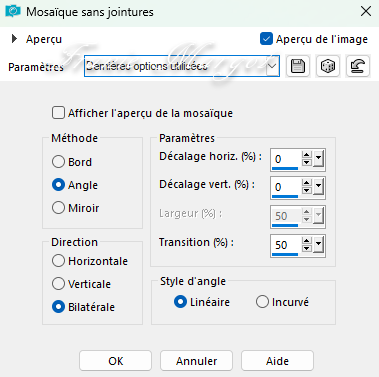
Réglage - Flou - Flou de mouvement

Encore
Réglage - Flou - Flou de mouvement

Fusionner avec le calque du dessous
Étape 5.
Encore
Ouvrir Misted_Halloween
Copier - Coller comme nouveau calque
Image - Redimensionner à 78 % tous les calques décochés
Bien le positionner à droite

Propriétés du calques - Luminance (héritée)
Effets - Modules externes - FM Tiles Tools - Blend Emboss par défaut
Étape 6.
Nous avons ceci :


Étape 7.
Calques - Dupliquer
Image - Miroir - Miroir horizontal
Réglage - Flou - Flou radial
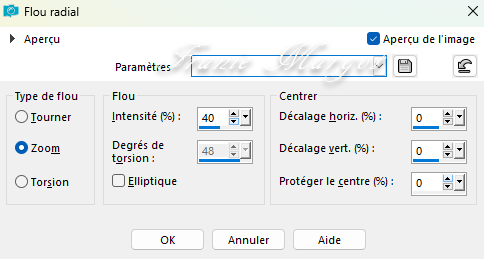
Calques - Réorganiser - Déplacer vers le bas
Propriétés du calque - Luminance (héritée)
Effets - Modules externes - FM Tiles Tools - Blend Emboss par défaut
Étape 8.
Effets - Effets géométriques - Cercle

Ouvrir mentali-halloween27
Copier - Coller comme nouveau calque
Image - Redimensionner à 80 % tous les calques décochés
Objets - Aligner - Gauche
Propriétés du calque - Luminance (héritée) - Opacité : 32%
Étape 9.
Effets - Effets Arts Média - Coups de pinceau

Effets - Modules externes - FM Tiles Tools - Blend Emboss par défaut
Nous sommes situés en haut de la pile des calques
Sélections - Charger la sélection à partir du disque - Halloween2024_sel_1

Étape 10.
Vous placer sur le calque Raster 1
Sélections - Transformer la sélection en calque
Calques - Réorganiser - Placer en haut de la pile
Ouvrir mentali-halloween39 - (il a une sélection)
Copier - Coller dans la sélection
Effets - Modules externes - FM Tiles Tools - Blend Emboss par défaut
Étape 11.
Effets - Modules externes - Alien Skin Eye Candy 5: Impact - Glass - CLEAR

Sélections - Désélectionner
Effets - Modules externes - MuRa's Meister - Copies

Objets - Aligner - Centrer verticalement sur le support
Calques - Dupliquer
Sur le calque du dessous
Effets - Modules externes - Eye Candy 4000 - Motion Trail

Étape 12.
Nous avons ceci :


Étape 13.
Propriétés du calque - Recouvrement
Effets - Modules externes - FM Tiles Tools - Blend Emboss par défaut
Ouvrir mentali-fantastique140
Copier - Coller comme nouveau calque
Image - Redimensionner à 80 % tous les calques décochés
Avec l'outil Sélectionner (K)
Position horiz : -80 - Position vert : -3 - On repart avec M
Propriétés du calque - Recouvrement - Opacité : 51%
Effets - Modules externes - FM Tiles Tools - Blend Emboss par défaut
Étape 14.
Calques - Dupliquer
Image - Miroir - Miroir horizontal
Propriétés du calque - Recouvrement - Opacité : 100 %
Nous avons ceci :


Étape 15.
Édition - Copie spéciale - Copier avec fusion
Édition - Coller comme nouvelle image - nous le laissons de côté pour le moment
Dans l'image de travail
Image - Ajouter des bordures symétriques de 1 pixel couleur #000000
Sélections - Sélectionner tout
Étape 14.
Image - Ajouter des bordures symétriques de 40 pixels couleur #ffffff
Sélections - Inverser
Avec l'image réservée
Copier - Coller dans la sélection
Effets - Effets de réflexion - Miroir rotatif

Étape 15.
Réglage - Flou - Flou gaussien - Rayon : 10
Effets - Modules externes - AAA Frames - Foto Frame

Effets - Effets de réflexion - Miroir rotatif en mémoire
Sélections - Désélectionner
Étape 16.
Ouvrir mentali-halloween39 - désélectionner le !
Copier - Coller comme nouveau calque
Image - Redimensionner à 92 % tous les calques décochés
Objets - Aligner - Vers le bas
Étape 17.
Ouvrir LTDStudio_Halloween2024_Text
Copier - Coller comme nouveau calque
Placer comme sur le modèle - ou placer à votre convenance
Étape 18.
Calques - Nouveau calque raster
Placer en premier plan le motif 006_verloop7a-ca

Verser le motif dans le calque
Ouvrir NarahsMasks_1543
Étape 19.
Calques - Nouveau calque de masque - À partir d'une image

Effets - Effets de bords - Accentuer davantage
Fusionner le groupe
Image - Miroir - Miroir horizontal
Étape 20.
Avec l'outil Gomme - Nous supprimons les 3 lignes affichées dans la capture d'écran

Ajoutez votre signature ou filigrane
Fusionner les calques visibles
Étape 21.
Enregistrer en JPG
******
Vous pouvez m'envoyer vos versions
Je me ferais un plaisir de les mettre sur la page * Vos Versions *
mon adresse : franiemargot@gmail.com
******
Autre version

les tubes sont détourés par mes soins ici
******
Vos versions voir ici
 votre commentaire
votre commentaire
-
Par Franie margot le 15 Octobre 2024 à 10:41
Naked...
(Nus...)

******
Ce tutoriel a été réalisé avec Psp X9
Mais peut être fait avec d’autres versions
******
Pour proposer mes tutoriels sur votre forum ou groupe
Merci de m’en faire la demande
******
Si vous publiez votre création sur un site ou blog
Merci de mettre un lien vers le tutoriel
Merci de votre compréhension
******
Les tubes que j'utilise pour mes tutoriels
Ont été reçus sur des groupes des auteurs des tubes
Dont j’ ai l’autorisation pour les employer
Ou
Ont été trouvés sur le net, par mes nombreuses recherches
Si un de ces tubes vous appartient, merci de me contacter
Pour que je puisse ajouter le lien vers votre site
******
Filtres utilisés
Mehdi / Wavy Lab 1.1
Unlimited 2.0 / Filter Factory - Gallery-C / Versa Tile
Itali@n Editors Effects / Effetto Fantasma
Graphics Plus / Cross Shadow
FM Tile Tools / Blend Emboss
MuRa´s Meister / Perspective Tiling - Copies
AAA Frames / Foto Frame
Avec l'autorisation de Renée que je remercie
******
Matériels utilisés
1 tube personnage de AnaRidzi1803
1 misted / Blue_Hibiscus5TZ_misted_Silvie
1 sélection / Naked_sel_1 à mettre dans le dossier Sélection de votre PSP
1 masque / Silvie_Mask_Glitter_Deco88Z
1 texte / LTDStudio_Naked_Text
1 filigrane personnel
1 palette de couleurs
******
Palette des couleurs

Étape 1.
Dans Styles et textures
Mettre au premier plan la couleur #c795aa
En arrière-plan, la couleur #0c4670

Étape 2.
Ouvrir une nouvelle image transparente de 900 x 550 pixels
Effets - Modules externes - Mehdi - Wavy Lab 1.1

Calques - Dupliquer
Étape 3.
Réglage - Flou - Flou gaussien - Rayon : 50
Effets - Modules externes - Unlimited 2.0 - Filter Factory Gallery C - Versa Tile

Effets - Effets de réflexion - Miroir rotatif

Effets - Effets d'image - Mosaïque sans jointure

Étape 4.
Calques - Dupliquer
Effets - Effets géométriques - Perspective horizontale

Encore
Effets - Effets géométriques - Perspective horizontale - Négatif

Étape 5.
Vous placer sur le calque - Copie de Raster 1 (au centre)
Effets - Modules externes - MuRa's Meister - Perspective Tiling
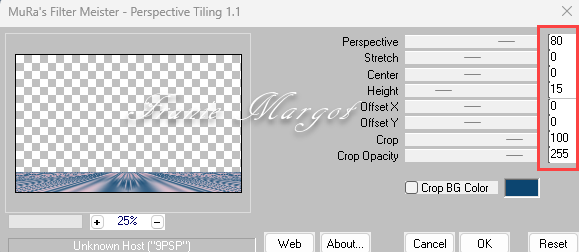
Avec la Baguette Magique - Tolérance : 0 - Progressivité : 60
Cliquer dans l'espace vide
SUPPRIMER 4 fois ! remettre Progressivité à : 0
Sélections - Désélectionner
Effets - Effets 3D - Ombre portée
0 / 0 / 80 / 70 / #051f33
Édition - Répéter l'ombre
Étape 6.
Nous avons ceci :


Étape 7.
Vous placer en haut de la pile des calques
Effets - Modules externes - Unlimited 2.0 - Effets Itali@n Editors - Effetto Fantasma
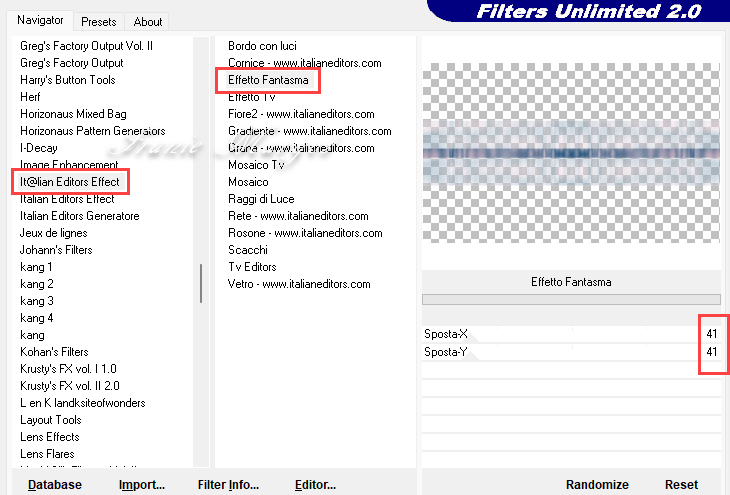
Édition - Répéter Effeto Fantasma
Étape 8.
Calques - Réorganiser - Déplacer vers le bas
Vous placer sur le calque en haut de la pile des calques
Calques - Dupliquer
Image - Miroir - Miroir vertical
Fusionner avec le calque du dessous
Étape 9.
Effets - Effets géométriques - Cercle

Effets - Effets d'image - Mosaïque sans jointure

Réglage - Netteté - Netteté
Calques - Nouveau calque raster
Sélections - Charger la sélection à partir du disque - Naked_sel_1

Étape 10.
Avec le pot de peinture à 50%
Verser dans la sélection la couleur de premier plan #cee7fa
Calques - Nouveau calque raster
Ouvrir Blue_Hibiscus5TZ_misted_Silvie_23.07.2024
Copier - Coller dans la sélection
Étape 11.
Sélections - Désélectionner
Fusionner avec le calque du dessous
Calques - Réorganiser - Déplacer vers le bas
Effets - Effets d'image - Mosaïque sans jointure

Étape 12.
Nous avons ceci :


Étape 13.
Vous placer sur le calque Copie (2) de Raster 1, le 2ème. en commençant par le bas
Objets - Aligner - Haut
Calques - Dupliquer
Objets - Aligner - Vers le bas
Fusionner avec le calque du dessous
Effets - Effets 3D - Ombre
0 / 0 / 50 / 50 / #051f33
Réglage - Netteté - Davantage de netteté
Étape 14.
Calques - Nouveau calque raster
Calques - Réorganiser - Placer en haut de la pile
Avec le pot de peinture à 100%
Verser la couleur arrière-plan #0c4670
Ouvrir Silvie_Mask_Glitter_Deco88Z
Calques - Nouveau calque de masque - À partir d'une image

Fusionner le groupe
Étape 16.
Effets - Effets de bords - Accentuer
Effets - Effets 3D - Ombre portée
0 / 0 / 50 / 10 / #051f33
Réglage - Traitement rapide des photos
Effets - Modules externes - FM Tile Tools - Blend Emboss par défaut
Étape 17.
Nous avons ceci :


Étape 18.
Édition - Copie spéciale - Copier avec fusion
Édition - Coller comme nouvelle image - nous la laissons de côté pour le moment
Revenir sur votre travail
Image - Ajouter des bordures symétriques de 1 pixel couleur #c795aa
Étape 19.
Image - Ajouter des bordures symétriques de 20 pixels couleur #0c4670
Image - Ajouter des bordures symétriques de 1 pixel couleur #c795aa
Sélections - Sélectionner tout
Image - Ajouter des bordures symétriques de 40 pixels couleur #ffffff
Sélections - Inverser
Étape 20.
Avec l'image réservée
Copier - Coller dans la sélection
Réglage - Flou - Flou gaussien - Rayon : 20
Effets - Modules externes - AAA Frames - Foto Frame

Étape 21.
Effets - Effets de réflexion - Miroir rotatif

Sélections - Désélectionner
Avec l'outil Baguette Magique - Tolérance et Progressivité : 0
Sélectionner la bordure de 20 pixels
Étape 22.
Effets - Modules externes - Unlimited 2.0 - Graphics Plus - Cross Shadow
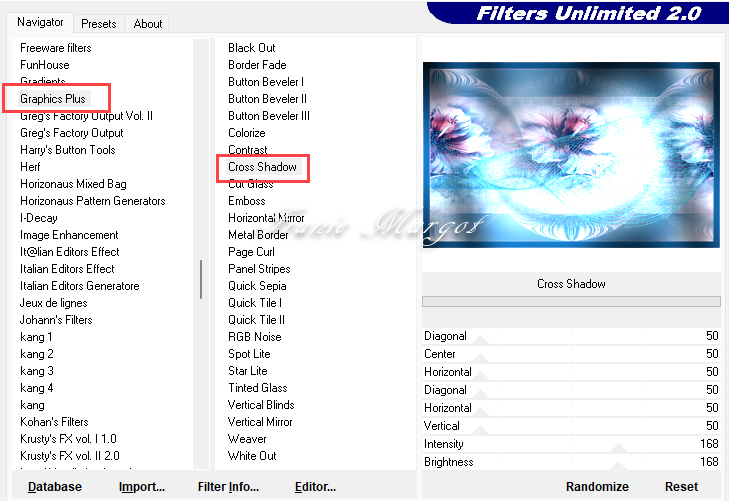
Effets - Effets 3D - Biseautage intérieur

Sélections - Désélectionner
Étape 23.
Ouvrir le tube AnaRidzi1803
Copier - Coller comme nouveau calque
Avec l'outil Sélectionner (K)
Position horiz : 176 - Position vert : 55 - On repart avec M
Effets - Modules externes - MuRa's Meister - Copies

Étape 24.
Effets - Effets 3D - Ombre portée
-9 / 17 / 50 / 40 / #051f33
Réglage - Netteté - Davantage de netteté
Étape 25.
Ouvrir LTDStudio_Naked_Text
Copier - Coller comme nouveau calque
Placer comme sur le modèle
Ajoutez votre signature ou filigrane
Fusionner les calques visibles
Enregistrer en JPG
******
Vous pouvez m'envoyer vos versions
Je me ferais un plaisir de les mettre sur la page * Vos Versions *
mon adresse : franiemargot@gmail.com
******
ou
Vous pouvez envoyer vos versions à : tesycariaga@gmail.com
******
Ma version
le tube fleur détouré par mes soins
le personnage est de N.P.
******
Vos versions





 votre commentaire
votre commentaire
-
Par Franie margot le 23 Septembre 2024 à 09:14
Je t'aime

******
Ce tutoriel a été réalisé avec Psp X9
Mais peut être fait avec d’autres versions
******
Pour proposer mes tutoriels sur votre forum ou groupe
Merci de m’en faire la demande
******
Si vous publiez votre création sur un site ou blog
Merci de mettre un lien vers le tutoriel
Merci de votre compréhension
******
Les tubes que j'utilise pour mes tutoriels
Ont été reçus sur des groupes des auteurs des tubes
Dont j’ ai l’autorisation pour les employer
Ou
Ont été trouvés sur le net, par mes nombreuses recherches
Si un de ces tubes vous appartient, merci de me contacter
Pour que je puisse ajouter le lien vers votre site
******
Filtres utilisés
Unlimited 2.0 - Graphics Plus - Cross Shadow
Unlimited 2.0 - Toadies - What are You... ?
Caroline & Sensibility - CS-LDots
Unlimited 2.0 - Toadies - Picasso's Another Word
MuRa's Meister - Copies
L in K Landsksiteofwonders - L in K's Katharina
AAA Frames - Foto Frame
Avec l'autorisation de Renée que je remercie
******
Matériels utilisés
1 tube couple de LB TUBES
1 misted Beautiful_Swan74 de Silvie
1 sélection à mettre dans le dossier Sélections de votre PSP
1 masque Silvie_Mask_Deco0HH
1 déco de Lady Tess
1 texte - 1 filigrane
1 palette des couleurs
******
Palette des couleurs
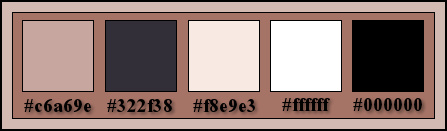
Étape 1.
Dans Styles et textures
Mettre eu premier la couleur #c6a69e
En arrière-plan la couleur #322f38
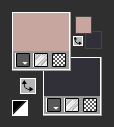
Étape 2.
Ouvrir une nouvelle image transparente de 950 x 600 pixels
Verser la couleur d'arrière-plan #322f38
Calques - Nouveau calque raster
Verser la couleur de premier plan #c6a69e
Ouvrir Beautiful_Swan74G_misted_Silvie_16.06.2024
Étape 3
Calques - Nouveau calque de masque - À partir d'une image
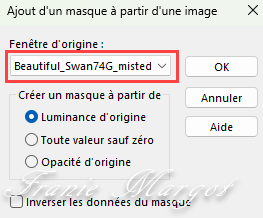
Effets - Effets de bords - Accentuer
Fusionner le groupe
Étape 4.
Effet - Effets d'image - Mosaïque sans jointure
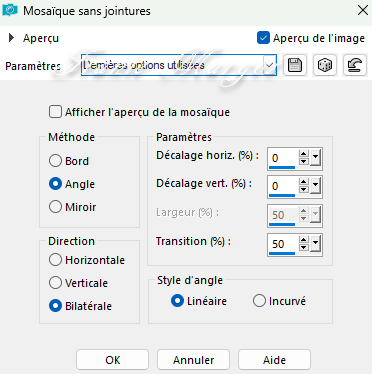
Effets - Effets de réflexion - Miroir rotatif
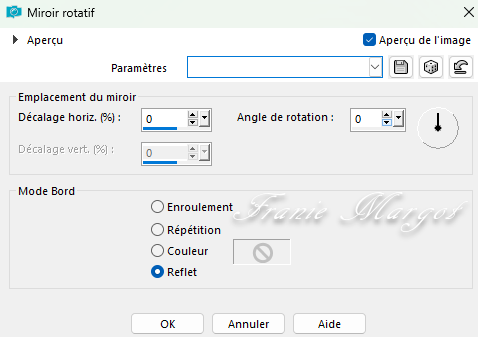
Étape 5.
Nous avons ceci :

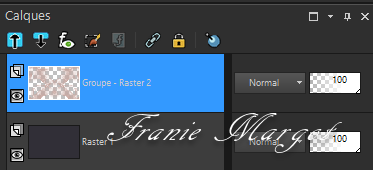
Étape 6.
Calques - Dupliquer
Effets - Effets géométriques - Perspective horizontale
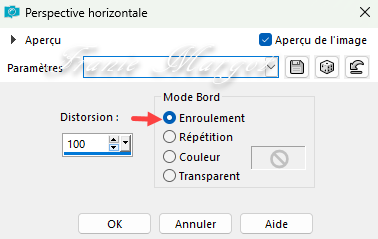
Calques - Dupliquer
Image - Miroir - Miroir horizontal
Propriétés du calque - Opacité : 50%
Fusionner avec le calque du dessous
Nous sommes situés sur le calque Groupe - Raster 2 - au centre
Réglage - Flou - Flou gaussien - Rayon : 25
Étape 7.
Nous avons ceci :

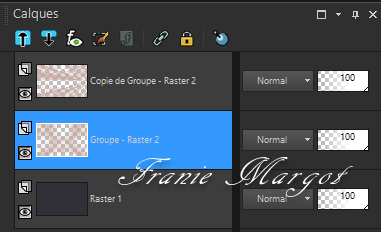
Étape 8.
Vous placer sur le calque en haut de la pile
Calques - Nouveau calque raster
Sélections - Charger la sélection depuis le disque - Je t'aime_sel_1

Verser la couleur de premier plan #c6a69e
Effets - Modules externes - Unlimited 2.0 - Graphics Plus - Cross Shadow

NOTE : ces valeurs sont approximatives - cela dépendra des couleurs choisies
Étape 9.
Effets - Modules externes - Unlimited 2.0 - Toadies - What are You... ? par défaut
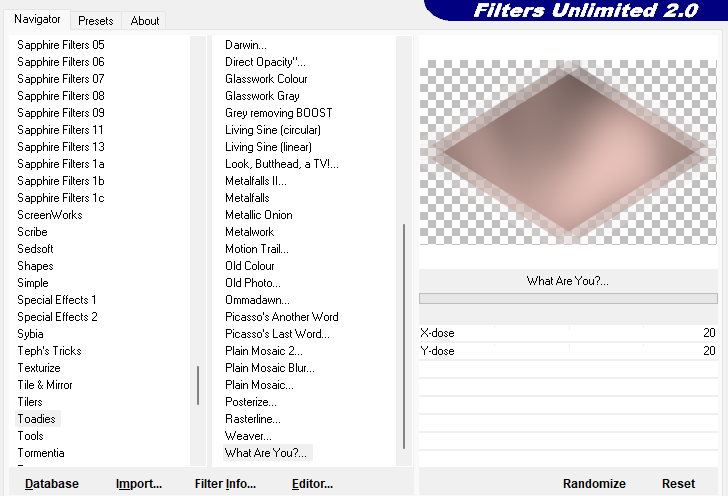
Sélections - Modifier - Sélectionner les bordures de la sélection
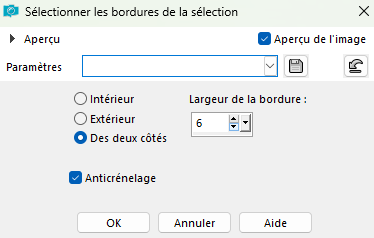
Calques - Nouveau calque raster
Étape 10.
Verser la couleur de premier plan #c6a69e
Effets - Effets 3D - Biseautage intérieur
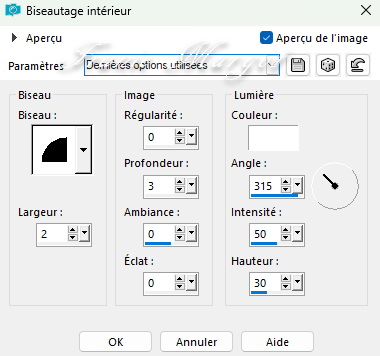
Effets - Effets 3D - Ombre portée
0 / 0 / 40 / 30 / #000000
Sélections - Désélectionner
Fusionner avec le calque du dessous
Étape 11.
Calques - Dupliquer
Image - Redimensionner à 60 % tous les calques décochés
Effets - Effets d'image - Mosaïque sans jointure
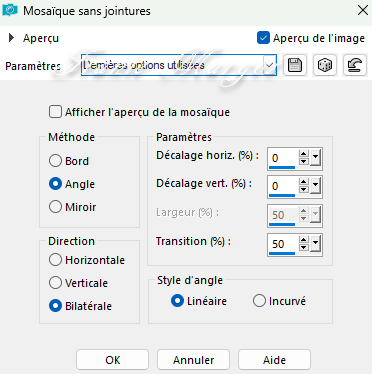
Effets - Modules externes - Caroline & Sensibility - CS-LDots
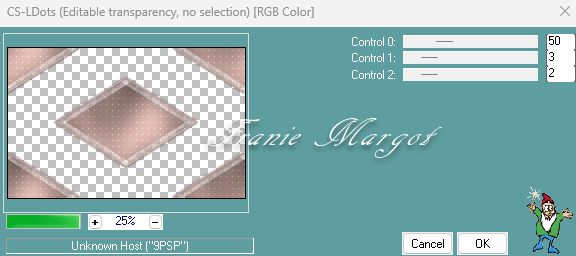
Étape 12.
Réglage - Netteté - Netteté
Effets - Modules externes - Unlimited 2.0 - Toadies - What are You... ? par défaut
Edition - Répéter Toadies - What are You... ?
Réglage - Netteté - Netteté
Étape 13.
Nous avons ceci :
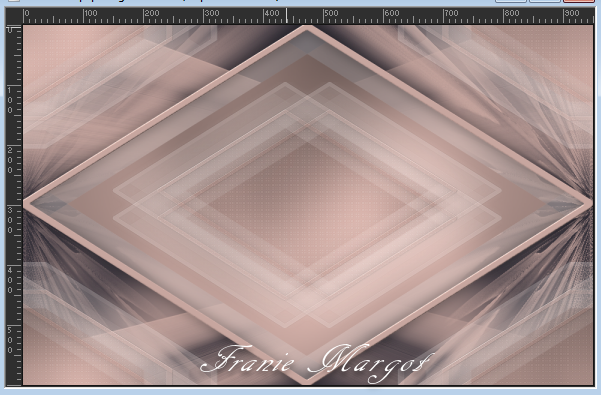
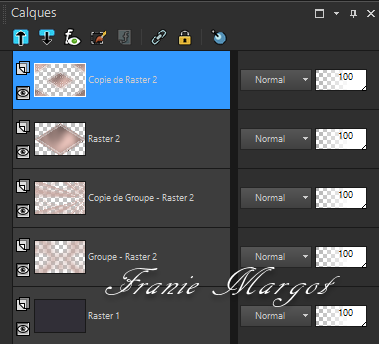
Étape 14.
Vous placer sur le calque Raster 1
Réglage - Luminosité et contraste - Luminosité/Contraste

Effets - Modules externes - Unlimited 2.0 - Toadies - Picasso's Another Word

Effets - Effets de bords - Accentuer davantage
Étape 15.
Vous placer sur le calque Raster 2 - le 2ème. en commençant par le haut
Effets - Effets d'image - Mosaïque sans jointure
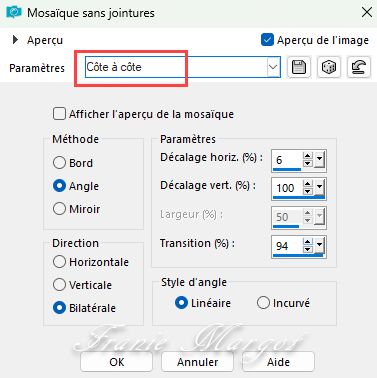
Résultat:

Étape 16.
Nous restons sur le calque Raster 2
Effets - Effets de texture - Mosaïque de verre
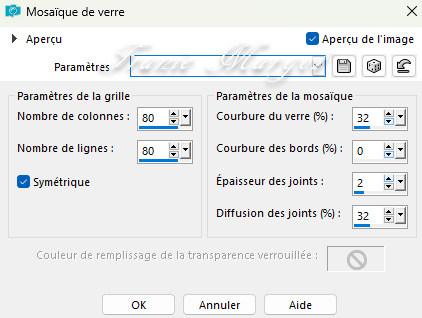
Ouvrir Beautiful_Swan74G_misted_Silvie_16.06.2024
Copier - Coller comme nouveau calque
Calques - Organiser - Placer en haut de la pile
Image - Redimensionner à 50 % tous les calques décochés
Effets - Modules externes - MuRa's Meister - Copies
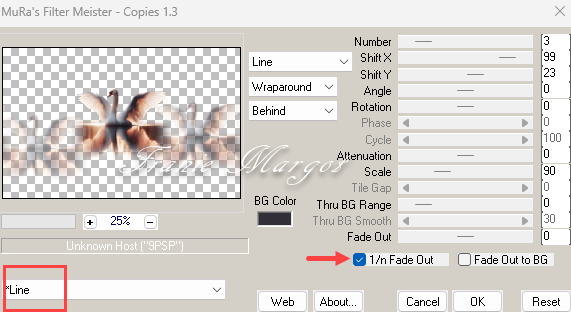
Étape 17.
Effets - Effets de bords - Accentuer
Calques - Organiser - Placer en haut de la pile
Objets - Aligner - Haut
Effets - Effets 3D - Ombre portée
0 / 0 / 60 / 30 / #000000
Calques - Dupliquer
Image - Miroir - Miroir vertical
Propriétés du calque - Opacité : 42 %
Fusionner avec le calque du dessous
Étape 18.
Nous avons ceci :
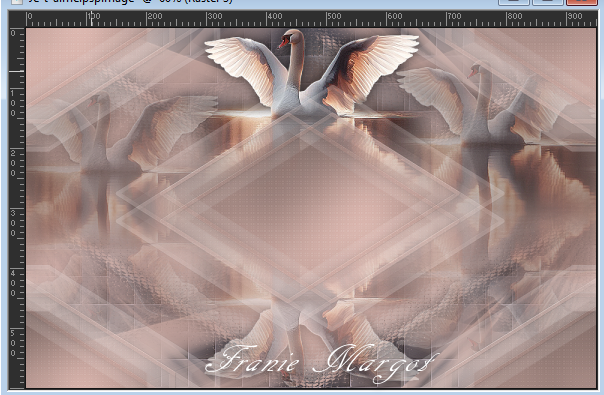
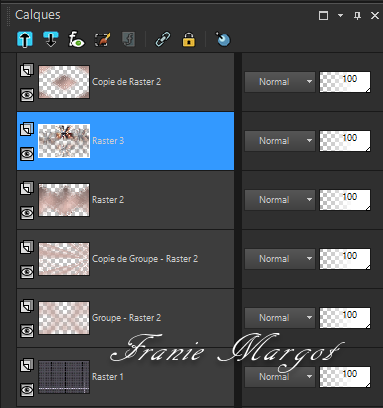
Étape 19.
Edition - Copie spéciale - Copier avec fusion
Edition - Coller comme nouvelle image - Mettre de côté pour l'instant
Dans notre image de travail
Image - Ajouter des bordures symétriques de 1 pixel couleur #000000
Sélections - Sélectionner tout
Image - Ajouter des bordures symétriques de 40 pixels couleur #ffffff
Étape 20.
Sélections - Inverser
Avec l'image réservée
Copier - Coller dans la sélection
Réglage - Flou - Flou gaussien - Rayon : 10
Étape 21.
Effets - Modules externes - L in K Landsksiteofwonders - L in K's Katharina

Effets - Effets de réflexion - Miroir rotatif
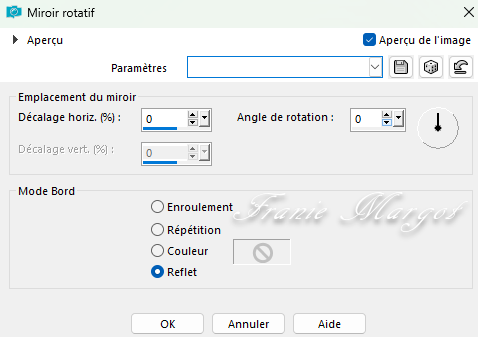
Effets - Effets de bords - Accentuer
Étape 22.
Effets - Modules externes - AAA Frames - Foto Frame
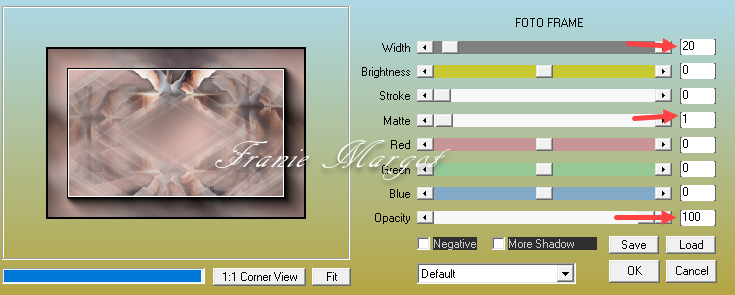
Effets - Effets de réflexion - Miroir rotatif en mémoire
Étape 23.
Sélections - Désélectionner
Ouvrir 4958 - couple - LB TUBES
Copier - Coller comme nouveau calque
Image - Redimensionner à 95 % tous les calques décochés
Avec l'Outil de Sélection (K)
Position horiz : 213 - Position vert : 80 - On repart avec M
Étape 24.
Effets - Effets 3D - Ombre portée
-12 / 9 / 70 / 50 / #000000
Réglage - Netteté - Netteté
Calques - Nouveau calque raster
Verser la couleur #f8e9e3
Étape 25.
Ouvrir Silvie_Mask_Deco0HH
Calques - Nouveau calque de masque - À partir d'une image

Effets - Effets de bords - Accentuer
Fusionner le groupe
Image - Miroir - Miroir horizontal
Calques - Dupliquer
Image - Miroir - Miroir vertical
Calques - Organiser - Déplacer 2 fois vers le bas
(il faut le laisser sous le tube principal)
Étape 26.
Nous sommes situés sur le calque d'arrière-plan
Ouvrir LTDStudio_Je t'aime_Deco
Copier - Coller comme nouveau calque
Objets - Aligner - Vers le bas - Descendre légèrement
REMARQUE : vous pouvez coloriser ou modifier le mode de fusion
Étape 27.
Ouvrir LTDStudio_Je t'aime_Texto
Copier - Coller comme nouveau calque
Calques - Réorganiser - Mettre au premier plan
Placer comme sur le modèle ou à votre convenance
Ajoutez votre signature ou filigrane
Étape 28.
Fusionner les calques visibles
Enregistrer en JPG
******
Vous pouvez m'envoyer vos versions
Je me ferais un plaisir de les mettre sur la page * Vos Versions *
mon adresse : franiemargot@gmail.com
******
Autre version

les tubes sont détourés par mes soins ici
******
Vos versions voir ici
 votre commentaire
votre commentaire
-
Par Franie margot le 4 Septembre 2024 à 10:42
Cherish your Love
(Chérir son amour)

******
Ce tutoriel a été réalisé avec Psp X9
Mais peut être fait avec d’autres versions
******
Pour proposer mes tutoriels sur votre forum ou groupe
Merci de m’en faire la demande
******
Si vous publiez votre création sur un site ou blog
Merci de mettre un lien vers le tutoriel
Merci de votre compréhension
******
Les tubes que j'utilise pour mes tutoriels
Ont été reçus sur des groupes des auteurs des tubes
Dont j’ ai l’autorisation pour les employer
Ou
Ont été trouvés sur le net, par mes nombreuses recherches
Si un de ces tubes vous appartient, merci de me contacter
Pour que je puisse ajouter le lien vers votre site
******
Filtres utilisés
Mehdi / Wavy Lab 1.1
Flaming Pear / Flood
FM Tile Tools / Blend Emboss
Unlimited 2.0 / VM Extravaganza / James Bondage
Alien Skin Eye Candy 5: Impact / Glass/CLEAR
AAA Frames / Foto Frame
Avec l'autorisation de Renée que je remercie
******
Matériels utilisés
3 tubes de Drevers
Drevers_misted_couple_25
Drevers_misted_flower_3
Drevers_misted_landscape_25
1 deco/LTDStudio_CherishYourLove_Deco
1 texto/LTDStudio_CherishYourLove_Texto
2 sélections/Cherish_sel_1 & 2
1 filigrane
1 palette des couleurs
******
Palette des couleurs

Étape 1.
Dans Styles et textures
Mettre au premier plan la couleur #9d8977
En arrière-plan la couleur #413741

Ouvrir une nouvelle image transparente de 900 x 600 pixels
Étape 2.
Effets - Modules externes - Mehdi - Wavy Lab 1.1

Calques - Dupliquer
Ouvrir Drevers_misted_landscape_25
Copier - Coller comme nouveau calque
Image - Miroir - Miroir horizontal
Étape 3.
Objets - Aligner - Gauche
Calques - Dupliquer
Effets - Modules externes - Flaming Pear - Flood
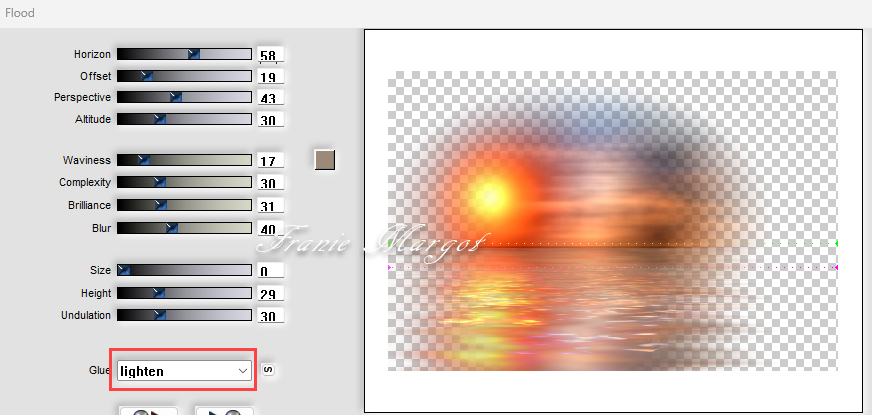
Fusionner avec le calque du dessous
Étape 4.
Nous avons ceci :


Étape 5.
Nous sommes situés sur le calque Copie de Raster 1 - au centre
Calques - Nouveau calque raster
Sélections - Sélectionner tout
Ouvrir Drevers_misted_couple_25
Copier - Coller dans la sélection
Étape 6.
Sélections - Désélectionner
Fusionner avec le calque du dessous
Réglage - Flou - Flou radial

Édition - Répéter le flou radial
Effets - Modules externes - FM Tiles Tools - Blend Emboss par défaut
Édition - Répéter Blend Emboss
Étape 7.
Nous sommes situés en haut de la pile des calques
Sélections - Charger la sélection à partir du disque - Cherish_sel_1

Étape 8.
Nous sommes situés sur le calque Raster 1
Sélections - Transformer la sélection en calque
Calques - Réorganiser - Mettre au premier plan
Effets - Effets de réflexion - Miroir rotatif

Sélections - Désélectionner
Étape 9.
Effets - Effets 3D - Ombre portée
0 / 0 / 80 / 30 / - Couleur #000000
Objets - Aligner - Centrer sur le support
Effets - Effets géométriques - Cercle
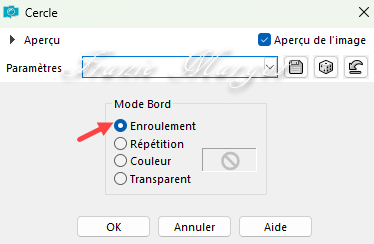
Étape 10.
Objets - Aligner - Haut
Calques - Dupliquer
Image - Miroir - Miroir vertical
Fusionner avec le calque du dessous
Étape 11.
Effets - Modules externes - Unlimited 2.0 - VM Extravaganza - James Bondage

Propriétés du calque - Recouvrement
Calques - Dupliquer
Image - Miroir - Miroir horizontal
Fusionner avec le calque du dessous
Étape 12.
Nous avons ceci :


Étape 13.
Sélections - Charger la sélection à partir du disque - Cherish_sel_2

Nous sommes situés sur le calque Raster 1
Sélections - Transformer la sélection en calque
Calques - Réorganiser - Mettre au premier plan
Étape 14.
Calques - Nouveau calque raster
Verser la couleur #fcb186
Calques - Nouveau calque raster
Ouvrir Drevers_misted_flower_3
Copier - Coller dans la sélection
Effets - Effets de bords - Accentuer
Fusionner avec le calque du dessous (2 fois)
Étape 15.
Effets - Modules externes - Alien Skin Eye Candy 5: Impact - Glass - CLEAR

Sélections - Désélectionner
Étape 16.
Effets - Modules externes - MuRa's Meister - Copies

Calques - Dupliquer
Image - Miroir - Miroir horizontal
Fusionner avec le calque du dessous
Avec l'Outil de Sélection (K)
Position horiz : 262 - Position vert : 17 - On repart avec M
Effets - Effets 3D - Ombre portée
0 / 0 / 50 / 20 / - Couleur #000000
Réglage - Netteté - Netteté
Calques - Dupliquer
Image - Miroir - Miroir vertical
Étape 17.
Nous avons ceci :


Étape 18.
Nous sommes situés sur le calque Raster 1
Édition - Copier - Édition - Coller comme nouvelle image -
nous la laissons de côté pour le moment
Dans l'image de travail
Image - Ajouter des bordures symétriques de 1 pixel Couleur #000000
Sélections - Sélectionner tout
Étape 19.
Image - Ajouter des bordures symétriques de 45 pixels Couleur #ffffff
Sélections - Inverser
Avec l'image réservée
Copier - Coller dans la sélection
Effets - Effets de réflexion - Miroir rotatif

Effets - Modules externes - Unlimited 2.0 - VM Extravaganza - James Bondage

Encore
Effets - Effets de réflexion - Miroir rotatif en mémoire
Étape 20.
Effets - Modules externes - AAA Frames - Foto Frame

Effets - Effets de réflexion - Miroir rotatif en mémoire
Sélections - Désélectionner
Étape 21.
Ouvrir Drevers_misted_couple_25
Copier - Coller comme nouveau calque
Avec l'outil de sélection (K) -
Position horiz : 474 - Position vert : 28 - On repart avec M
Ouvrir LTDStudio_CherishYourLove_Deco
Copier - Coller comme un nouveau calque - il est en place
Étape 22.
Ouvrir LTDStudio_CherishYourLove_Text
Copier - Coller comme nouveau calque
Placer où vous le souhaitez (voir le modèle)
Étape 23.
Ajoutez votre signature
Fusionner les calques visibles
Étape 25.
Enregistrer en .JPG
******
Vous pouvez m'envoyer vos versions
Je me ferais un plaisir de les mettre sur la page * Vos Versions *
mon adresse : franiemargot@gmail.com
******
ou
Vous pouvez envoyer vos versions à : tesycariaga@gmail.com
******
Ma version
les tubes sont détourés par mes soins
******
Vos versions





 votre commentaire
votre commentaire
-
Par Franie margot le 15 Août 2024 à 09:21
Lady on Fashion
(Dame à la mode)
******
Ce tutoriel a été réalisé avec Psp X9
Mais peut être fait avec d’autres versions
******
Pour proposer mes tutoriels sur votre forum ou groupe
Merci de m’en faire la demande
******
Si vous publiez votre création sur un site ou blog
Merci de mettre un lien vers le tutoriel
Merci de votre compréhension
******
Les tubes que j'utilise pour mes tutoriels
Ont été reçus sur des groupes des auteurs des tubes
Dont j’ ai l’autorisation pour les employer
Ou
Ont été trouvés sur le net, par mes nombreuses recherches
Si un de ces tubes vous appartient, merci de me contacter
Pour que je puisse ajouter le lien vers votre site
******
Filtres utilisés
Mehdi / Wavy Lab
AP[Lines] / LinesSilverlining
Mura´s Meister / Perspective Tiling
Unlimited 2.0 / Toadies/Ommadawn
AAA Frames / Foto Frame
Avec l'autorisation de Renée que je remercie
******
Matériels utilisés
1 sélection à mettre dans le dossier Sélections de votre PSP
1 tube de Eugenia Clo/Woman2565_byClo
1 deco de Nikita/12930422521_divers_nikita
1 texto/LTDStudio_Lady_on_Fashion_Texto
1 deco/LTDStudio_Lady_on_Fashion_Deco
1 masque1250182098_nikita_masque
1 masque Monaiekje mask 29
1 signature perso
1 palette des couleurs
******
Palette des couleurs

Étape 1.
Dans Style et texture
Mette au premier plan, la couleur #f0449d
En arrière-plan, la couleur #2e353b

Étape 2.
Ouvrir une nouvelle image transparente de 900 x 600 pixels
Effets - Modules externes - Mehdi - Wavy Lab

Calques - Dupliquer
Réglage - Flou - Flou gaussien - Rayon : 40
Étape 3.
Calques - Nouveau calque raster
Sélections - Sélectionner tout
Ouvrir Woman2565_byClo
Copier - Coller dans la sélection
Sélections - Désélectionner
Étape 4.
Effets - Effets d'image - Mosaïque sans jointure

Réglage - Flou - Flou gaussien - Rayon : 50
Étape 5.
Ouvrir Masque Monaieskje 29
Calques - Nouveau calque de masque - À partir d'une image

Fusionner un groupe
Effets - Effets de bords - Accentuer
Étape 6.
Nous avons ceci :


Étape 7.
Calques - Dupliquer
Effets - Effets géométriques - Inclinaison

Propriétés du calque - Multiplier - Opacité : 61%
Calques - Dupliquer
Image - Miroir - Miroir horizontal
Fusionner avec le calque du dessous
Étape 8.
Effets - Modules externes - AP[Lines] LinesSilverlining

Effets - Effets de bords - Accentuer
Nous avons ceci :


Étape 9.
Ouvrir 12930422521_divers_niktai (vous pouvez colorier selon vos tubes)
Copier - Coller comme nouveau calque
Image - Redimensionner à 40 % tous les calques décochés
Effets - Effets d'image - Décalage

Étape 10.
Calques - Dupliquer
Image - Miroir - Miroir horizontal
Fusionner avec le calque du dessous
Calques - Dupliquer
Image - Miroir - Miroir vertical
Fusionner avec le calque du dessous
Étape 11.
Propriétés du calque - Luminance - Opacité : 53%
Effets - Effets 3D - Ombre portée
-8 / 8 / 40 / 20,00 - Couleur #000000
Nous avons ceci :


Étape 12.
Nous sommes en haut de la pile des calques
Calques - Nouveau calque raster
Sélections - Charger la sélection à partir du disque - LadyonFashion_sel_1

Verser la couleur de premier plan #f0449d
Sélections - Désélectionner
Étape 13.
Effets - Effets de distorsion - Vagues

Effets - Effets de réflexion - Miroir rotatif

Calques - Nouveau calque raster
Verser la couleur d'arrière-plan #2e353b
Étape 14.
Ouvert 1250182098_nikita_masque
Calques - Nouveau calque de masque - À partir d'une image

Fusionner le groupe
Image - Redimensionner à 85 % tous les calques décochés
Avec l'outil Sélectionner (K)
Position horiz : -35 - Position vert : 7 - On repart avec M
Étape 15.
Calques - Dupliquer
Image - Miroir - Miroir horizontal
Fusionner avec le calque du dessous
(Déplacez le légèrement vers le bas)
Propriétés du calque - Luminance - Opacité : 77%
Effets - Effets de bords - Accentuer davantage
Étape 16.
Vous placer sur le calque Copie de Raster 1 - le 2ème en commençant par le bas
Effets - Modules externes - Unlimited 2.0 - Toadies - Ommadawn

Effets - Modules externes - MuRa's Meister - Perspective Tiling

Réglage - Netteté - Netteté
Étape 17.
Nous avons ceci :


Étape 18.
Édition - Copie spéciale - Copier avec fusion
Édition - Coller comme nouvelle image - mettre de côté pour l'instant
Dans l'image de travail
Image - Ajouter des bordures symétriques de 1 pixel Couleur #000000
Sélections - Sélectionner tout
Étape 19.
Image - Ajouter des bordures symétriques de 45 pixels Couleur #ffffff
Sélections - Inverser
Avec image réservée
Copier - Coller dans la sélection
Étape 20.
Sélections - Inverser
Effets - Effets d'image - Mosaïque sans jointure

Encore
Sélections - Inverser
Réglage - Flou - Flou gaussien - Rayon : 10
Étape 21.
Effets - Modules externes - Foto Frames - AAA Frames

Effets - Effets de réflexion - Miroir rotatif

Étape 22.
Sélections - Désélectionner
Ouvrir Woman2565_byClo
Copier - Coller comme nouveau calque
Image - Redimensionner à 70 % tous les calques décochés
Objets - Aligner - Bas
Étape 23.
Effets - Effets 3D - Ombre portée
-10 / 23 / 60 / 40,00 - Couleur #000000
Réglage - Netteté - Netteté
Étape 24.
Ouvrir LTDStudio_Lady_on_Fashion_Deco
Copier - Coller comme nouveau calque
Placer à votre convenance
Étape 25.
Ouvrir LTDStudio_Lady_on_Fashion_Text
Copier - Coller comme nouveau calque
Placer comme sur le modèle
Étape 26.
Ajoutez votre signature ou filigrane
Calques - Fusionner
Enregistrer en JPG
Étape 27.
Nous avons terminé !
******
Vous pouvez m'envoyer vos versions
Je me ferais un plaisir de les mettre sur la page * Vos Versions *
mon adresse : franiemargot@gmail.com
******
Autre version

les tubes sont détourés par mes soins ici
******
Vos versions voir ici
 votre commentaire
votre commentaire
-
Par Franie margot le 31 Juillet 2024 à 15:48
Melanie

******
Ce tutoriel a été réalisé avec Psp X9
Mais peut être fait avec d’autres versions
******
Pour proposer mes tutoriels sur votre forum ou groupe
Merci de m’en faire la demande
******
Si vous publiez votre création sur un site ou blog
Merci de mettre un lien vers le tutoriel
Merci de votre compréhension
******
Les tubes que j'utilise pour mes tutoriels
Ont été reçus sur des groupes des auteurs des tubes
Dont j’ ai l’autorisation pour les employer
Ou
Ont été trouvés sur le net, par mes nombreuses recherches
Si un de ces tubes vous appartient, merci de me contacter
Pour que je puisse ajouter le lien vers votre site
******
Filtres utilisés
Mehdi / Wavy lab
Alien Skin Eye Candy: 5 / Glass / CLEAR
MuRa´s Meister / Copies
L en K Landksiteofwonders / Palmyre
AAA Frames / Foto Frame
Avec l'autorisation de Renée que je remercie
******
Matériels utilisés
1 tube de Nikita corps_nikita
1 tube de Drevers misted_woman_180 -
1 Drevers_deco_47
1 tube de Eugenia Clo/Sydney_byClo
1 sélection à mettre dans le dossier Sélections de votre PSP
1 texture à mettre dans le dossier Textures de votre PSP
1 filigrane
1 palette des couleurs
******
Palette des couleurs

Étape 1.
Dans Styles et textures
Mettre en premier plan la couleur #e9e1ec
En arrière-plan la couleur # 3a2025

Étape 2.
Ouvrir une nouvelle image transparente de 950 x 600 pixels
Effets - Modules externes - Mehdi - Wavy lab

Calques - Dupliquer
Réglage - Flou - Flou gaussien - Rayon : 50
Étape 3.
Calques - Nouveau calque raster
Sélections - Sélectionner tout
Ouvrir Sydney_byClo
Copier - Coller dans la sélection
Sélections - Désélectionner
Étape 4.
Effets - Effets d'image - Mosaïque sans jointure

Fusionner avec le calque du dessous
Réglage - Flou - Flou gaussien - Rayon : 20
Effets - Modules externes - Mehdi - Sorting Tiles

Étape 5.
Effets - Effets de réflexion - Miroir rotatif

Effets - Effets de bordures - Accentuer
Encore
Ouvrir Sydney_byClo
Copier - Coller comme nouveau calque
Effets - Effets de réflexion - Miroir rotatif en mémoire
Avec l'Outil Sélectionner (K)
Position horiz : -72 - Position vert : -173 - On repart avec M
Étape 6.m
Nous avons ceci :


Étape 7.
Sélections - Charger la sélection à partir du disque - Melanie_sel_1

Vous placer sur le calque Raster 1
Sélections - Transformer la sélection en calque
Calques - Réorganiser - Placer en haut de la pile
Étape 8.
Réglage - Flou - Flou gaussien - Rayon : 40
Effets - Effets de textures - Texture (silverbeads)

Réglage - Netteté - Netteté
Sélections - Désélectionner
Étape 9.
Effets - Effets 3D - Ombre portée
0 / 0 / 70 / 30,00 / #000000
Encore
Sélections - Charger la sélection à partir du disque - Melanie_sel_1
Calques - Nouveau calque raster
Ouvrir 1379434227_corps_nikita
Copier - Coller dans la sélection
Étape 10.
Réglage - Netteté - Davantage de netteté
Fusionner avec le calque du dessous
Effets - Modules externes - Alien Skin Eye Candy : 5 - Glass - Clear

Sélections - Désélectionner
Étape 11.
Effets - Modules externes - MuRa's Meister - Copies

Avec l'Outil Sélectionner (K)
Position horiz : -6 - Position vert : -8 - On repart avec M
Effets - Effets de réflexion - Miroir rotatif

Étape 12.
Calques - Dupliquer
Image - Miroir - Miroir vertical
Propriétés du calque - Opacité : 40%
Étape 13.
Nous avons ceci :


Étape 14.
Édition - Copie spéciale - Copier avec fusion
Édition - Coller comme nouvelle image - nous le laissons de côté pour le moment
Dans l'image de travail
Image - Ajouter des bordures symétriques de 1 pixel couleur #ffffff
Étape 15.
Sélections - Sélectionner tout
Image - Ajouter des bordures symétriques de 45 pixels couleur #ffffff
Sélections - Inverser
Avec l'image réservée
Copier - Coller dans la sélection
Étape 15.
Réglage - Flou - Flou gaussien - Rayon : 20
Effets - Modules externes - L en K Landksiteofwonders - Palmyre

Effets - Effets de bords - Accentuer
Étape 16.
Effets - Modules externes - AAA Frames - Foto Frame

Effets - Effets de réflexion - Miroir rotatif

Sélections - Désélectionner
Étape 17.
Ouvrir Drevers_misted_woman_180
Copier - Coller comme nouveau calque
Propriétés du calque - Écran
Réglage - Netteté - Davantage de netteté
Étape 18.
Ouvrir Drevers_deco_47
Copier - Coller comme nouveau calqueAvec l'outil Sélectionner (K)
Position horiz : 706 - Position vert : 278 - On repart avec M
Propriétés du calque - Écran
Étape 20.
Ouvrir LTDStudio_Melanie_Text
Copier - Coller comme nouveau calque
Placer où vous voulez
Ajouter votre signature ou filigrane
Fusionner les calques visibles
Étape 21.
Enregistrer en JPG
******
Vous pouvez m'envoyer vos versions
Je me ferais un plaisir de les mettre sur la page * Vos Versions *
mon adresse : franiemargot@gmail.com
******
ou
Vous pouvez envoyer vos versions à : tesycariaga@gmail.com
******
Ma version
le tube personnage est de NP - le reste perso
******
Vos versions











 votre commentaire
votre commentaire
-
Par Franie margot le 17 Juillet 2024 à 08:55
Night Dream
(Rêve de nuit)

******
Ce tutoriel a été réalisé avec Psp X9
Mais peut être fait avec d’autres versions
******
Pour proposer mes tutoriels sur votre forum ou groupe
Merci de m’en faire la demande
******
Si vous publiez votre création sur un site ou blog
Merci de mettre un lien vers le tutoriel
Merci de votre compréhension
******
Les tubes que j'utilise pour mes tutoriels
Ont été reçus sur des groupes des auteurs des tubes
Dont j’ ai l’autorisation pour les employer
Ou
Ont été trouvés sur le net, par mes nombreuses recherches
Si un de ces tubes vous appartient, merci de me contacter
Pour que je puisse ajouter le lien vers votre site
******
Filtres utilisés
Unlimited 2.0
Graphics Plus / Button Beveler II
Graphics Plus / Cross Shadow
VM Toolbox / Instant Tile
Mura´s Meister / Copies
AAA Frames / Transparent Frame / Foto Frame
Avec l'autorisation de Renée que je remercie
******
Matériels utilisés
1 tube de LB Tubes and Mists/4957/woman IA
1 tube Blue/Silver/Roses2JH_Silvie_20.03.2024 -
3 decos /Face_image/Deco_bolas & 2
1 texte /LTDStudio_Night_Dream_Texto
1 masque de Narah Masks/Narah_Mask_1480 -
3 sélections à mettre dans le dossier Sélections de votre PSP
1 filigrane
1 palette des couleurs
******
Palette des couleurs
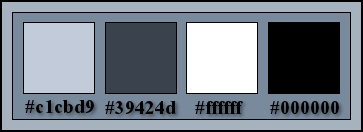
Étape 1.
Dans Styles et texture
Mettre au premier plan, la couleur #c1cbd9
En arrière-plan, la couleur #39424d

Étape 2.
Ouvrir une nouvelle image transparente de 900 x 600 pixels
Verser la couleur de l'arrière-plan #39424d
Effets - Modules externes - Unlimited 2.0 - Graphics Plus - Button Beveler II
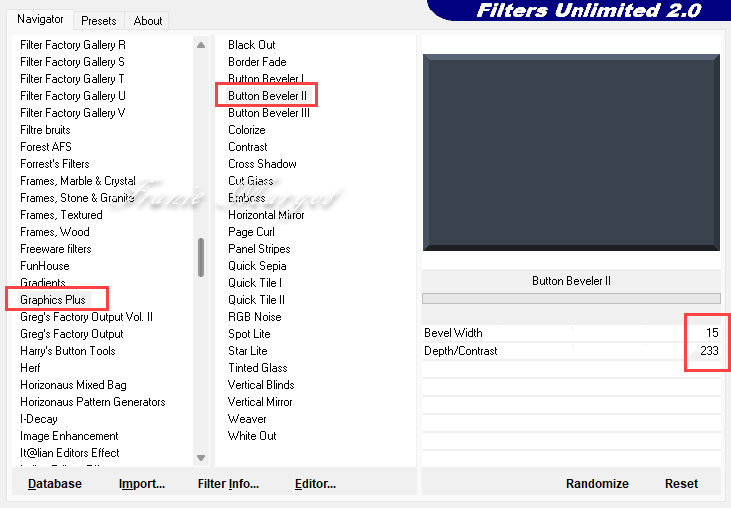
Étape 3.
Sélections - Charger/Enregistrer la sélection à partir du disque - Night_Dream_sel_1

Effets - Modules externes - Unlimited 2.0 - Graphic Plus - Cross Shadow

REMARQUE :
En fonction de vos couleurs, réduisez l'opacité des deux dernières sélections.
Calques - Nouveau calque raster
Étape 4.
Ouvrir 4957 - femme IA - LB TUBES
Copier - Coller dans la sélection
Sélections - Désélectionner
Réglage - Flou - Flou radial

Effets - Effets de réflexion - Miroir rotatif

Étape 5.
Sélections - Charger/Enregistrer la sélection à partir du disque - Night_Dream_sel_3
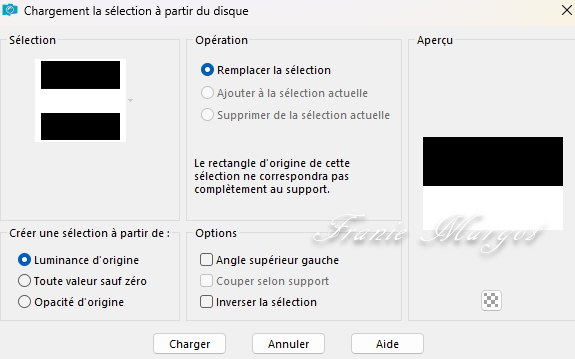
SUPPRIMER
Sélections - Désélectionner
Calques - Dupliquer
Image - Miroir - Miroir vertical
Avec l'Outil de Sélection (K) -
Position horiz : 0 - Position vert : 316 - On repart avec M
Étape 6.
Nous avons ceci :


Étape 7.
Fusionner avec le calque du dessous
Encore
Sélections - Charger/Enregistrer la sélection à partir du disque - Night_Dream_sel_1
Sélections - Inverser
SUPPRIMER
Sélections - Désélectionner
Étape 8.
-------------------------------------------------- -------------------------------------------------- ---------------
REMARQUE : la déco suivante est dans les matériaux,si vous l'utilisez vous pouvez continuer à l'étape 11.
Vous pouvez la colorer à votre guise.
-------------------------------------------------- -------------------------------------------------- ---------------Sélections - Charger/Enregistrer la sélection à partir du disque - Night_Dream_sel_2

Nous sommes situés sur le calque Raster 1
Sélections - Transformer la sélection en calque
Calques - Réorganiser - Mettre en haut de la pile
Gardez la sélection !
Effets - Effets artistiques - Boules et Bulles
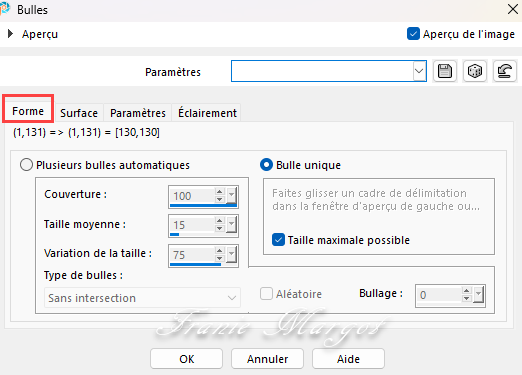
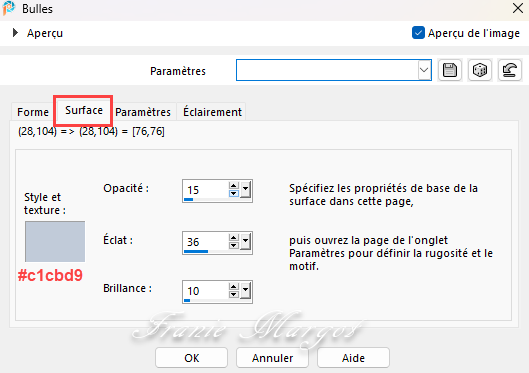
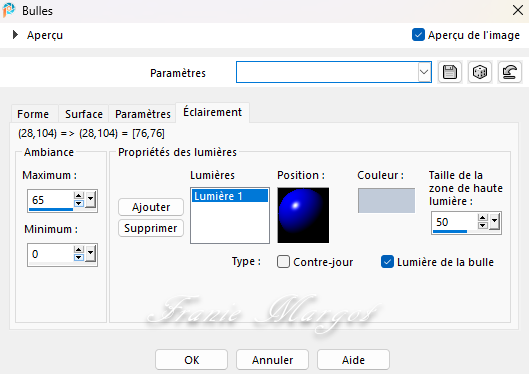
Sélections - Désélectionner
Étape 9.
Effets - Effets 3D - Ombre portée
8 / 8 / 25 / 25,00 - Couleur #000000
Répéter en négatif
-8 / -8 / 25 / 25,00 - Couleur #000000
Effets - Effets de réflexion - Résonnance
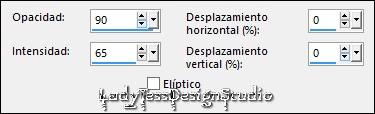
Effets - Modules externes - MuRa's Meister - Copies
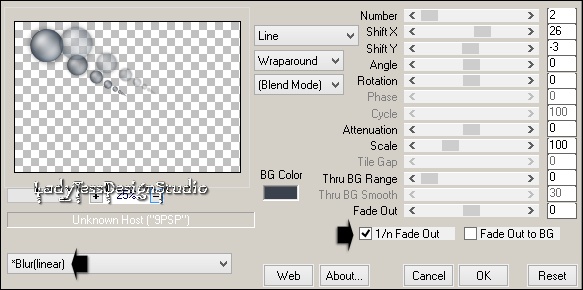
Édition - Copier - Édition - Coller comme nouvelle image -
la laisser de côté pour le moment
Étape 10.
Dans l'image de travail
Supprimer
Résultat:

-------------------------------------------------- -------------------------------------------------- ---------------
Étape 11.
Calques - Nouveau calque raster
Verser la couleur de premier plan #c1cbd9
Ouvrir Narah_Mask_1480
Calques - Nouveau calque de masque - À partir d'une image

Effets - Effets de bords - Accentuer
Fusionner le groupe
Avec l'Outil de Sélection (K)
Position horiz : 435 - Position vert : 0 - On repart avec M
Étape 12.
Calques - Dupliquer
Image - Miroir - Miroir horizontal
Fusionner avec le calque du dessous
Propriétés du calque - Écran
Effets - Effets de bordures - Accentuer
Étape 13.
Nous avons ceci :

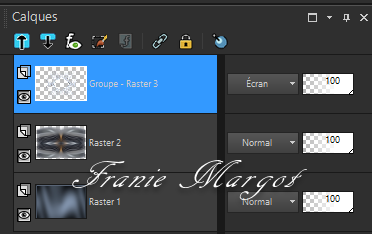
Étape 14.
Ouvrir Face_image
Copier - Coller comme nouveau calque
Effets - Modules externes - MuRa's Meister - Copies

Calques - Dupliquer
Image - Miroir - Miroir horizontal
Étape 15.
Fusionner avec le calque du dessous
Avec l'outil de sélection (K)
Position horiz : 289 - Position vert : 191 - On repart avec M
Propriétés du calque - Opacité : 63 %
Calques - Réorganiser - Déplacer vers le bas
Réglage - Netteté - Netteté
Étape 16.
Nous avons ceci :


Étape 17.
REMARQUE : avec l'outil Gomme, effacez ce qui est en trop en haut du calque.
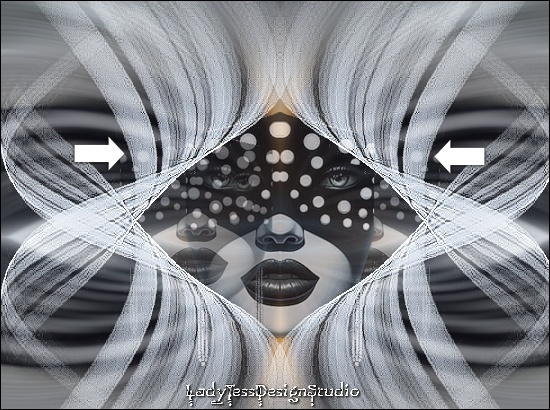
Édition - Copie spéciale - Copier avec fusion
Copier - Coller comme nouvelle image
on la laisse de côté pour le moment comme la précédente
Nous revenons à l'image du travail
Image - Ajouter des bordures symétriques de 1 de pixel couleur #000000
Effets - Modules externe - AAA Frames - Transparent Frame
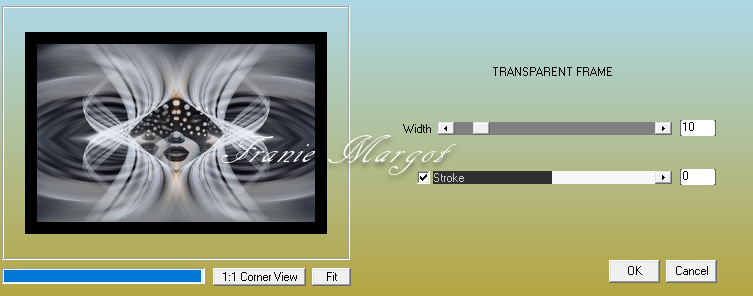
Étape 18.
Sélections - Sélectionner tout
Image - Ajouter des bordures symétriques de 45 pixels de couleur #ffffff
Sélections - Inverser
Avec l'image réservée de l'étape 17
Copier - Coller dans la sélection
Sélections - Inverser
Étape 19.
Effets - Effets d'image - Mosaïque sans jointure

Encore
Sélections - Inverser
Réglage - Flou - Flou gaussien - Rayon : 15
Effets - Modules externes - Unlimited 2.0 - VM Toolbox - Instant Tile
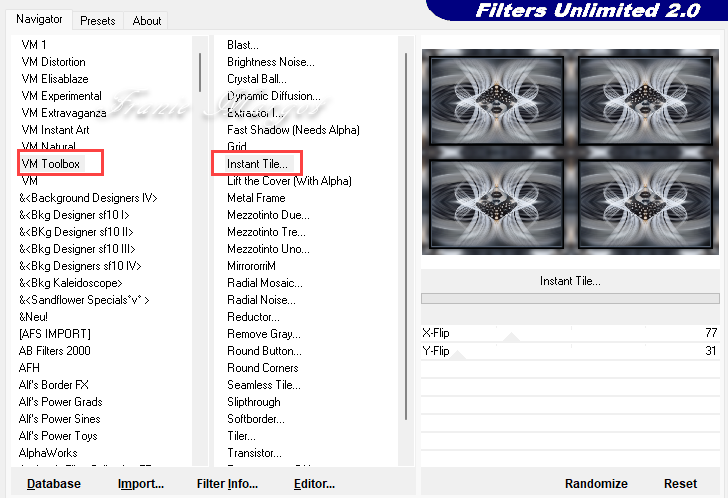
Étape 20.
Effets - Modules externes - AAA Frames - Foto Frame
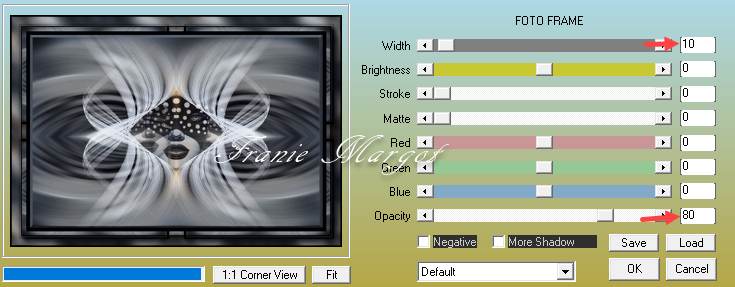
Effets - Effets de réflexion - Miroir rotatif

Sélections - Désélectionner
Étape 21.
Ouvrir 4957 - femme IA - LB TUBES
Copier - Coller comme nouveau calque
Image - Redimensionner à 105 % tous les calques décochés
Avec l'outil de sélection (K) -
Position horiz : 27 - Position vert : 28 - On repart avec M
Réglage - Netteté - Netteté
Étape 22.
Ouvrir l'image que nous avons enregistrée à l'étape 9
ou Deco_bolas
Copier - Coller comme nouveau calque
Image - Miroir - Miroir horizontal
Objets - Aligner - Droite
Avec l'outil de sélection (K)
Position horiz : 483 - Position vert : -13 - On repart avec M
Propriétés du calque - Opacité : 65%
REMARQUE : supprimer les cercles laissés sur la face centrale
Étape 23.
Calques - Dupliquer
Image - Miroir - Miroir vertical
Image - Miroir - Miroir horizontal
Calques - Réorganiser - Déplacer vers le bas 2 fois ! - sous le tube principal
Encore
Calques - Dupliquer
Image - Miroir - Miroir horizontal
Étape 24.
Ouvrir Blue_Silver_Roses2JH_Silvie_20.03.2024
Copier - Coller comme nouveau calque
Avec l'outil de sélection (K)
Position horiz : 722 - Position vert : 355 - On repart avec M
Propriétés du calque - Luminance (héritée)
Étape 25.
Effets - Effets de bordures - Accentuer
Calques - Réorganiser - Déplacer vers le bas 2 fois !
Calques - Dupliquer
Image - Miroir - Miroir vertical
Étape 26.
Ouvrir LTDStudio_Night_Dream_Text
Copier - Coller comme nouveau calque
Calques - Réorganiser - Placer en haut de la pile
Avec l'outil de sélection (K)
Position horiz : 553 - Position vert : 221 - On repart avec M
Étape 27.
Ajoutez votre signature ou filigrane
Fusionner les calques visibles
Étape 28.
Enregistrer en JPG
******
Vous pouvez m'envoyer vos versions
Je me ferais un plaisir de les mettre sur la page * Vos Versions *
mon adresse : franiemargot@gmail.com
******
Autre version

les tubes sont détourés par mes soins ici
******
Vos versions voir ici
 votre commentaire
votre commentaire
-
Par Franie margot le 6 Juillet 2024 à 08:26
Romantic Rose

Vous trouverez l'original en dessous
******
Ce tutoriel a été réalisé avec Psp X9
Mais peut être fait avec d’autres versions
******
Pour proposer mes tutoriels sur votre forum ou groupe
Merci de m’en faire la demande
******
Si vous publiez votre création sur un site ou blog
Merci de mettre un lien vers le tutoriel
Merci de votre compréhension
******
Les tubes que j'utilise pour mes tutoriels
Ont été reçus sur des groupes des auteurs des tubes
Dont j’ ai l’autorisation pour les employer
Ou
Ont été trouvés sur le net, par mes nombreuses recherches
Si un de ces tubes vous appartient, merci de me contacter
Pour que je puisse ajouter le lien vers votre site
******
Filtres utilisés
Mehdi / Wavy Lab
Unlimited 2.0 / Graphics Plus / Cross Shadow
FM Tile Tools / Saturation Emboss / Blend Emboss
Eye Candy 5: Impact / Glass / CLEAR
AAA Frames / Foto Frame
Avec l'autorisation de Renée que je remercie
******
Matériels utilisés
1 misted de Drevers/Drevers_misted_woman_246
2 decos de SmartDesign/smArt_deco_3/smArt_deco_7
1 máscara de Narah Masks/NarahsMasks_1803
1 texto/LTDStudio_Romantic_Rose_Texto
1 filigrane
1 palette des couleurs
******
Palette des couleurs
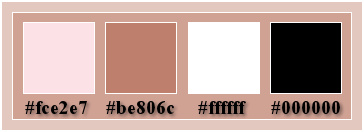
Étape 1.
Dans Style et textures
Mettre au premier plan, la couleur #fce2e7
En arrière-plan, la couleur #be806c

Ouvrir une nouvelle image transparente de 900 x 550 pixels
Effets - Modules externes - Mehdi - Wavy Lab

Étape 2.
Calques - Dupliquer
Calques - Nouveau calque raster
Sélections - Sélectionner tout
Ouvrir smArt_deco_7
Copier - Coller dans la sélection
Sélections - Désélectionner
Étape 3.
Effets - Effets d'image - Mosaïque sans jointure

Fusionner avec le calque du dessous
Réglage - Flou - Flou de mouvement
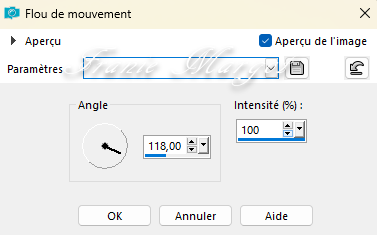
Édition - Répéter Flou de mouvement
Étape 4.
Calques - Dupliquer
Image - Miroir - Miroir horizontal
Propriétés du calque - Opacité : 50 %
Fusionner avec le calque du dessous
Effets - Effets de bords - Accentuer davantage
Étape 5.
Nous avons ceci :

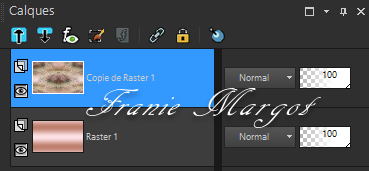
Étape 6.
Calques - Nouveau calque raster
Sélections - Sélectionner tout
Ouvrir smArt_deco_3
Copier - Coller dans la sélection
Sélections - Désélectionner
Étape 7.
Effets - Modules externes - FM Tiles Tools - Saturation Emboss par défaut
Avec l'outil Sélectionner (K)
Position horiz : -128 - Position vert : -110 - On repart avec M
Calques - Dupliquer
Image - Miroir - Miroir horizontal
Image - Miroir - Miroir vertical
Fusionner avec le calque du dessous
Étape 8.
Nous avons ceci :


Étape 9.
Calques - Nouveau calque raster
Verser la couleur arrière plan #be806c
Image - Redimensionner à 80 % tous les calques décochés
Effets - Modules externes - Unlimited 2.0 - Graphics Plus - Cross Shadow

Étape 10.
Calques - Nouveau calque raster
Verser la couleur premier plan #fce2e7
Ouvrir NarahsMasks_1803
Calques - Nouveau calque de masque - À partir d'une image

Effets - Effets de bords - Accentuer davantage
Fusionner le groupe
Étape 11.
Avec l'outil Baguette Magique - et ces valeurs :

Cliquer sur la première case à gauche
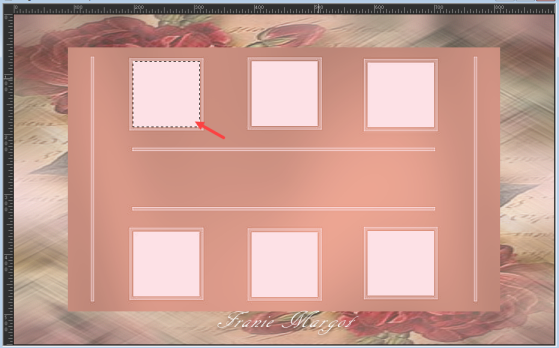
Calques - Nouveau calque raster
Étape 12.
Ouvrir smArt_deco_3
Copier - Coller dans la sélection
Réglage - Netteté - Davantage de netteté
Effets - Modules externes - Eye Candy 5: Impact - Glass - Clear

Sélections - Désélectionner
Étape 13.
Calques - Dupliquer
Effets - Effets d'image - Décalage
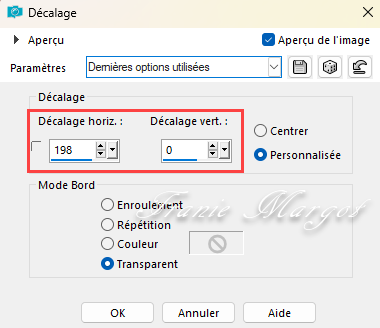
Encore
Calques - Dupliquer
Effets - Effets d'image - Décalage

Étape 14.
Fusionner avec le calque du dessous 2 fois
Calques - Dupliquer
Fusionner avec le calque du dessous
Encore
Calques - Dupliquer
Effets - Effets d'image - Décalage

Étape 15.
Nous avons ceci :

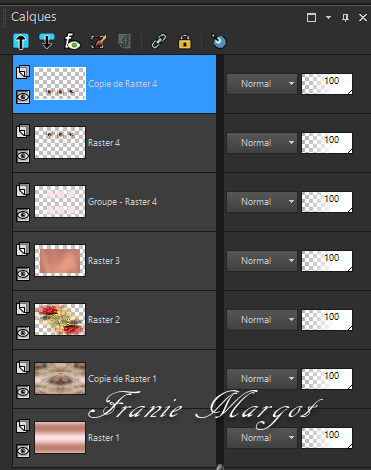
Étape 16.
Vous placer sur le calque Raster 3 - la 4ème. en commençant par le bas
Ouvrir smArt_deco_3
Copier - Coller comme nouveau calque
Objets - Aligner - Gauche
Calques - Dupliquer
Image - Miroir - Miroir horizontal
Étape 17.
Fusionner avec le calque du dessous
Effets - Modules externes - FM Tile Tools - Blend Emboss par défaut
Édition - Copie spéciale - Copie fusionnée
Édition - Coller comme nouvelle image - nous le laissons de côté pour le moment
Nous revenons à l'image du travail
Image - Ajouter des bordures symétriques de couleur 1 pixel #ffffff
Étape 18.
Sélections - Sélectionner tout
Image - Ajouter des bordures symétriques de 45 pixels de couleur #ffffff
Sélections - Inverser
Avec image réservée
Copier - Coller dans la sélection
Étape 19.
Réglage - Flou - Flou gaussien - Rayon : 20
Effets - Modules externes - AAA Frames - Foto Frame

Effets - Effets de réflexion - Miroir rotatif

Sélections - Désélectionner
Étape 20.
Ouvrir Drevers_misted_woman_246
Copier - Coller comme nouveau calque
Effets - Modules externes - FM Tile Tools - Blend Emboss par défaut
Étape 21.
Ouvrir LTDStudio_Romantic_Rose_Text
Copier - Coller comme nouveau calque
Ajouter votre signature ou filigrane
Fusionner les calques visibles
Étape 22.
Enregistrer en.JPG
******
Vous pouvez m'envoyer vos versions
Je me ferais un plaisir de les mettre sur la page * Vos Versions *
mon adresse : franiemargot@gmail.com
******
ou
Vous pouvez envoyer vos versions à : tesycariaga@gmail.com
******
Ma version

le tube personnage est de Azalée
******
Vos versions

















 votre commentaire
votre commentaire
-
Par Franie margot le 18 Juin 2024 à 10:34
Tropical Beauty

******
Ce tutoriel a été réalisé avec Psp X9
Mais peut être fait avec d’autres versions
******
Pour proposer mes tutoriels sur votre forum ou groupe
Merci de m’en faire la demande
******
Si vous publiez votre création sur un site ou blog
Merci de mettre un lien vers le tutoriel
Merci de votre compréhension
******
Les tubes que j'utilise pour mes tutoriels
Ont été reçus sur des groupes des auteurs des tubes
Dont j’ ai l’autorisation pour les employer
Ou
Ont été trouvés sur le net, par mes nombreuses recherches
Si un de ces tubes vous appartient, merci de me contacter
Pour que je puisse ajouter le lien vers votre site
******
Filtres utilisés
Unlimited 2.0
VM Toolbox / Zoom Blur /
Buttons & Frames/Rectangular Botton
Flaming Pear / Flexify 2
Mura´s Meister/Perspective Tiling
FM Tile Tools / Blend Emboss
AAA Frames / Foto Frame
Avec l'autorisation de Renée que je remercie
******
Matériels utilisés
1 tube misted paysage de LB
1 tube personnage de LB
2 tubes (Adorno)
2 fonds - 2 décos - 1 texte
1 sélection à mettre dans le dossier Sélections de votre PSP
1 palette des couleurs
******
Palette des couleurs
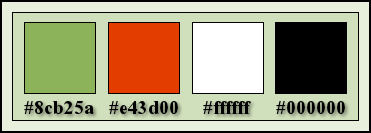
Étape 1.
Dans Styles et textures
Mettre au premier plan la couleur #8cb25a
En arrière-plan la couleur #e43d00
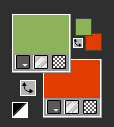
Étape 2.
Ouvrir une nouvelle image transparente de 900 x 600 pixels
Sélections - Sélectionner tout
Ouvrir le fond (Fondo)
Copier - Coller dans la sélection
Sélections - Désélectionner
Étape 3.
Calques - Dupliquer
Ouvrir TropicalBeauty_mist
Copier - Coller comme nouveau calque
Fusionner avec le calque du dessous
Réglage - Netteté - Davantage de netteté
Étape 4.
Nous avons ceci :

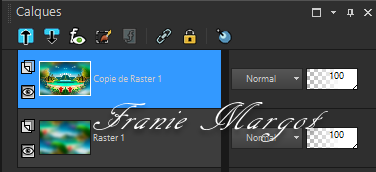
Étape 5.
Effets - Modules externes - Unlimited 2.0 - VM Toolbox - Zoom Blur
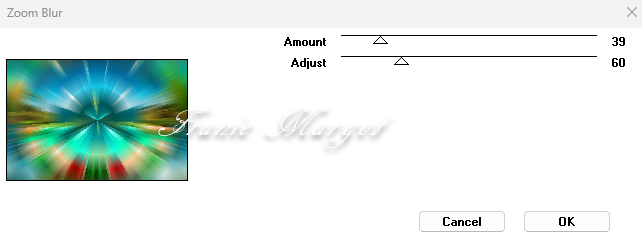
Effets - Modules externes - Flaming Pear - Flexify 2
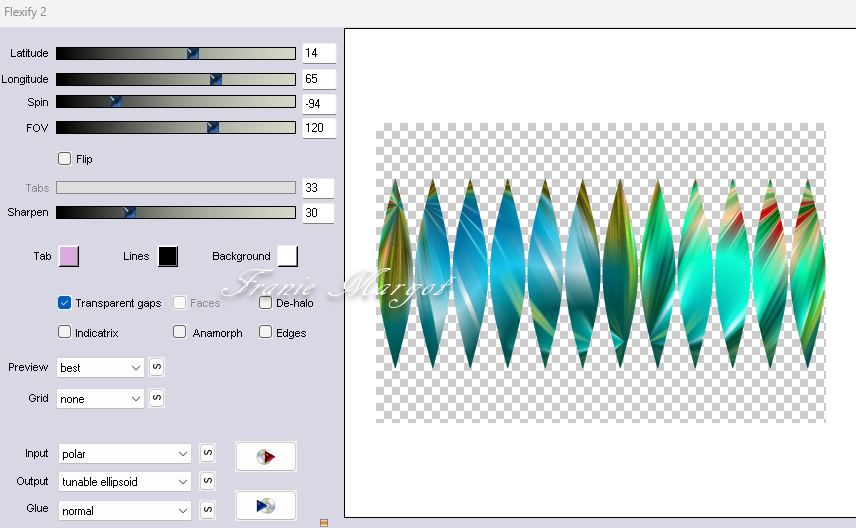
Effets - Effets de réflexion - Miroir rotatif
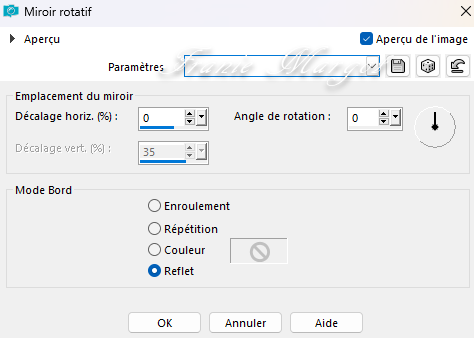
Étape 6.
Objets - Aligner - Haut
Effets - Effets géométriques - Cercle
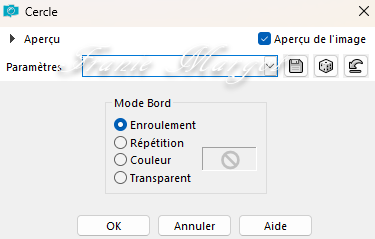
Avec l'outil Sélectionner (K)
Position horiz : 2 - Position vert : -66 - On repart avec M
Sélections - Charger la sélection à partir du disque - TropicalBeauty_sel_1
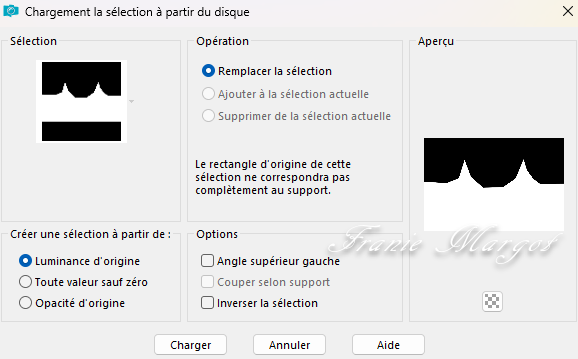
Étape 7.
SUPPRIMER
Sélections - Ne rien sélectionner
Effets - Effets 3D - Ombre portée
2 / 2 / 50 / 15,00 - #000000
Encore
Ouvrir TropicalBeauty_mist
Copier - Coller comme nouveau calque
Étape 8.
Calques - Réorganiser - Déplacer vers le bas
Nous sommes situés sur le calque Raster 1
Calques - Dupliquer
Calques - Réorganiser - Placer en haut de la pile
Étape 9.
Effets - Modules externes - MuRa's Meister - Perspective Tiling
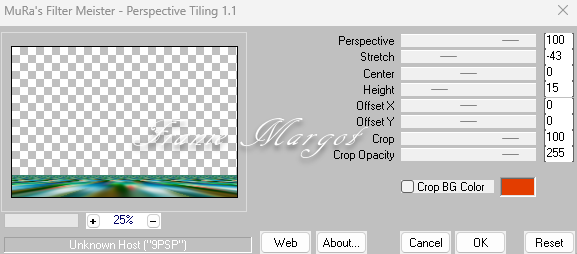
Avec l'outil Baguette Magique - Tolérance : 0 - Progressivité : 50

Cliquer 4 fois au centre de l'image
Sélections - Ne rien sélectionner
Effets - Effets de réflexion - Miroir rotatif en mémoire
Étape 10.
Effets - Modules externes - FM Tile Tools - Blend Emboss par défaut
Édition - Répéter Blend Emboss
Nous sommes situés sur le calque ci-dessous - Copie de Raster 1
Effets - Modules externes - FM Tile Tools - Blend Emboss par défaut
Vous placer sur le calque Raster 2 - le 2ème. en commençant par le bas
Avec l'outil Sélectionner (K)
Position horiz : 0 - Position vert : 35 - On repart avec M
Étape 11.
Nous avons ceci :
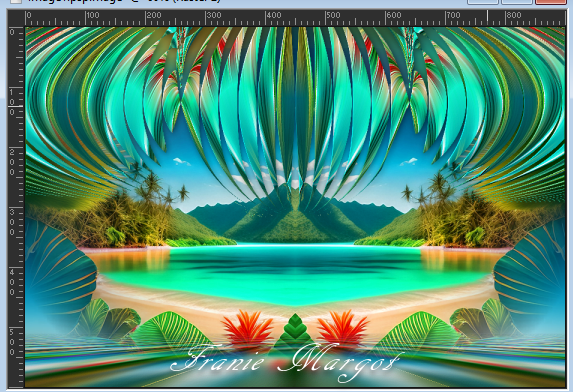
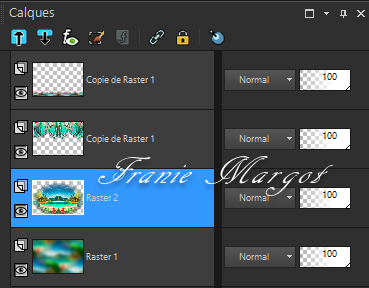
Étape 12.
Vous placer en haut de la pile des calques
Ouvrir Adorno_1
Copier - Coller comme nouveau calque
Image - Redimensionner à 70 % tous les calques décochés
Avec l'outil Sélectionner (K)
Position horiz : 447 - Position vert : 417 - On repart avec M
Effets - Modules externes - FM Tile Tools - Blend Emboss par défaut
Effets - Effets de réflexion - Miroir rotatif - en mémoire (0-0)
Étape 13.
Ouvrir Adorno_2
Copier - Coller comme nouveau calque
Avec l'outil Sélectionner (K)
Position horiz : 738 - Position vert : 403 - On repart avec M
Effets - Effets 3D - Ombre portée
2 / 2 / 50 / 15,00 - #000000
Effets - Modules externes - FM Tile Tools - Blend Emboss par défaut
Effets - Effets de réflexion - Miroir rotatif en mémoire (0-0)
Calques - Réorganiser - Placer en haut de la pile
Étape 14.
Nous avons ceci :
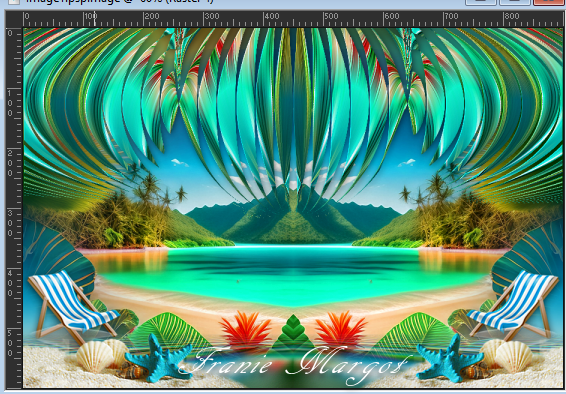

Étape 15.
Dans l'image de travail
Image - Ajouter des bordures symétriques de 1 pixel Couleur #000000
Édition - Copier
Édition - Coller comme nouvelle image - nous le laissons de côté pour le moment
Nous revenons à l'image originale
Étape 14.
Sélections - Sélectionner tout
Image - Ajouter des bordures symétriques de 45 pixels Couleur #ffffff
Sélections - Inverser
Avec l'image réservée
Copier - Coller dans la sélection
Étape 15.
Réglage - Flou - Flou gaussien - Rayon : 10
Effets - Modules externes - Unlimited 2.0 - Buttons & Frames - Rectangular Botton
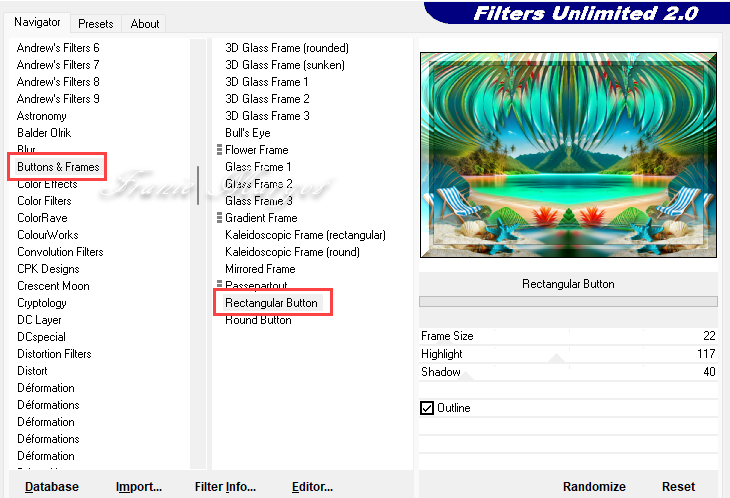
Effets - Effets de réflexion - Miroir rotatif - en mémoire (0-0)
Effets - Modules externes - AAA Frames - Foto Frame
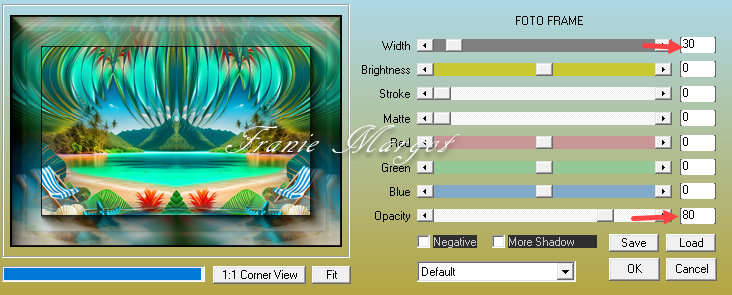
Sélections - Désélectionner
Étape 16.
Ouvrir 4047 - femme - LB TUBES
Copier - Coller comme nouveau calque
Objets - Aligner - Bas
Calques - Dupliquer
Sur le calque du dessous - original
Réglage - Flou - Flou gaussien - Rayon : 20
Propriétés du calque - Multiplier
Étape 17.
Ouvrir LTDStudio_TropicalBeauty_Deco
Copier - Coller comme nouveau calque
Objets - Aligner - Bas
Étape 18.
Ouvrir LTDStudio_TropicalBeauty_Deco1
Copier - Coller comme nouveau calque
Objets - Aligner - Haut - Descendre légèrement - voir le travail terminé
Étape 19.
Ouvrir LTDStudio_TropicalBeauty_Text
Copier - Coller comme nouveau calque
Placez où vous voulez
Étape 20.
Ajoutez votre signature ou filigrane
Fusionner les calques visibles
Enregistrer en JPG
******
Vous pouvez m'envoyer vos versions
Je me ferais un plaisir de les mettre sur la page * Vos Versions *
mon adresse : franiemargot@gmail.com
******
Autre version
le tube personnage et chaise longue détourés par mes soins
******
Vos versions voir ici
 votre commentaire
votre commentaire
-
Par Franie margot le 5 Juin 2024 à 09:12
Crystalline

Vous trouverez l'original en dessous
******
Ce tutoriel a été réalisé avec Psp X9
Mais peut être fait avec d’autres versions
******
Pour proposer mes tutoriels sur votre forum ou groupe
Merci de m’en faire la demande
******
Si vous publiez votre création sur un site ou blog
Merci de mettre un lien vers le tutoriel
Merci de votre compréhension
******
Les tubes que j'utilise pour mes tutoriels
Ont été reçus sur des groupes des auteurs des tubes
Dont j’ ai l’autorisation pour les employer
Ou
Ont été trouvés sur le net, par mes nombreuses recherches
Si un de ces tubes vous appartient, merci de me contacter
Pour que je puisse ajouter le lien vers votre site
******
Filtres utilisés
Mehdi - Wavy Lab 1.1
Unlimited 2.0/
Déformation /Alias Blur
VM Toolbox / Instant Tile
AAA Frames / Foto Frame
Avec l'autorisation de Renée que je remercie
******
Matériels utilisés
1 tube nicole-body-mist
1 tube nicole femme-anjara-2020
1 tube nicole-mist-deco-2015
1 masque de Exkiss_Mask_Daphne1
1 deco - 1 texte - 1 filigrane
1 palette des couleurs
******
Palette des couleurs
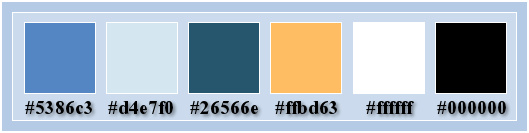
Étape 1.
Dans Styles et textures
Mettre en premier plan la couleur # 5386c3
En arrière-plan, la couleur #d4e7f0
Étape 2.
Ouvrir une nouvelle image transparente de 900 x 600 pixels
Effets - Modules externes - Mehdi - Wavy Lab 1.1
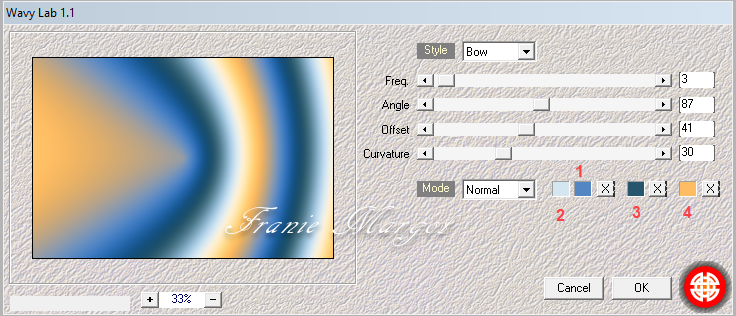
Calques - Dupliquer
Image - Miroir - Miroir horizontal
Propriétés du calque - Opacité : 51 %
Fusionner avec le calque du dessous
Étape 3.
Effets - Modules externes - Unlimité 2.0 - Déformation - Alias Blur
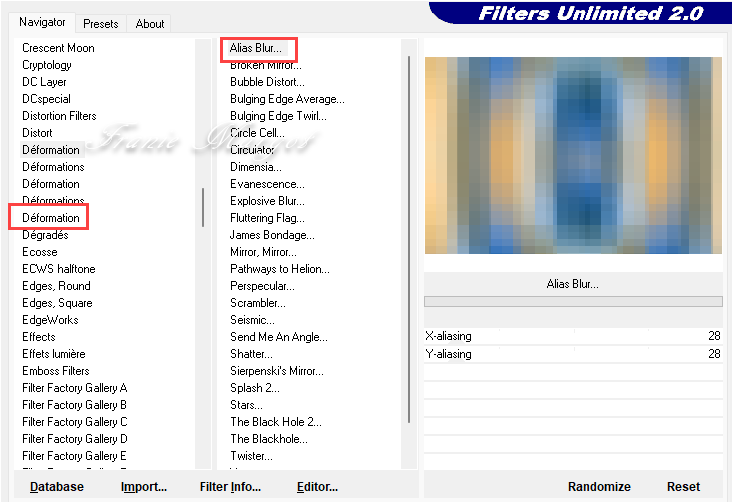
Effets - Effets de réflexion - Miroir rotatif

Réglage - Flou - Flou gaussien - Rayon : 10
Résultat:
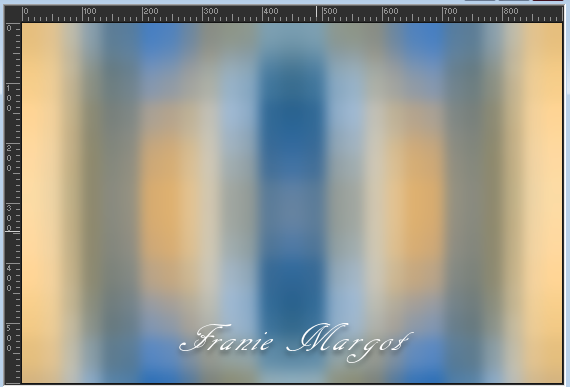
Étape 4.
Mettre en premier plan la couleur #26566e
Calques - Nouveau calque raster
Verser la couleur #26566e
Ouvrir Exkizz_Mask_Daphne1
Étape 5.
Calques - Nouveau calque de masque à partir d'une image
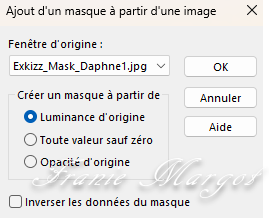
Calques - Fusionner - Fusionner un groupe
Effets - Effets 3D - Ombre portée
1 / -1 / 70 / 0,00 - Couleur #000000
Réglage - Netteté - Netteté
Effets - Effets géométriques - Sphère

Étape 6.
Nous avons ceci :
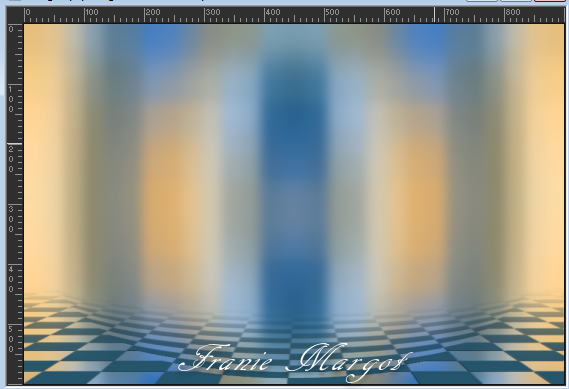
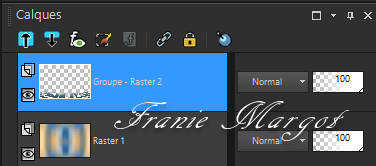
Étape 7.
Sélections - Charger la sélection à partir du disque - Crystalline_sel_1
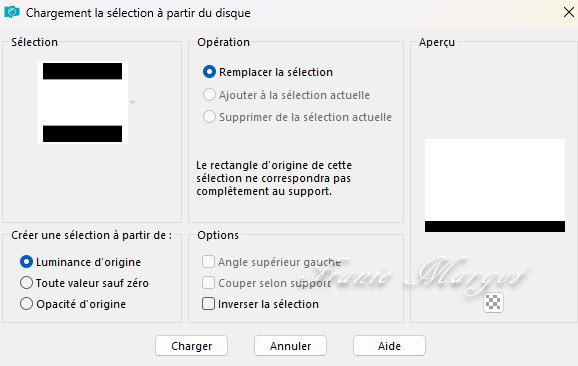
Vous placer sur le calque Raster 1
Sélections - Transformer la sélection en calque
Calques - Réorganiser - Placer en haut de la pile
Étape 8.
Calques - Nouveau calque raster
Ouvrir nicole-mist-deco-2015
Copier - Coller dans la sélection
Sélections - Désélectionner
Étape 9.
Effets - Effets d'image - Mosaïque sans jointure
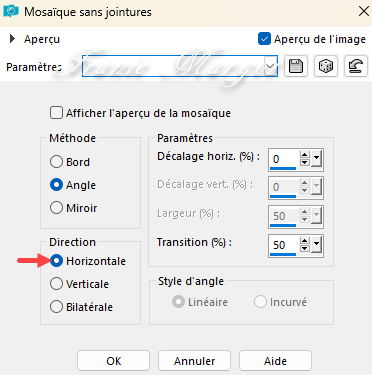
Effets - Effets de réflexion - Miroir rotatif

Réglage - Flou - Flou radial
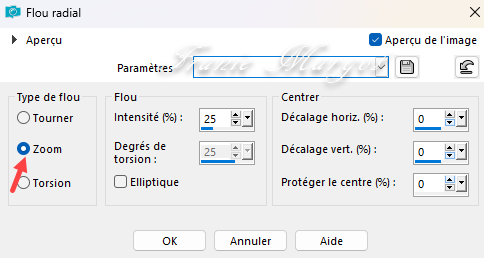
Étape 11.
Nous avons ceci :

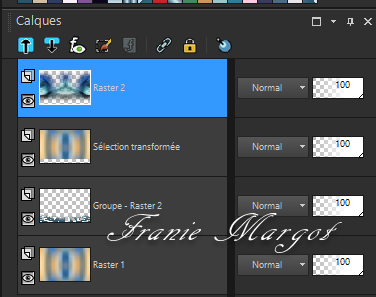
Étape 12.
Ouvrir Nicole-body-mist
Copier - Coller comme nouveau calque
Image - Redimensionner à 90 % tous les calques non sélectionnés
Avec l'outil Sélectionner (K)
Position horiz : -2 - Position vert : -33 - On repart avec M
Propriétés du calque - Opacité : 55%
Réglage - Netteté - Davantage de netteté
Étape 13.
Calques - Dupliquer
Image - Miroir - Miroir horizontal
Vous placer sur le calque Raster 2 - le 3ème en partant du haut
Calques - Dupliquer
Image - Miroir - Miroir vertical
Étape 14.
Nous restons sur le calque Copie de Raster 2
Sélections - Charger la sélection à partir du disque - Crystalline_sel_2
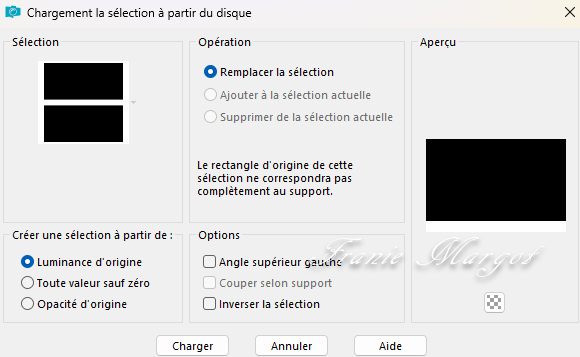
SUPPRIMER
Sélections - Désélectionner
Étape 15.
Nous avons ceci :

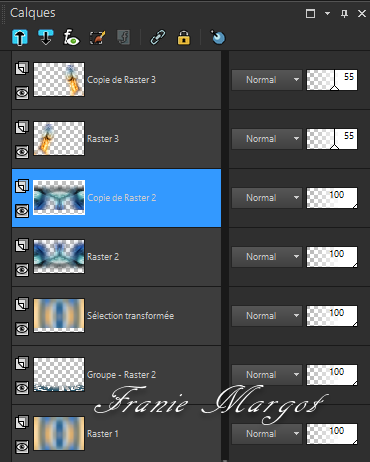
Étape 16.
Edition - Copie spéciale - Copier avec fusion - nous la laissons de côté pour le moment
Dans l'image de travail
Image - Ajouter des bordures symétriques de 1 pixel couleur #000000
Sélections - Sélectionner tout
Image - Ajouter des bordures symétriques de 45 pixels couleur #ffffff
Sélections - Inverser
Étape 17.
Avec image réservée
Edition - Copier - Edition - Coller dans la sélection
Effets - Modules externes - Unlimité 2.0 - VM Toolbox - Instant Tile
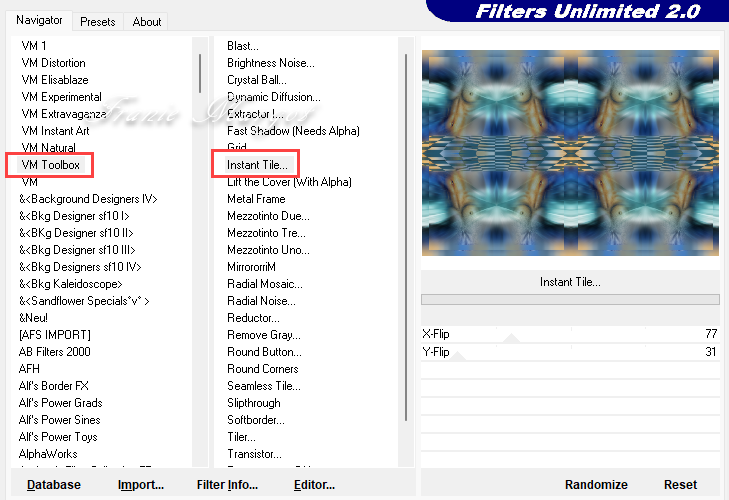
Effets - Modules externes - AAA Frames - Foto Frame
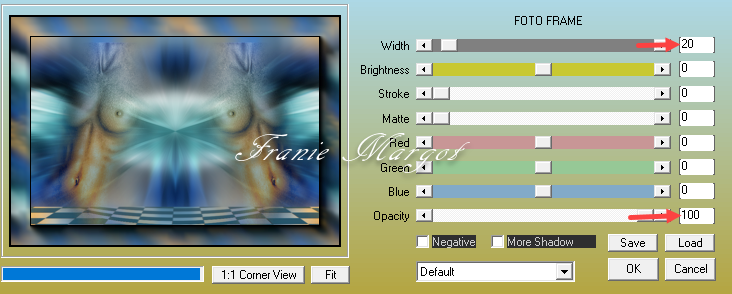
Étape 18.
Effets - Effets de réflexion - Miroir rotatif

Sélections - Désélectionner
Ouvrir nicole-femme-anjara-2020
Copier - Coller comme nouveau calque
Image - Redimensionner à 90 % tous les calques non sélectionnés
Étape 19.
Avec l'outil Sélectionner (K)
Position horiz : 89 - Position vert : 9 - On repart avec M
Réglage - Netteté - Netteté
Effets - Effets 3D - Ombre
15 / 15 / 60 / 40,00 - couleur #000000
Effets - Modules externes - MuRa's Meister - Copies
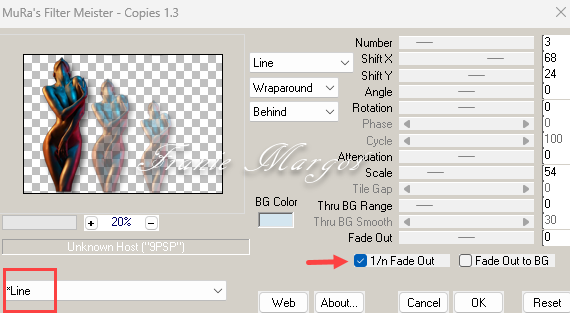
Étape 20.
Ouvrir LTDStudio_Crystalline_Deco
Copier - Coller comme nouveau calque
Propriétés du calque - Luminance - Opacité : 83%
Objets - Aligner - Vers le bas
Étape 21.
Ouvrir LTDStudio_Crystalline_Text
Copier - Coller comme nouveau calque
Placer où vous voulez
Ajouter votre signature ou filigrane
Fusionner les calques visibles
Étape 22.
Enregistrer en JPG
******
Vous pouvez m'envoyer vos versions
Je me ferais un plaisir de les mettre sur la page * Vos Versions *
mon adresse : franiemargot@gmail.com
******
ou
Vous pouvez envoyer vos versions à : tesycariaga@gmail.com
******
Ma version
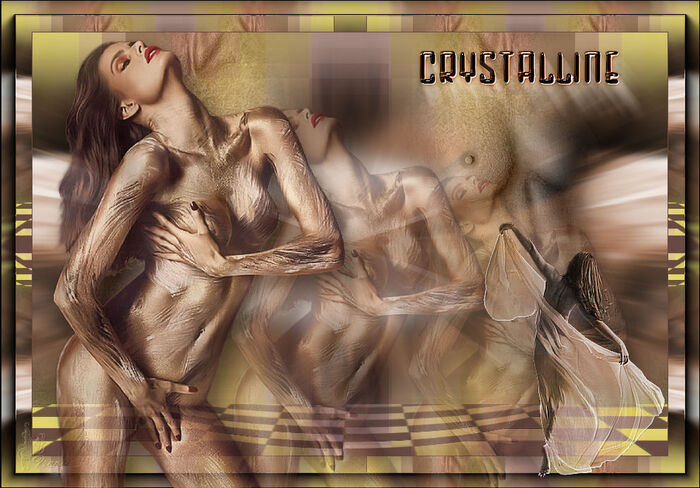
le tube est de LTDStudio
******
Vos versions

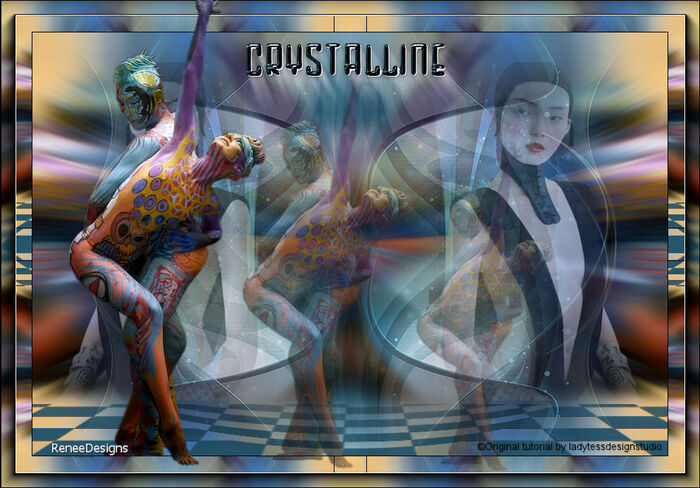
 votre commentaire
votre commentaire
-
Par Franie margot le 17 Mai 2024 à 09:35
Marilyn Monroe 2024

******
Ce tutoriel a été réalisé avec Psp X9
Mais peut être fait avec d’autres versions
******
Pour proposer mes tutoriels sur votre forum ou groupe
Merci de m’en faire la demande
******
Si vous publiez votre création sur un site ou blog
Merci de mettre un lien vers le tutoriel
Merci de votre compréhension
******
Les tubes que j'utilise pour mes tutoriels
Ont été reçus sur des groupes des auteurs des tubes
Dont j’ ai l’autorisation pour les employer
Ou
Ont été trouvés sur le net, par mes nombreuses recherches
Si un de ces tubes vous appartient, merci de me contacter
Pour que je puisse ajouter le lien vers votre site
******
Filtres utilisés
Avec l'autorisation de Renée que je remercie
******
Matériels utilisés
1 tube personnage de CAZ
1 tube misted paysage
1 déco - 1 texte
4 sélections à mettre dans le dossiers Sélections de votre PSP
1 palette des couleurs
2 filigranes
******
Palette des couleurs
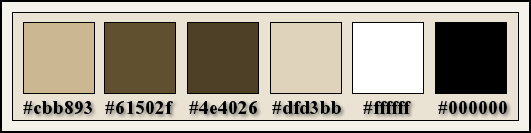
Étape 1.
Dans Styles et textures
Mettre au premier plan, la couleur #cbb893
En arrière-plan, la couleur #61502f
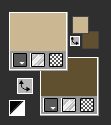
Étape 2.
Ouvrir une nouvelle image transparente de 900 x 500 pixels
Effets - Modules externes - Mehdi - Wavy Lab 1.1
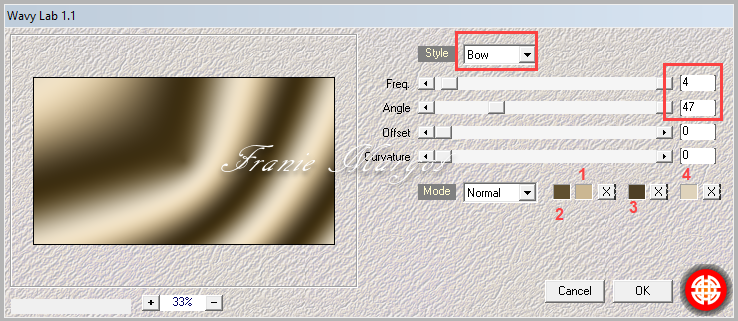
Effets - Modules externes - Unlimited 2.0 - Toadies - Blast 'em!...
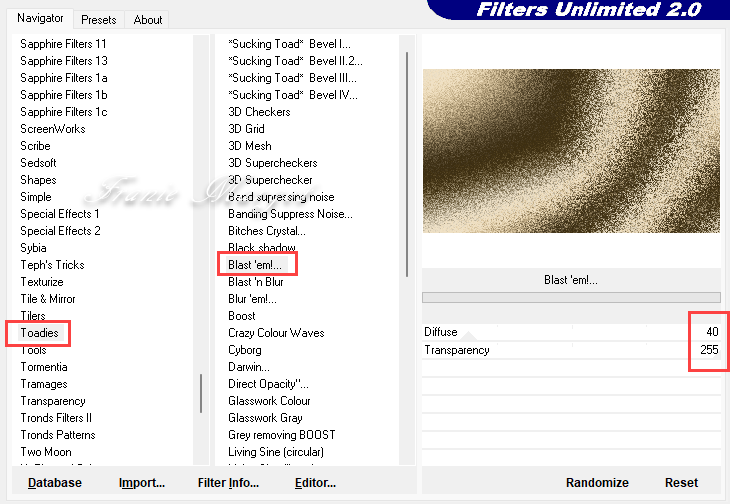
Étape 3.
Calques - Dupliquer
Calques - Nouveau calque raster
Sélections - Sélectionner tout
Ouvrir Studios_Image
Copier - Coller dans la sélection
Étape 4.
Sélections - Désélectionner
Propriétés du calque - Luminance (héritée)
Effets - Effets d'image - Mosaïque sans jointures
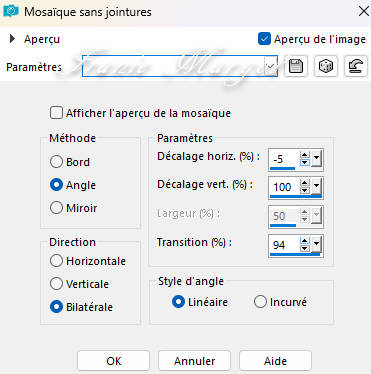
Effets - Effets de bords - Accentuer
Fusionner avec le calque du dessous
Effets - Modules externes - Unlimited 2.0 - Toadies - Blast 'em!...

REMARQUE : ces valeurs dans cette étape peuvent varier selon vos goûts -
vous pouvez jouer avec "Diffuse"
Étape 5.
Nous avons ceci :
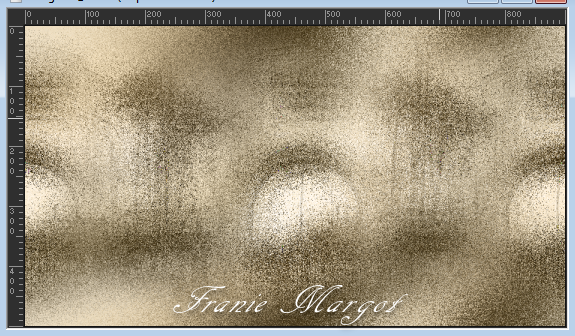
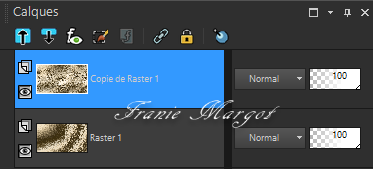
Étape 6.
Calques - Nouveau calque raster
Sélections - Charger/Enregistrer la sélection à partir du disque - MM2024_sel_1
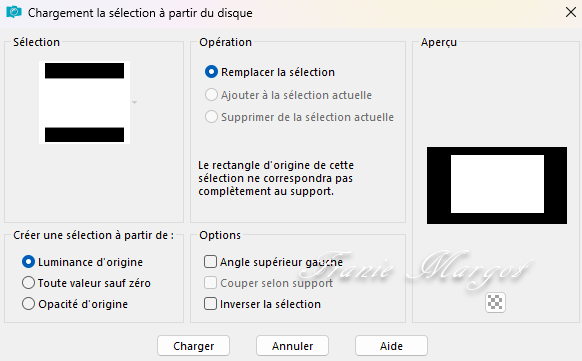
Ouvrir Studios_Image
Copier - Coller dans la sélection
Sélections - Désélectionner
Étape 7.
Propriétés du calque - Luminance (héritée)
Effets - Effets de bords - Accentuer
Résultat:

Étape 8.
Sélections - Charger/Enregistrer la sélection à partir du disque - MM2024_sel_2
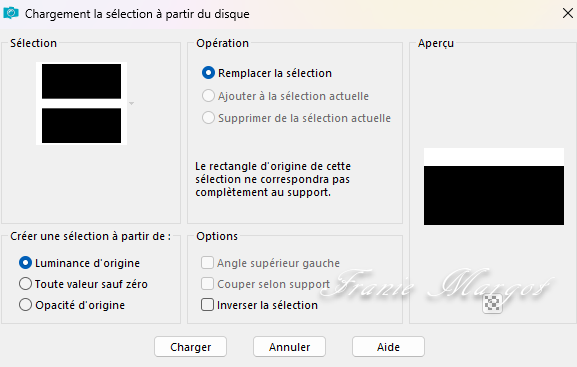
Vous placer sur le calque Raster 1
Sélections - Transformer la sélection en calque
Sélections - Désélectionner
Calques - Réorganiser - Placer en haut de la pile
Étape 9.
Réglage - Flou - Flou radial
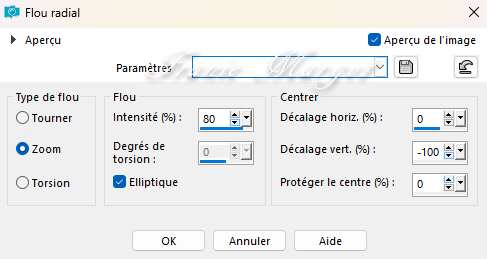
Calques - Dupliquer
Image - Miroir - Miroir vertical
Effets - Modules externes - MuRa's Meister - Perspective Tiling
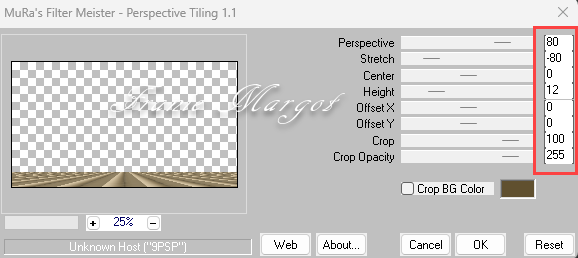
Propriétés du calque - Luminance (héritée) - Opacité : 67%
Sur le calque du dessous (Sélection transformée)
Propriétés du calque - Luminance (héritée) - Opacité : 71%
Étape 10.
Nous avons ceci :

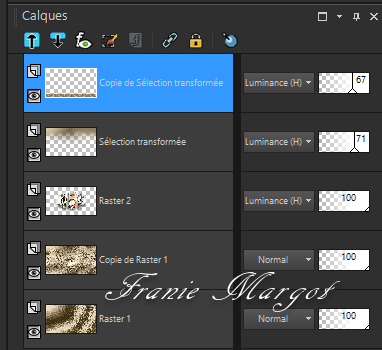
Étape 11.
Nous sommes sur le calque en haut de la pile
Sélections - Charger/Enregistrer la sélection à partir du disque - MM2024_sel_3
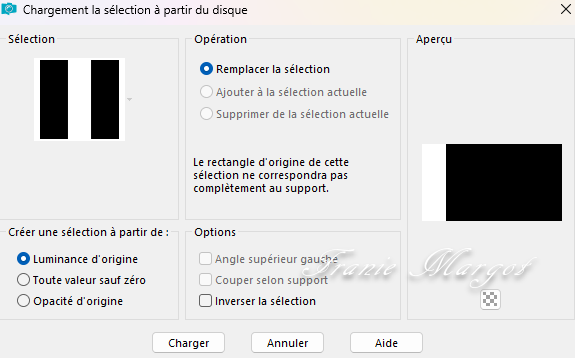
Vous placer sur le Calque Raster 1
Sélections - Transformer la sélection en calque
Sélections - Désélectionner
Calques - Réorganiser - Placer en haut de la pile
Étape 12.
Effets - Modules externes - Unlimited 2.0 - Distorsion Filters - Scaline Shifter
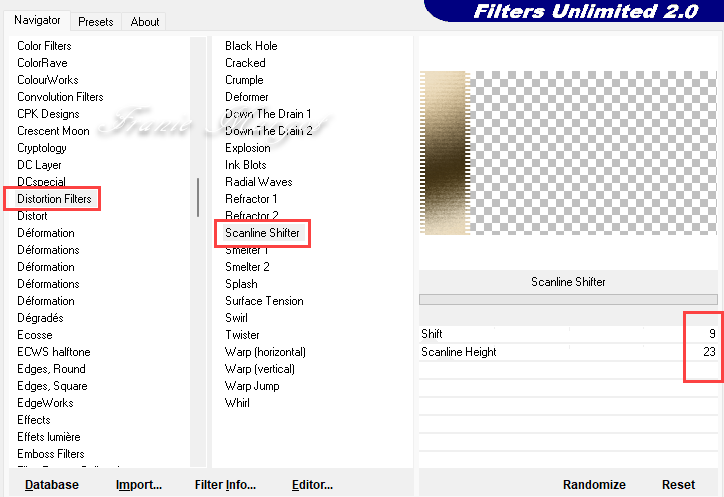
Effets - Effets 3D - Ombre portée
-5 / 5 / 80 / 35,00 - Couleur #000000
Étape 13.
Sélections - Charger/Enregistrer la sélection à partir du disque - MM2024_sel_4
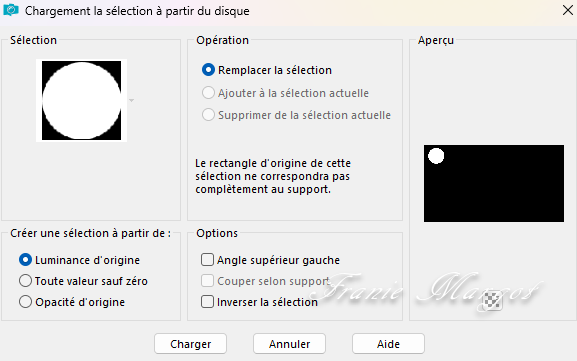
Vous placer sur le calque Raster 1
Sélections - Transformer la sélection en calque
Laisser sélectionné !
Calques - Réorganiser - Placer en haut de la pile
Verser la couleur arrière-plan #61502f
Étape 14.
Ouvrir aigenbycaz_marilynmonroe37
Faites une sélection comme ci-dessous
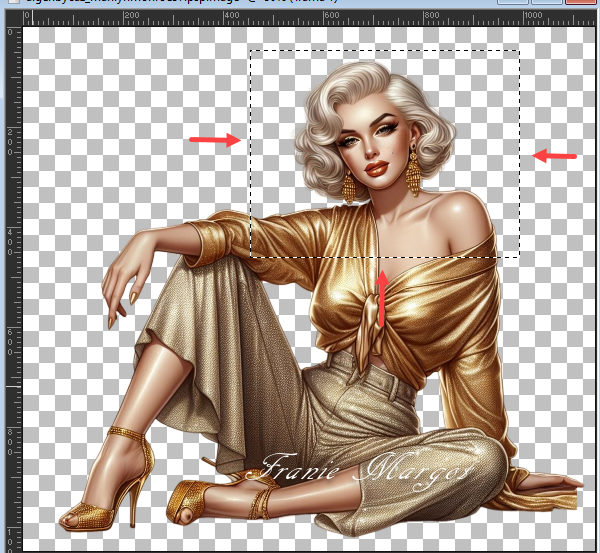
Nous revenons à l'image du travail
Calques - Nouveau calque raster
Copier - Coller dans la sélection
Étape 15.
Effets - Modules externes - Alien Skin Eye Candy 5: Impact - Glass
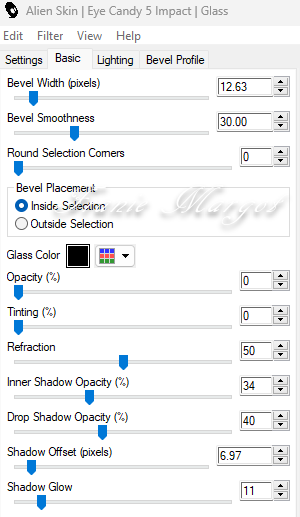
Sélections - Modifier - Sélectionner les bordures de la sélection

Calques - Nouveau calque raster
Verser la couleur #4e4026
Étape 16.
Effets - Modules externes - Unlimited 2.0 - Graphics Plus - Cross Shadow par défaut
Édition - Répéter Cross shadow
Sélections - Désélectionner
Fusionner vers le bas 2 fois !
Effets - Modules externes - MuRa's Meister - Copies

Étape 17.
Objets - Aligner - Verticalement - centre
Réglage - Netteté - Netteté
Effets - Effets 3D - Ombre portée
0 / 0 / 60 / 25,00 - Couleur #000000
Fusionner avec le calque du dessous
Calques - Dupliquer
Image - Miroir - Miroir horizontal
Étape 18.
Nous avons ceci :
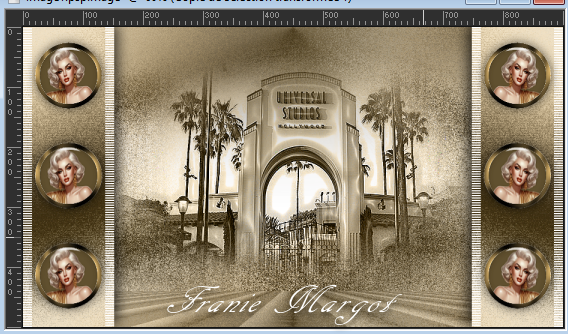
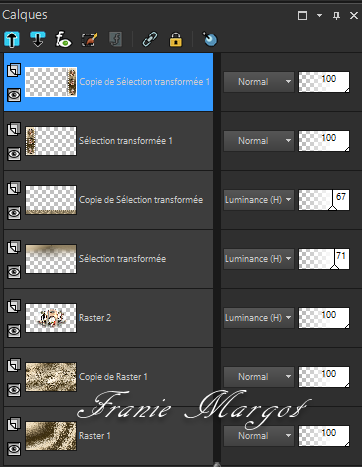
Étape 19.
Image - Ajouter des bordures symétriques de 1 pixel Couleur #000000
Édition - Copier
Édition - Coller comme nouvelle image - nous la laissons de côté
Nous revenons à l'image du travail
Sélections - Sélectionner tout
Image - Ajouter des bordures symétriques de 40 pixels Couleur #cbb893
Sélections - Inverser
Étape 20.
Effets - Modules externes - Unlimited 2.0 - Graphics Plus - Cross Shadow par défaut
Sélections - Transformer la sélection en calque
Effets - Modules externes - Unlimited 2.0 - VM Toolbox - Instant Tile
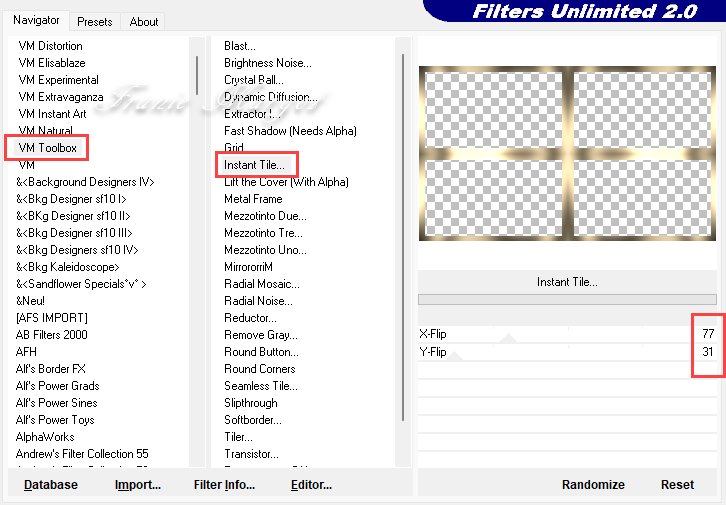
Sélections - Sélectionner tout
Étape 21.
Image - Ajouter des bordures symétriques de 40 pixels Couleur #ffffff
Sélections - Inverser
Avec l'image réservée
Copier - Coller dans la sélection
Étape 22.
Réglage - Flou - Flou gaussien - Rayon : 10
Effets - Modules externes - AAA Frames - Foto Frame

Sélections - Désélectionner
Étape 23.
Ouvrir aigenbycaz_marilynmonroe37 - supprimer la sélection !
Copier - Coller comme nouveau calque
Image - Redimensionner à 60 % tous les calques décochés
Avec l'outil Sélectionner (K)
Position horiz : 439 - Position vert : 96 - On repart avec M
Réglage - Netteté - Netteté
Étape 24.
Calques - Dupliquer
Sur le calque du dessous
Réglage - Flou - Flou gaussien - Rayon : 20
Propriétés du calque - Multiplier
Ouvrir LTDStudio_MM2024_Deco
Copier - Coller comme nouveau calque
Calques - Réorganiser - Déplacer vers le haut
Étape 25.
Vous placer sur le calque en haut de la pile
Ouvrir ltdstudio_MMonroe_Text
Copier - Coller comme nouveau calque
Avec l'outil Sélectionner (K)
Position horiz : 286 - Position vert : 94 - On repart avec M
Propriétés du calques - Luminance (héritée)
Étape 26.
Ajoutez votre signature ou filigrane
Fusionner les calques visibles
Enregistrer en JPG
******
Vous pouvez m'envoyer vos versions
Je me ferais un plaisir de les mettre sur la page * Vos Versions *
mon adresse : franiemargot@gmail.com
******
Autre version

le tube personnage est de Caz
le paysage perso
******
Vos versions voir ici
 votre commentaire
votre commentaire
-
Par Franie margot le 8 Mai 2024 à 09:22
Gina

Vous trouverez l'original en dessous
******
Ce tutoriel a été réalisé avec Psp X9
Mais peut être fait avec d’autres versions
******
Pour proposer mes tutoriels sur votre forum ou groupe
Merci de m’en faire la demande
******
Si vous publiez votre création sur un site ou blog
Merci de mettre un lien vers le tutoriel
Merci de votre compréhension
******
Les tubes que j'utilise pour mes tutoriels
Ont été reçus sur des groupes des auteurs des tubes
Dont j’ ai l’autorisation pour les employer
Ou
Ont été trouvés sur le net, par mes nombreuses recherches
Si un de ces tubes vous appartient, merci de me contacter
Pour que je puisse ajouter le lien vers votre site
******
Filtres utilisés
Unlimited 2.0 / Graphics Plus / Cross Shadow
Alien Skin Eye Candy 5: Impact / Glass / Perspective Shadow
FM Tile Tools / Blend Emboss / Saturation Emboss
Eye Candy 4000 / Motion Trail
MuRa´s Meister / Copies
AAA Frames / Foto Frame
Avec l'autorisation de Renée que je remercie
******
Matériels utilisés
1 tube homme de Calitubes
1 tube femme de Calitubes
1 misted paysage de Calitubes
2 masques de Narah
2 sélections à mettre dans le dossier Sélections de votre PSP
2 décos
2 filigranes
******
Palette des couleurs

Étape 1.
Dans Styles et textures
Mettre en premier plan, couleur #5d8995
En arrière-plan, la couleur #1f2e33
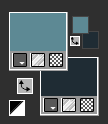
Étape 2.
Ouvrir une nouvelle image transparente de 900 x 600 pixels
Verser la couleur de l'arrière-plan #1f2e33
Calques - Nouveau calque raster
Verser la couleur du premier plan #5d8995
Ouvrir NarahsMasks_1524
Étape 3.
Calques - Nouveau calque de masque - À partir d'une image
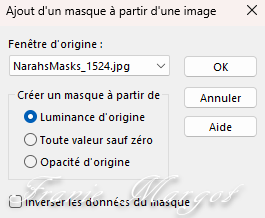
Effets - Effets de bords - Accentuer
Fusionner le groupe
Étape 4.
Nous avons ceci :
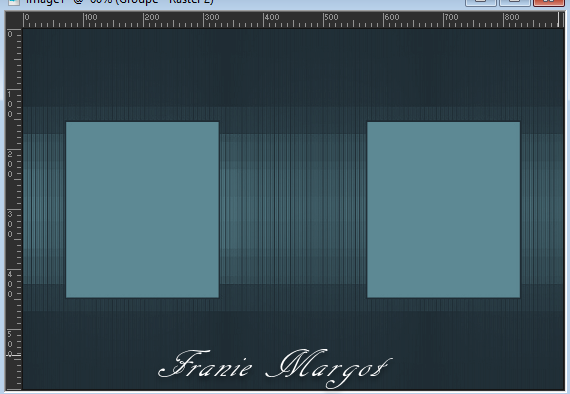
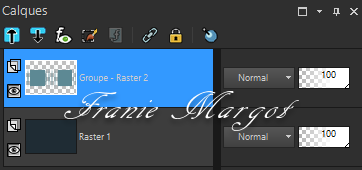
Étape 5.
Effets - Effets d'image - Mosaïque sans jointure
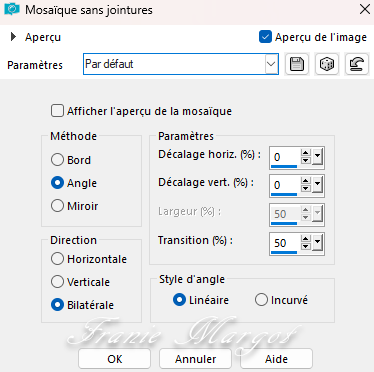
Sélections - Charger la sélection à partir du disque - Gina_sel_1
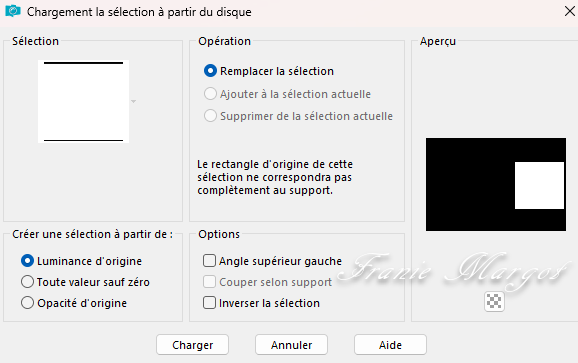
Calques - Nouveau calque raster
Verser la couleur du premier plan #5d8995
Étape 6.
Effets - Modules externes - Unlimited 2.0 - Graphics Plus - Cross Shadow
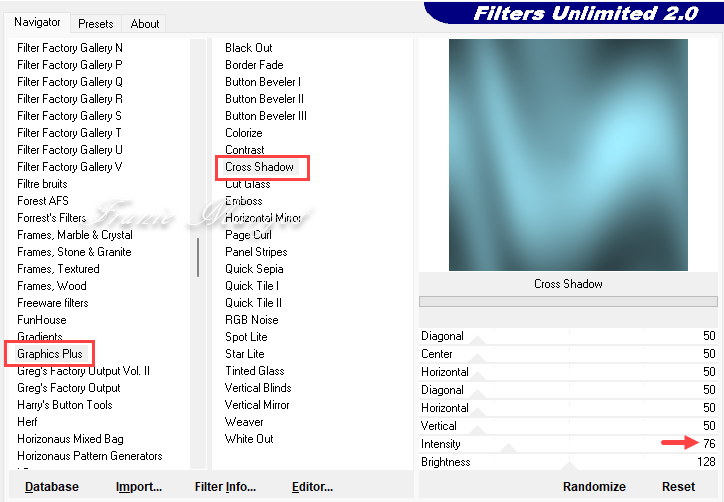
Calques - Nouveau calque raster
Ouvrir Calitubes-98homens
Copier - Coller dans la sélection
Effets - Modules externes - Alien Skin Eye Candy 5: Impact - Glass
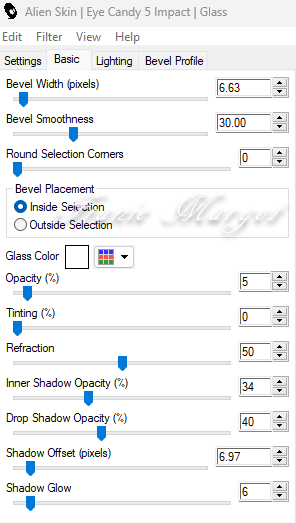
Sélections - Désélectionner
Étape 7.
Vous placer sur le calque ci-dessous - Raster 2
Effets - Modules externes - Eye Candy 4000 - Motion Trail
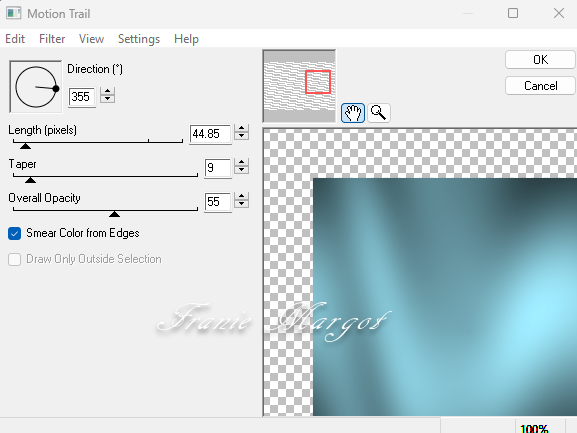
Vous placer sur le calque supérieur - Raster 3
Fusionner avec le calque du dessous
Étape 8.
Calques - Dupliquer
Image - Miroir - Miroir horizontal
Encore
Fusionner avec le calque du dessous
Étape 9.
Nous avons ceci :
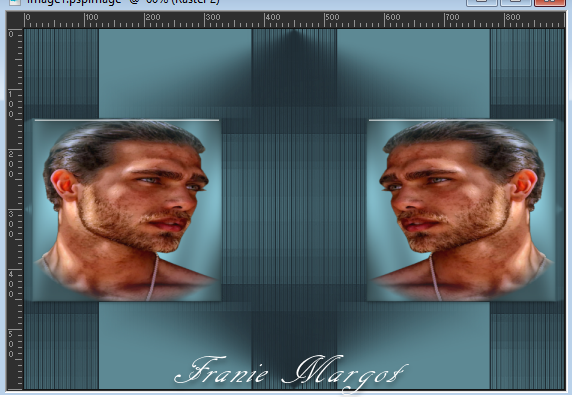
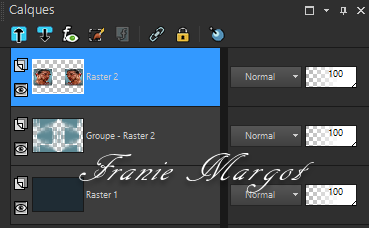
Étape 10.
Vous placer sur le calque Raster 1
Ouvrir Callitubes-06paisagens
Copier - Coller comme nouveau calque
Étape 11.
Effets - Effets d'image - Mosaïque sans jointure
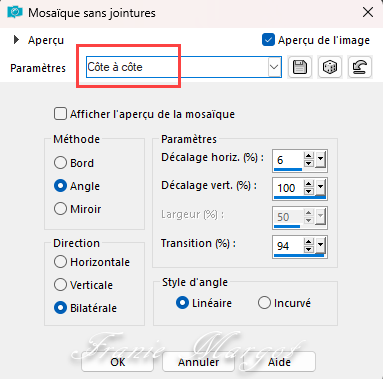
Effets - Modules externes - FM Tile Tools - Blend Emboss par défaut
Effets - Effets d'image - Mosaïque sans jointure
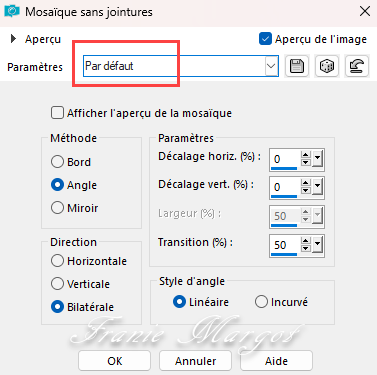
Étape 12.
Nous avons ceci :
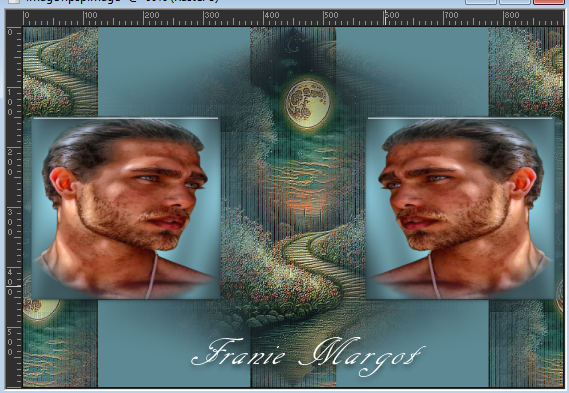
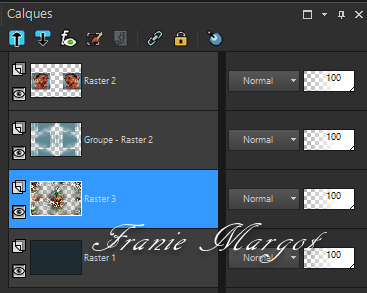
Étape 13.
Vous placer sur le calque Groupe - Raster 2
Sélections - Charger la sélection à partir du disque - Gina_sel_2
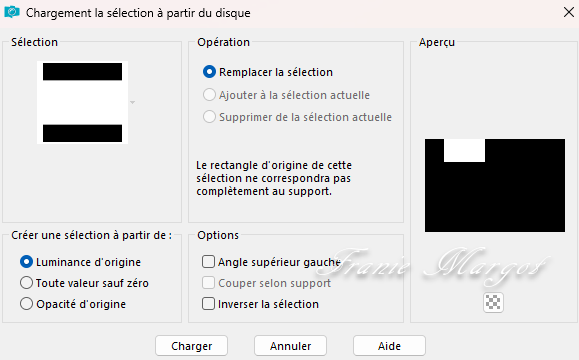
Calques - Nouveau calque raster
Verser la couleur du premier plan #5d8995
Effets - Modules externes - Unlimited 2.0 - Graphics Plus - Cross Shadow
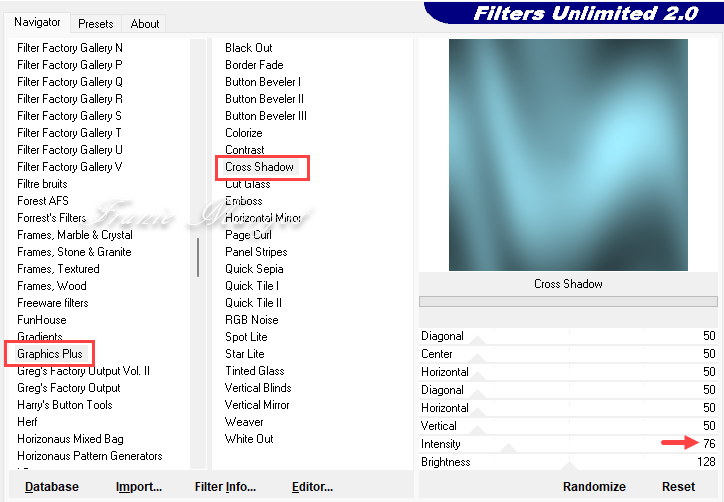
Étape 14.
Calques - Nouveau calque raster
Ouvrir Callitubes-3082mulheres
Effectuer une sélection dans la zone supérieure

Édition - Copier
Nous revenons à l'image du travail
Édition - Coller dans la sélection
Étape 15.
Effets - Modules externes - Alien Skin Eye Candy 5: Impact - Glass
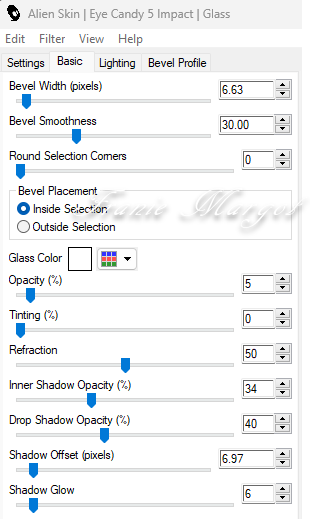
Sélections - Désélectionner
Fusionner avec le calque du dessous
Calques - Dupliquer
Image - Miroir - Miroir horizontal
Fusionner avec le calque du dessous
Étape 16.
Vous placer sur le calque Raster 3 - le paysage
Avec l'outil Gomme - Nous effaçons la Lune (centrale) du Paysage - Voir Travail Fini
Revenir sur le calque Raster 4 - la fille
Effets - Modules externes - MuRa's Meister - Copies
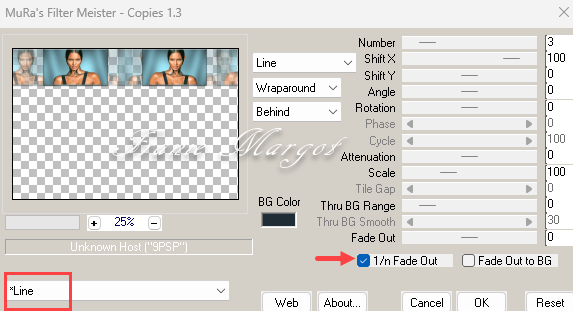
Calques - Dupliquer
Avec l'Outil de Sélection (K)
Position horiz : 0 - Position vert : 456 - On repart avec M
Étape 17.
Nous avons ceci :


Étape 18.
Image - Ajouter des bordures symétriques de couleur 1 pixel #ffffff
Édition - Copier
Sélections - Sélectionner tout
Image - Ajouter des bordures symétriques de 50 pixels Couleur #ffffff
Sélections - Inverser
Édition - Coller dans la sélection
Étape 19.
Réglage - Flou - Flou gaussien - Rayon : 20
Effets - Modules externes - AAA Frames - Foto Frame

Sélections - Désélectionner
Étape 20.
Ouvrir Callitubes-3082mulheres supprimer la sélection !
Copier - Coller comme nouveau calque
Image - Redimensionner à 73 % tous les calques décochés
Déplacer le légèrement vers la gauche - voir modèle
Effets - Modules externes - Alien Skin Eye Candy 5: Impact - Perspective Shadow
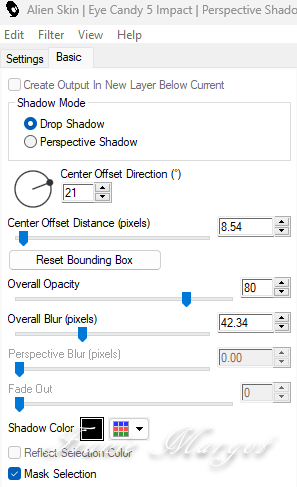
Réglage - Netteté - Netteté
Étape 21.
Ouvrir LTDStudio_Gina_Texto
Copier - Coller comme un nouveau calque - il est en place
Ouvrir LTDStudio_Gina_Deco
Copier - Coller comme un nouveau calque - il est en place
Étape 25.
Ajouter votre signature
Fusionner les calques visibles
Enregistrer en JPG
******
Vous pouvez m'envoyer vos versions
Je me ferais un plaisir de les mettre sur la page * Vos Versions *
mon adresse : franiemargot@gmail.com
******
ou
Vous pouvez envoyer vos versions à : tesycariaga@gmail.com
******
Ma version

les tubes sont perso et de Azalée
******
Vos versions

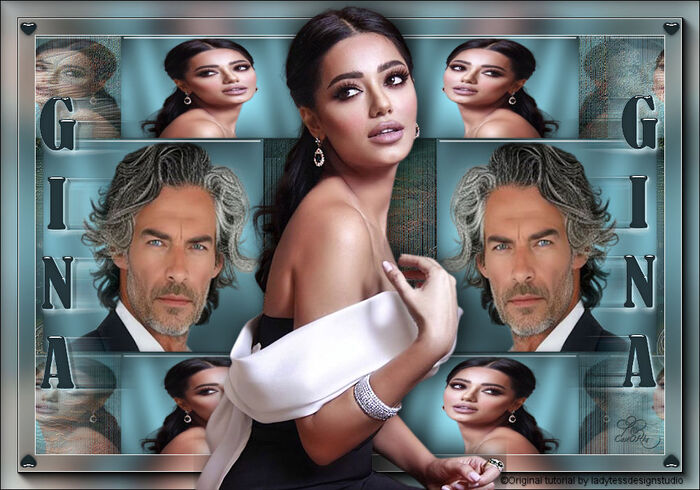

 votre commentaire
votre commentaire
-
Par Franie margot le 13 Avril 2024 à 16:21
Dreaming
(Rêver)

******
Ce tutoriel a été réalisé avec Psp X9
Mais peut être fait avec d’autres versions
******
Pour proposer mes tutoriels sur votre forum ou groupe
Merci de m’en faire la demande
******
Si vous publiez votre création sur un site ou blog
Merci de mettre un lien vers le tutoriel
Merci de votre compréhension
******
Les tubes que j'utilise pour mes tutoriels
Ont été reçus sur des groupes des auteurs des tubes
Dont j’ ai l’autorisation pour les employer
Ou
Ont été trouvés sur le net, par mes nombreuses recherches
Si un de ces tubes vous appartient, merci de me contacter
Pour que je puisse ajouter le lien vers votre site
******
Filtres utilisés
Mehdi / Wavy Lab 1.1
Caroline & Sensibility / CS-Linear-H
Unlimited 2.0 / &<Backgrounds Designers IV> / @Night Shadow
It@lian Editors Effects / Effeto Fantasma
FM Tile Tools / Blend Emboss / Saturation Emboss
Alien Skin Eye Candy 5: Impact / GLASS
AAA Frames / Foto Frame
Avec l'autorisation de Renée que je remercie
******
Matériels utilisés
1 tube personnage de LB + 1 tube de LB
2 tubes misted de Calitubes
1 texte - 1 masque de Narah
1 sélection à mettre dans le dossier Sélections de votre PSP
1 palette des couleurs
2 filigranes
******
Palette des couleurs

Étape 1
Dans Styles et textures
Mettre en premier plan, couleur #520001
En arrière-plan, la couleur #fcdc96

Étape 2.
Ouvrir une nouvelle image transparente de 900 x 600 pixels
Effets - Modules externes - Mehdi - Wavy Lab 1.1

Calques - Dupliquer
Réglage - Flou - Flou gaussien - Rayon : 60
Étape 3
.
Effets - Modules externes - Caroline & Sensibility - CS-Linear-H
Étape 4.
Calques - Nouveau calque raster
Sélections - Sélectionner tout
Ouvrir Callitubes-139fractal
Copier - Coller dans la sélection
Sélections - Désélectionner
Effets - Effets de réflexion - Miroir rotatif

Étape 5.
Effets - Effets d'image - Mosaïque sans jointure
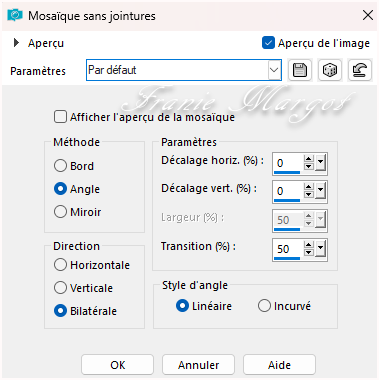
Propriétés du calque - Recouvrement - Opacité : 65 %
Nous avons ceci :

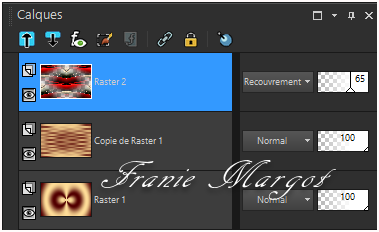
Étape 6.
Calques - Nouveau calque raster
Verser la couleur d'arrière-plan #d3947b
Ouvrir NarahsMasks_1750
Calques - Nouveau calque de masque - À partir d'une image

Fusionner le groupe
Étape 8.
Résultat:

Étape 9.
Sélections - Charger la sélection à partir du disque - Dreaming_sel_1
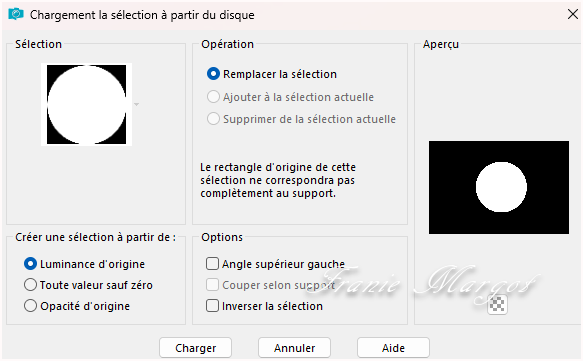
Calques - Nouveau calque raster
Verser la couleur d'arrière-plan #fcdc96
Effets - Modules externes - Unlimited 2.0 - &<Backgrounds Designers IV> - @Night Shadow

Étape 10.
Calques - Nouveau calque raster
Ouvrir Callitubes-826flores
Copier - Coller dans la sélection
Réglage - Netteté - Davantage de netteté
Fusionner avec le calque du dessous
Sélections - Modifier - Sélectionner les bordures de sélection

Étape 11.
Calques - Nouveau calque raster
Verser la couleur de premier plan #4a3328
Effets - Modules externes - Alien Skin Eye Candy 5: Impact - Glass
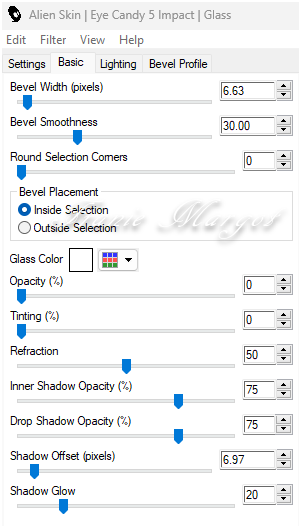
Réglage - Netteté - Davantage de netteté
Sélections - Désélectionner
Fusionner avec le calque du dessous
Effets - Effets 3D - Ombre portée
0 / 0 / 50 / 25 - Couleur #000000
Étape 12.
Calques - Dupliquer
Sur le calque du dessous - l'original
Effets - Effets d'image - Mosaïque sans jointure

Propriétés du calque - Opacité : 48 %
Nous sommes situés le calque - Groupe - Raster 3 - le masque
Propriétés du calques - Recouvrement
Étape 13.
Vous placer sur le calque en haut de la pile
Calques - Fusionner vers le bas
Nous avons ceci :

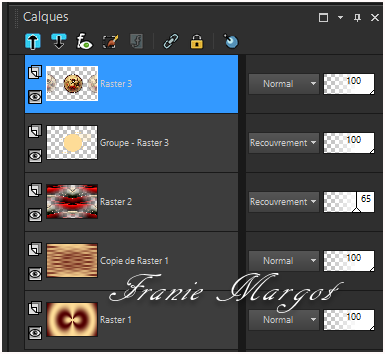
Étape 14.
Encore
Nous sommes situés sur le calque - Groupe - Raster 3 - le masque
Calques - Dupliquer
Sur le calque du dessous - l'original
Effets - Modules externes - Unlimited 2.0 - Effets It@lian Editors - Effeto Fantasma par défaut
Effets - Modules externes - FM Tile Tools - Blend Emboss par défaut
Édition - Répéter - Blend Emboss
Étape 15.
Nous avons ceci :


Étape 16.
Vous placer sur le calque en haut de la pile - Raster 3
Calques - Dupliquer
Sur le calque du dessous - l'original
Effets - Modules externes - Unlimited 2.0 - Effets It@lian Editors - Effeto Fantasma - par défaut
Étape 17.
Effets - Modules externes - FM Tile Tools - Blend Emboss par défaut
Édition - Répéter - Blend Emboss
Nous avons ceci :


Vous placer sur le calque Raster 1
Édition - Copier - Édition - Coller comme nouvelle image
Étape 18.
Dans l'image de travail
Image - Ajouter des bordures symétriques de 1 pixel couleur #000000
Sélections - Sélectionner tout
Image - Ajouter des bordures symétriques de 45 pixels couleur #ffffff
Sélections - Inverser
Étape 19.
Avec image réservée
Edition - Copier - Edition - Coller dans la sélection
Encore
Sélections - Inverser
Effets - Effets d'image - Mosaïque sans jointure par défaut

Étape 20.
Sélections - Inverser
Réglage - Flou - Flou gaussien - Rayon : 20
Effets - Modules externes - AAA Frames - Foto Frame
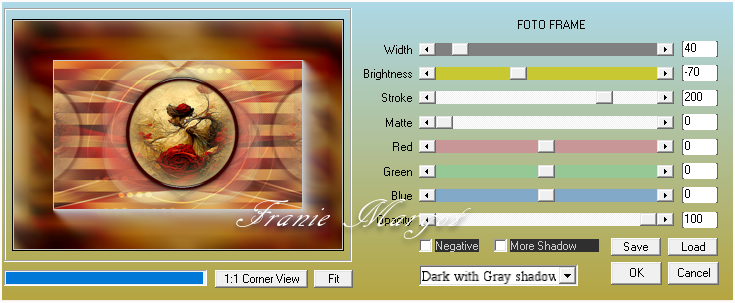
Étape 21.
Effets - Effets de réflexion - Miroir rotatif

Sélections - Désélectionner
Ouvrir 4034 - woman - LB TUBES
Copier - Coller comme nouveau calque
Étape 22.
Image - Miroir - Miroir horizontal
Avec l'Outil de Sélection (K)
Position horiz : 47 - Position vert : 72 - On repart avec M
Calques - Dupliquer
Sur le calque du dessous - l'original
Réglage - Flou - Flou gaussien - Rayon : 20
Étape 23.
Propriétés du calque - Multiplier
Sur le calque du dessus
Réglage - Netteté - Netteté
Étape 24.
Ouvrir 2566 - vase - LB TUBES
Copier - Coller comme nouveau calque
Image - Redimensionner à 45 % tous les calques décochés
Avec l'outil de sélection (K)
Position horiz : 685 - Position vert : 398 - On repart avec M
Réglage - Netteté - Davantage de netteté
Effets - Effets 3D - Ombre portée
0 / 0 / 50 / 40 - couleur #000000
Étape 25.
Calques - Dupliquer
Sur le calque du dessous - l'original
Effets - Effets de texture - Mosaïque de verre
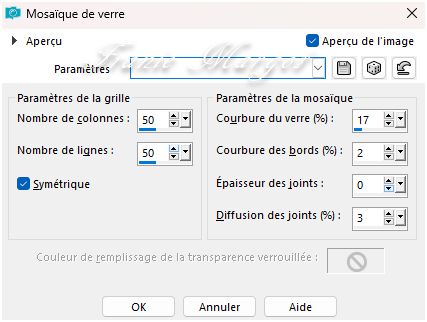
Effets - Modules externes - FM Tiles Tools - Saturation Emboss par défaut
Effets - Effets de distorsion - Vent
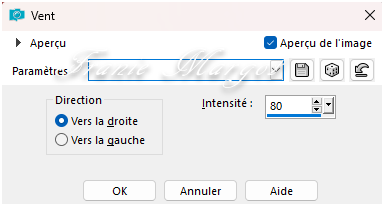
Étape 26.
Ouvrir LTDStudio_Dreaming_Text
Copier - Coller comme nouveau calque
Placer à votre convenance
Ajoutez votre signature ou filigrane
Calques - Fusionner - Tous (aplatir)
Enregistrer en JPG
******
Vous pouvez m'envoyer vos versions
Je me ferais un plaisir de les mettre sur la page * Vos Versions *
mon adresse : franiemargot@gmail.com
******
Autre version

les tubes sont détourés par mes soins ici
******
Vos versions voir ici
 votre commentaire
votre commentaire
-
Par Franie margot le 5 Avril 2024 à 08:53
Seducing you...

Vous trouverez l'original en dessous
******
Ce tutoriel a été réalisé avec Psp X9
Mais peut être fait avec d’autres versions
******
Pour proposer mes tutoriels sur votre forum ou groupe
Merci de m’en faire la demande
******
Si vous publiez votre création sur un site ou blog
Merci de mettre un lien vers le tutoriel
Merci de votre compréhension
******
Les tubes que j'utilise pour mes tutoriels
Ont été reçus sur des groupes des auteurs des tubes
Dont j’ ai l’autorisation pour les employer
Ou
Ont été trouvés sur le net, par mes nombreuses recherches
Si un de ces tubes vous appartient, merci de me contacter
Pour que je puisse ajouter le lien vers votre site
******
Filtres utilisés
Mehdi / Wavy Lab
FM Tile Tools / Blend Emboss
Unlimited 2.0 / Toadies / What are You?/
It@lian Editors / Effetto Fantasma
Flaming Pear / Flexify 2
MuRa`s Meister / Copies
AAA Frames / Texture
AAA Frames / Foto Frame
Avec l'autorisation de Renée que je remercie
******
Matériels utilisés
1 tube Callitubes-28misted
1 tube Callitubes-041homens -
1 deco/LTDStudio_Seducing you
1 texto / LTDStudio_Seducing you_Texto
1 tube Woman
1 sélection à mettre dans le dossier Sélections de votre PSP
2 filigranes
1palette des couleurs
******
Palette des couleurs
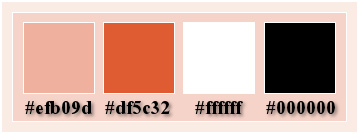
Étape 1.
Dans styles et textures
Mettre en premier plan, la couleur #efb09d
En arrière-plan, la couleur #df5c32

Étape 2.
Ouvrir une nouvelle image transparente de 900 x 600 pixels
Effets - Modules externes - Mehdi - Wavy Lab

Calques - Dupliquer
Réglage - Flou - Flou gaussien - Rayon : 50
Étape 3.
Calques - Nouveau calque raster
Sélections - Sélectionner tout
Ouvrir Callitubes-28misted
Copier - Coller dans la sélection
Sélections - Désélectionner
Étape 4.
Effets - Effets d'image - Mosaïque sans jointure
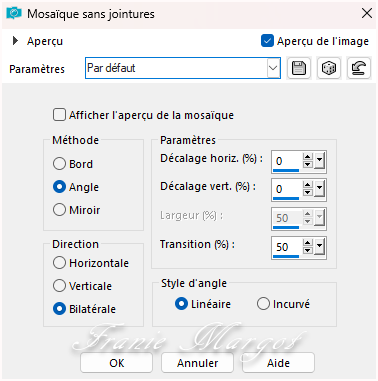
Effets - Modules externes - FM Tile Tools - Blend Emboss par défaut
Réglage - Flou - Flou de mouvement
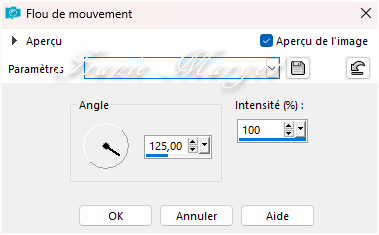
Édition - Répéter le flou de mouvement
Étape 5.
Calques - Dupliquer
Image - Miroir - Miroir horizontal
Propriétés du calque - Opacité : 50%
Fusionner avec le calque du dessous 2 fois !
Effets - Modules externes - FM Tile Tools - Blend Emboss par défaut
Étape 6.
Nous avons ceci :

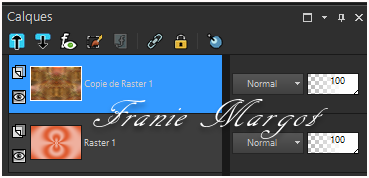
Étape 7.
Vous placer sur le calque Raster 1
Calques - Dupliquer
Calques - Réorganiser - Placer en haut de la pile
Image - Redimensionner à 50 % tous les calques décochés
Effets - Modules externes - Unlimited 2.0 - Toadies - What Are You?

Étape 8.
Effets - Effets d'image - Mosaïque sans jointure
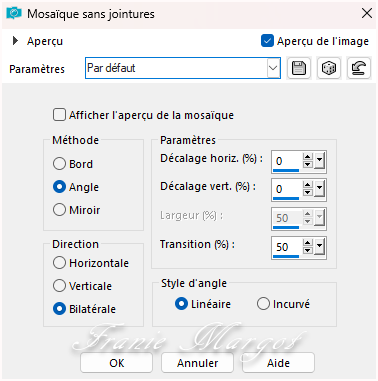
Vous placer sur le calque Copie de Raster 1- au centre
Encore
Reprendre Callitubes-28misted
Copier - Coller comme nouveau calque
Étape 9.
Objets - Aligner - Droite
Effets - Modules externes - FM Tile Tools - Blend Emboss par défaut
Calques - Dupliquer
Image - Miroir - Miroir horizontal
Fusionner avec le calque du dessous
Étape 10.
Nous avons ceci :


Étape 11.
Vous placer en haut de la pile des calques
Calques - Dupliquer
Sur le calque du dessous - l'original
Effets - Modules externes - Unlimited 2.0 - It@lian Editors - Effetto Fantasma
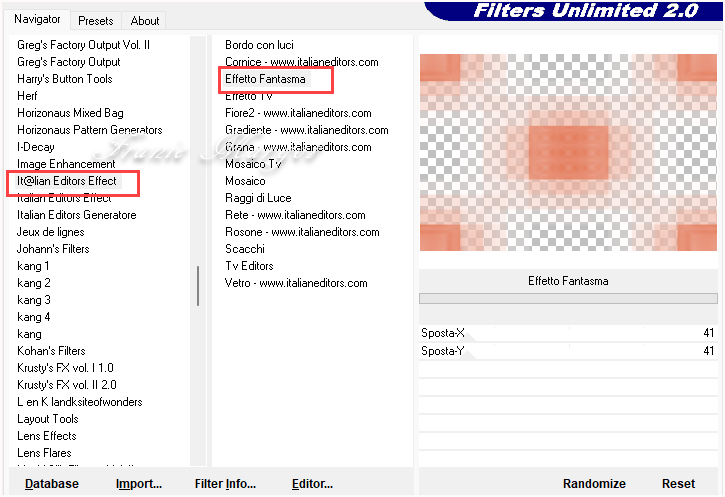
Propriétés du calque - Écran - Opacité : 77%
Étape 12.
Effets - Modules externes - FM Tile Tools - Blend Emboss par défaut
Vous placer sur le calque Copie (2) sur Raster 1
Effets - Effets géométriques - Cercle

Effets - Modules externes - Flaming Pear - Flexify 2
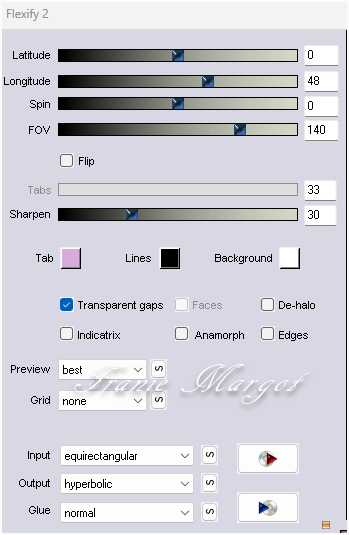
Étape 13.
Nous avons ceci :


Étape 14.
Calques - Dupliquer
Image - Miroir - Miroir horizontal
Fusionner avec le calque du dessous
Sélections - Charger la sélection à partir du disque - SeducingYou_sel_1

SUPPRIMER
Sélections - Ne rien sélectionner
Effets - Effets de réflexion - Résonnance

Étape 15.
Calques - Dupliquer
Image - Miroir - Miroir vertical
Fusionner avec le calque du dessous
Ouvrir LTDStudio_Seducing you_Deco
Copier - Coller comme un nouveau calque - il est en pkace
Propriétés - Opacité : 71 %
Réglage - Netteté - Netteté
Étape 16.
Nous avons ceci :

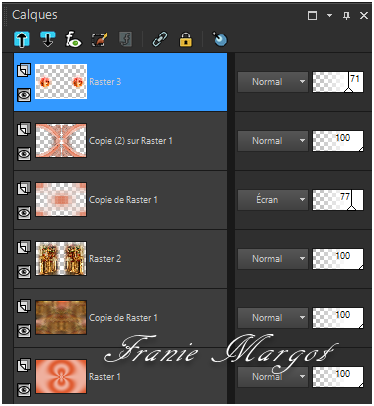
Étape 17.
Effets - Modules externes - MuRa`s Meister - Copies

Réglage - Netteté - Netteté
Ouvrir Callitubes-041homens
Copier - Coller comme nouveau calque
Image - Redimensionner à 80 % tous les calques décochés
Étape 18.
Objets - Aligner - Haut
Propriétés du calque - Opacité : 71 %
Effets - Modules externes - FM Tile Tools - Blend Emboss par défaut
Claques - Réorganiser - Déplacer vers le bas
Réglage - Netteté - Netteté
Étape 19.
Nous avons ceci :

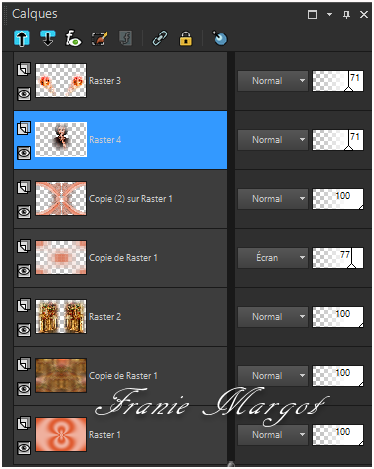
Étape 20.
Vous placer sur le calque Raster 1
Édition - Copier
Édition - Coller comme nouvelle image par prudence
Dans l'image de travail
Image - Ajouter des bordures symétriques de 1 pixel couleur #000000
Étape 21.
Sélections - Sélectionner tout
Image - Ajouter des bordures symétriques de 45 pixels couleur #ffffff
Sélections - Inverser
Avec image réservée
Copier - Coller dans la sélection
Étape 22.
Effets - Modules externes - AAA Frames - Texture Frame
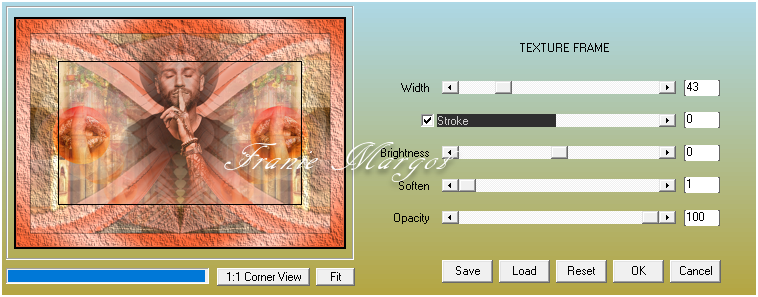
Effets - Modules externes - AAA Frames - Foto Frame
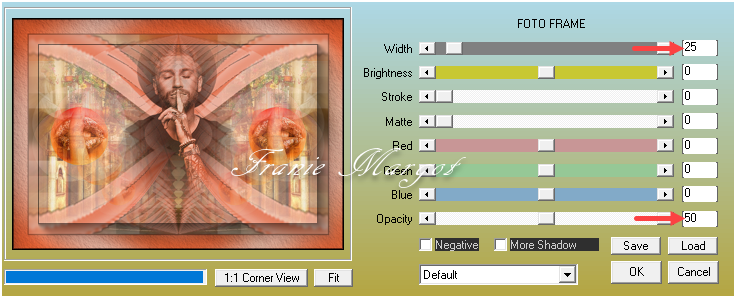
Effets - Effets de réflexion - Miroir rotatif

Sélections - Désélectionner
Étape 23.
Ouvrir Woman
Copier - Coller comme nouveau calque
Image - Redimensionner à 85 % tous les calques décochés
Image - Miroir - Miroir horizontal
Avec l'outil Sélectionner (K)
Position horiz : 139 - Position vert : 13 - On repart avec M
Étape 24.
Effets - Modules externes - MuRa`s Meister - Copies

Réglage - Netteté - Davantage de netteté
Étape 25.
Ouvrir - LTDStudio_Seducing you_Text
Copier - Coller comme nouveau calque
Placer où vous voulez
Fusionner les calques visibles
Étape 26.
Ajouter votre signature
Étape 27.
Enregistrer en JPG
******
Vous pouvez m'envoyer vos versions
Je me ferais un plaisir de les mettre sur la page * Vos Versions *
mon adresse : franiemargot@gmail.com
******
ou
Vous pouvez envoyer vos versions à : tesycariaga@gmail.com
******
Ma version

les tubes sont détourés par mes soins
******
Vos versions










 votre commentaire
votre commentaire
-
Par Franie margot le 10 Mars 2024 à 09:59
Cristel

******
Ce tutoriel a été réalisé avec Psp X9
Mais peut être fait avec d’autres versions
******
Pour proposer mes tutoriels sur votre forum ou groupe
Merci de m’en faire la demande
******
Si vous publiez votre création sur un site ou blog
Merci de mettre un lien vers le tutoriel
Merci de votre compréhension
******
Les tubes que j'utilise pour mes tutoriels
Ont été reçus sur des groupes des auteurs des tubes
Dont j’ ai l’autorisation pour les employer
Ou
Ont été trouvés sur le net, par mes nombreuses recherches
Si un de ces tubes vous appartient, merci de me contacter
Pour que je puisse ajouter le lien vers votre site
******
Filtres utilisés
Caroline & Sensibility / CS-HLines
FM Tile Tools - Saturation / Blend Emboss
Unlimited 2.0 / Graphics Plus / Cross Shadow
Alien Skin Eye candy 5 / Impact / Glass / CLEAR
Mura´s Meister / Copies
AAA Frames / Foto Frame
Avec l'autorisation de Renée que je remercie
******
Matériels utilisés
1 tube personnages de SvB
1 tube misted paysage
2 masques de Narahs
1 texte
4 sélections à mettre dans le dossier Sélections de votre PSP
1 palette des couleurs
1 filigrane
******
Palette des couleurs

Étape 1
Dans Styles et textures
Mettre au premier plan, la couleur #d8d6c2
En arrière-plan, la couleur # 3f302b

Étape 2.
Ouvrir une nouvelle image transparente de 1000 x 650 pixels
Effets - Modules externes - Mehdi - Wavy Lab 1.1

Calques - Dupliquer
Réglage - Flou - Flou gaussien - Rayon : 45
Étape 3.
Effets - Modules externes - Caroline & Sensibility - CS-HLines
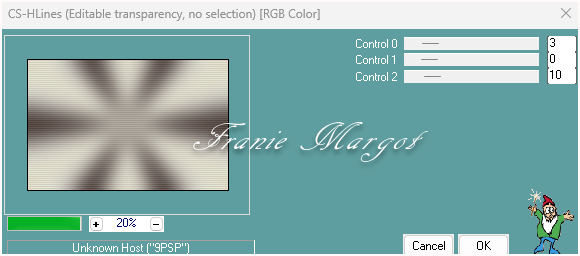
Sélections - Charger la sélection depuis le disque - Cristel_sel_1

Calques - Nouveau calque raster
Verser la couleur premier plan #d8d6c2
Étape 4.
Effets - Modules externes - Graphics Plus - Cross Shadow

Calques - Nouveau calque raster
Ouvrir - CAL-2921-0802181 - Supprimer le filigrane
Copier - Coller dans la sélection
Étape 5.
Effets - Modules externes - FM Tile Tools - Saturation Emboss par défaut
Effets - Modules externes - FM Tile Tools - Blend Emboss par défaut
Étape 6.
Nous avons ceci :

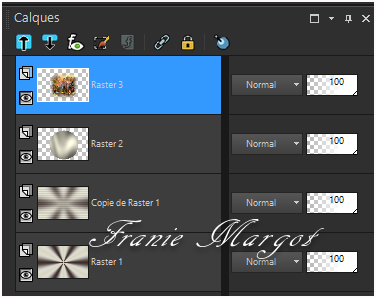
Étape 7.
Sélections - Désélectionner
Effets - Effets 3D - Ombre portée
7 / -7 / 80 / 30,00 - Couleur #000000
Répéter en négatif
-7 / 7/ 80 / 30,00 - Couleur #000000
Effets - Effets d'image - Mosaïque sans jointure

Étape 8.
Ouvrir NarahsMasks_1587 - le minimiser
Calques - Nouveau calque raster
Sélections - Charger la sélection depuis le disque - Cristel_sel_2
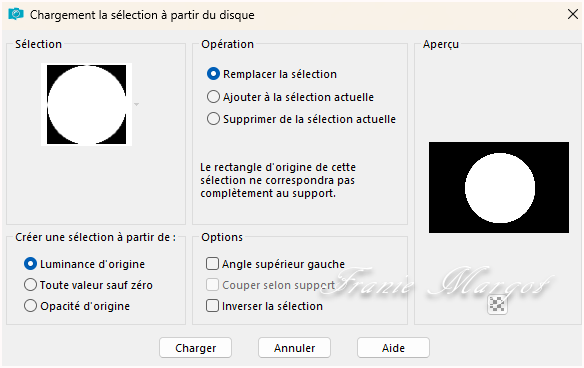
Verser la couleur premier plan #d8d6c2
Ouvrir NarahsMasks_1587 - le minimiser
Calques - Nouveau calque de masque - À partir d'une image

Étape 9.
Effets - Effets de bords - Accentuer
Fusionner le groupe
Effets - Effets 3D - Ombre portée
0 / 0 / 80 / 30,00 - Couleur #000000
Sélections - Désélectionner
Effets - Effets d'image - Mosaïque sans jointure en mémoire
Étape 10.
Effets - Modules externes - FM Tile Tools - Blend Emboss par défaut
Calques - Nouveau calque raster
Sélections - Charger la sélection depuis le disque - Cristel_sel_3

Verser la couleur premier plan #d8d6c2
Effets - Modules externes - Graphics Plus - Cross Shadow

Étape 11.
Ouvrir SvB Verliefd paar 2 - supprimer le filigrane
le minimiser, on en auras besoin à la fin
Calques - Nouveau calque raster
Copier - Coller dans la sélection
Sélections - Désélectionner
Effets - Effets 3D - Ombre portée
0 / 0 / 70 / 30,00 - Couleur #000000
Étape 12.
Fusionner avec le calque du dessous
Encore
Sélections - Charger la sélection depuis le disque - Cristel_sel_3
Effets - Modules externes - Alien Skin Eye candy 5: Impact - Glass - CLEAR
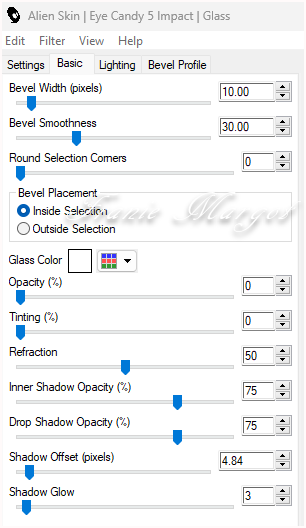
Sélections - Désélectionner
Étape 13.
Nous avons ceci :


Étape 14.
Calques - Dupliquer
Image - Redimensionner à 40 % tous les calques décochés
Image - Miroir - Miroir horizontal
Avec l'outil Sélectionner (K)
Position horiz : 19 - Position vert : 219 - On quitte avec M
Réglage - Netteté - Netteté
Étape 15.
Effets - Modules externes - MuRa's Meister - Copies
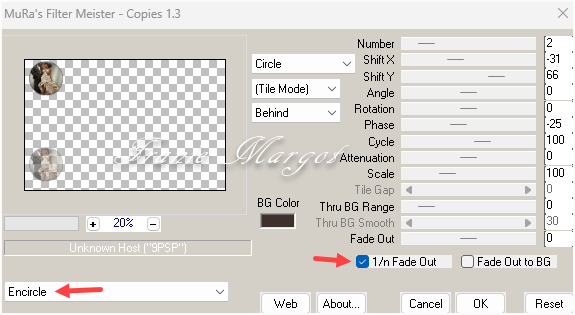
Objets - Aligner - Verticalement - Centre
Calques - Dupliquer
Image - Miroir - Miroir horizontal
Fusionner avec le calque du dessous
Résultat:

Étape 16.
Vous placer sur le calque Raster 1
Édition - Copier - Édition - Coller comme nouvelle image
Dans notre image de travail
Image - Ajouter des bordures symétriques de 1 pixel Couleur #000000
Sélections - Sélectionner tout
Étape 17.
Image - Ajouter des bordures symétriques de 45 pixels Couleur #ffffff
Sélections - Inverser
Avec l'image réservée
Copier - Coller dans la sélection
Sélections - Inverser
Étape 18.
Effets - Effets d'image - Mosaïque sans jointure

Encore
Sélections - Inverser
Réglage - Flou - Flou gaussien - Rayon : 10
Effets - Effets de réflexion - Miroir rotatif

Étape 19.
Effets - Modules externes - AAA Frames - Foto Frame
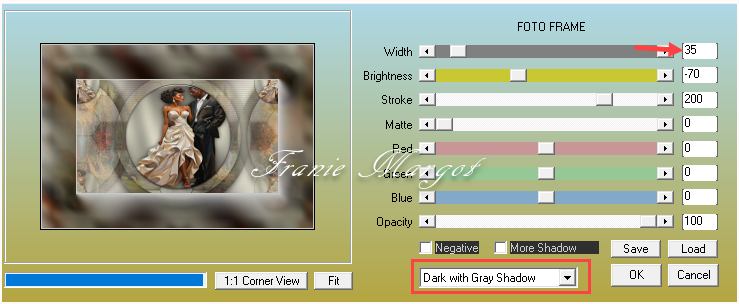
Effets - Effets de bords - Accentuer
Effets - Effets de réflexion - Miroir rotatif en mémoire
Sélections - Désélectionner
Étape 20.
Calques - Nouveau calque raster
Sélections - Charger la sélection depuis le disque - Cristel_sel_4

Réduire l'opacité du pot de peinture à 60 %
Verser la couleur de premier plan
Ouvrir NarahsMasks_1545 - le minimiser
Calques - Nouveau calque de masque - À partir d'une image

Étape 21.
Effets - Effets de bords - Accentuer
Fusionner le groupe
Sélections - Désélectionner
Calques - Dupliquer
Image - Miroir - Miroir horizontal
Image - Miroir - Miroir vertical
Étape 22.
Fusionner vers le bas
Encore
Rerprendre SvB Verliefd paire 2
Copier - Coller comme nouveau calque
Image - Redimensionner à 120 % tous les calques décochés
Image - Miroir - Miroir horizontal
Avec l'outil Sélectionner (K)
Position horiz : 336 - Position vert : 37 - On quitte avec M
Étape 23.
Effets - Effets 3D - Ombre portée
10 / -10 / 100 / 50,00 - Couleur #000000
Ouvrir LTDStudio_Cristel_Texto
Copier - Coller comme nouveau calque
Placer où vous voulez
Ajoutez votre signature ou filigrane
Fusionner les calques visibles - Tout (aplatir)
Étape 24.
Enregistrer en JPG
******
Vous pouvez m'envoyer vos versions
Je me ferais un plaisir de les mettre sur la page * Vos Versions *
mon adresse : franiemargot@gmail.com
******
Autre version

les tubes sont détourés par mes soins ici
******
Vos versions voir ici
 votre commentaire
votre commentaire
-
Par Franie margot le 19 Février 2024 à 11:07
Valentine's Day

Vous trouverez l'original en dessous
******
Ce tutoriel a été réalisé avec Psp X9
Mais peut être fait avec d’autres versions
******
Pour proposer mes tutoriels sur votre forum ou groupe
Merci de m’en faire la demande
******
Si vous publiez votre création sur un site ou blog
Merci de mettre un lien vers le tutoriel
Merci de votre compréhension
******
Les tubes que j'utilise pour mes tutoriels
Ont été reçus sur des groupes des auteurs des tubes
Dont j’ ai l’autorisation pour les employer
Ou
Ont été trouvés sur le net, par mes nombreuses recherches
Si un de ces tubes vous appartient, merci de me contacter
Pour que je puisse ajouter le lien vers votre site
******
Filtres utilisés
Mehdi / Wavy Lab / Sorting Tiles
Mura´s Meister / Perspective Tiling
Unlimited 2.0 / &<Bkg Designer sf10 I / Circus Maximus
L en K landksiteofwonders / L en K´s Katharina
AAA Frames / Foto Frame
******
Matériels utilisés
1 tube de Drevers/Drevers_misted_couple_72
1 misted de SvB/SvB Interieur 36 misted
1 deco/LTDStudio_Valentine's Day_Deco
1 texto/LTDStudio_Valentine's Day_Texto
1 animation de Simone/SimoneAni222
1 filigrane
1 palette des couleurs
******
Palette des couleurs

Étape 1.
Dans Style et textures
Mettre au premier plan, la couleur #f5f5f4
En arrière-plan, la couleur #668fe5

Étape 2.
Ouvrir une nouvelle image transparente de 900 x 550 pixels
Effets - Modules externes - Mehdi - Wavy Lab

Calques - Dupliquer
Étape 3.
Effets - Modules externes - Mehdi - Sorting Tiles

Réglage - Flou - Flou gaussien - Rayon : 15
Effets - Effets de réflexion - Miroir rotatif

Étape 4.
Encore
Réglage - Flou - Flou gaussien - Rayon : 15
Ouvrir SvB Intérieur 36 embué
Calques - Nouveau calque raster
Sélections - Sélectionner tout
Étape 5.
Copier - Coller dans la sélection
Sélections - Désélectionner
Effets - Effets de bords - Accentuer
Étape 6.
Nous avons ceci :


Étape 7.
Effets - Effets d'image - Mosaïque sans jointure

Effets - Effets de réflexion - Miroir rotatif
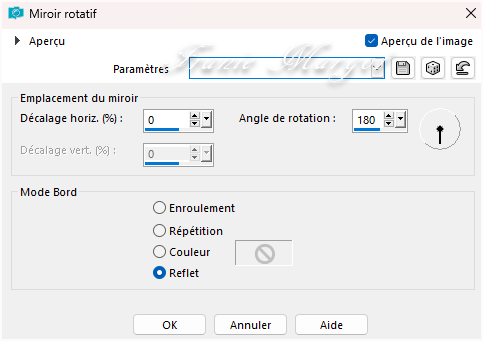
Réglage - Flou - Flou gaussien - Rayon : 20
Étape 8.
Résultat:

Étape 9.
Encore
Ouvrir SvB Intérieur 36 embué
Copier - Coller comme nouveau calque
Effets - Effets de bords - Accentuer
Étape 10.
Vous placer sur le calque Raster 2
Calques - Dupliquer
Effets - Modules - MuRa's Meister - Perspective Tiling

Vous placer sur le calque Raster 2 - au centre
Étape 11.
Effets - Modules externes - Unlimited 2.0 - &<Bkg Designer sf10 I - Circus Maximus

Effets - Effets de bords - Accentuer
Vous placer sur le calque en haut de la pile
Ouvrir Drevers_misted_couple_72
Copier - Coller comme nouveau calque
Étape 12.
Image - Redimensionner à 85 % tous les calques décochés
Avec l'Outil Sélectionner (K)
Position horz : 509 - Position vert : 38 - On ressort avec M
Réglage - Netteté - Davantage de netteté
Vous placer sur le calque Raster 3 - la 2ème en partant du haut
Image - Miroir - Miroir horizontal
Étape 13.
Nous avons ceci :


Étape 14.
Ouvrir LTDStudio_Valentine's Day_Deco
Modifier - Copier
Dans l'image de travail - Modifier - Coller comme nouveau calque
Avec l'Outil Sélectionner (K)
Position horiz : 13 - Position vert : 46 - On ressort avec M
Étape 15.
Résultat:

Étape 16.
Vous placer sur le calque Raster 1
Édition - Copier
Édition - Coller comme nouvelle image
Étape 17.
Dans l'image de travail
Image - Ajouter des bordures symétriques de 1 pixel couleur #ffffff
Sélections - Sélectionner tout
Image - Ajouter des bordures symétriques de 50 pixels couleur #ffffff
Sélections - Inverser
Étape 18.
Avec image réservée
Copier - Coller dans la sélection
Réglage - Flou - Flou gaussien - Rayon : 40
Sélections - Transformer la sélection en calque
Étape 19.
Effets - Modules externes - L en K landksiteofwonders - L en K's Katharina

Effets - Effets de réflexion - Miroir rotatif

Étape 20.
Effets - Effets de bords - Accentuer davantage
Fusionner avec le calque du dessous
Effets - Modules externes - AAA Frames - Foto Frame

Sélections - Désélectionner
Étape 21.
Ouvrir LTDStudio_Valentine's Day_Text
Copier - Coller comme nouveau calque
Avec l'outil de Sélectionner (K)
Position horiz : 260 - Position vert : 60 - On ressort avec M
Étape 22.
Fusionner les calques visibles
Ajoutez votre signature
Enregistrer en JPG
Le tutoriel se termine ici.
Si vous le souhaitez, vous pouvez continuer l'animation
---------------------------------------------
Étape 1.
Ouvrir Animation Shop
Modifier - Copier
Édition - Coller comme nouvelle animation
Ouvrir SimoneAni222
Édition - Sélectionner tout
Étape 2.
Ouvrir notre image terminée
Édition - Dupliquer la sélection - jusqu'à ce que vous ayez 26 images
Édition - Sélectionner tout
Étape 3.
Édition - Coller dans l'image sélectionnée - de cette façon
Juste en dessous de la lettre "i"
Étape 4.
Fichier - Enregistrer sous
Enregistrer Gif
******
Vous pouvez m'envoyer vos versions
Je me ferais un plaisir de les mettre sur la page * Vos Versions *
mon adresse : franiemargot@gmail.com
******
ou
Vous pouvez envoyer vos versions à : tesycariaga@gmail.com
******
Ma version

les tubes sont détourés par mes soins
******
Vos versions
 votre commentaire
votre commentaire
-
Par Franie margot le 8 Février 2024 à 10:15
Chiara

******
Ce tutoriel a été réalisé avec Psp X9
Mais peut être fait avec d’autres versions
******
Pour proposer mes tutoriels sur votre forum ou groupe
Merci de m’en faire la demande
******
Si vous publiez votre création sur un site ou blog
Merci de mettre un lien vers le tutoriel
Merci de votre compréhension
******
Les tubes que j'utilise pour mes tutoriels
Ont été reçus sur des groupes des auteurs des tubes
Dont j’ ai l’autorisation pour les employer
Ou
Ont été trouvés sur le net, par mes nombreuses recherches
Si un de ces tubes vous appartient, merci de me contacter
Pour que je puisse ajouter le lien vers votre site
******
Filtres utilisés
Mehdi / Waby Lab 1.1
FM Tile Tools/Blend Emboss
Alien Skin Eye Candy Impact / Glass / Perspective Shadow -
MuRa´s Meister / Copies
AAA Frames / Foto Frame
Avec l'autorisation de Renée que je remercie
******
Matériels utilisés
1 tube woman de LB
1 tube de Callitube 79
1 tube misted de Callitube 141
1 sélection à mettre dans le dossier Sélections de votre PSP
1 texte
1 palette des couleurs
2 filigranes
******
Palette des couleurs
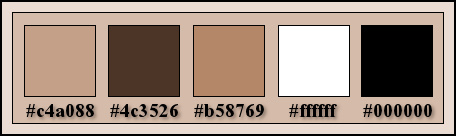
Étape 1.
Dans Styles et textures
Mettre au premier plan la couleur #c4a088
En arrière arrière-plan la couleur #4c3526

Étape 2.
Ouvrir une nouvelle image transparente de 900 x 600 pixels
Effets - Modules externes - Mehdi - Waby Lab 1.1
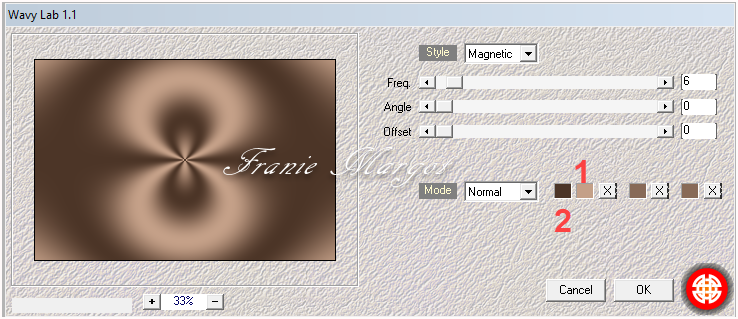
Calques - Dupliquer
Réglage - Flou - Flou gaussien - Rayon : 50
Calques - Nouveau calque raster
Étape 3.
Sélections - Sélectionner tout
Ouvrir 3684 - femme - LB TUBES
Copier - Coller dans la sélection
Sélections - Désélectionner
Effets - Effets d'image - Mosaïque sans jointure par défaut

Effets - Effets géométriques - Perspective horizontale

Étape 4.
Effets - Effets de réflexion - Miroir rotatif

Effets - Effets de distorsion - Distorsion de l'objectif

Effets - Effets d'image - Mosaïque sans jointure

Étape 5.
Calques - Dupliquer
Image - Miroir - Miroir vertical
Fusionner avec le calque du dessous
Nous avons ceci :
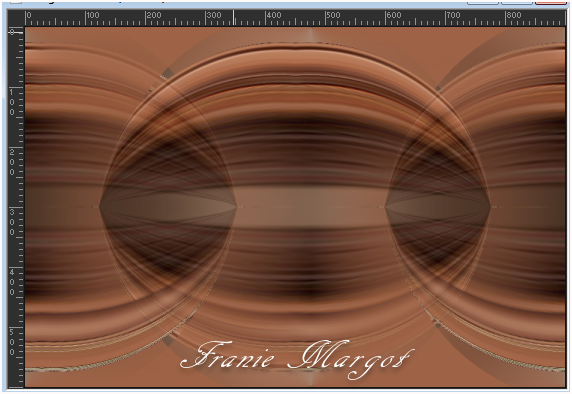

Étape 6.
Ouvrir Callitubes-141misted
Copier - Coller comme nouveau calque
Effets - Modules externes - FM Tile Tools - Blend Emboss - par défaut
Sélections - Charger la sélection à partir du disque - Chiara_sel_1

Étape 7.
Calques - Nouveau calque raster
Verser la couleur premier plan #c4a088
Sélections - Modifier - Contracter de 15 pixels
Calques - Nouveau calque raster
Verser la couleur #b58769
Étape 8.
Calques - Nouveau calque raster
Encore
Ouvrir Callitubes-141misted
Copier - Coller dans la sélection
Réglage - Netteté - Davantage de netteté
Fusionner avec le calque du dessous
Effets - Modules externes - Alien Skin Eye Candy Impact - Glass
Clear with Reflection

Réglage - Netteté - Davantage de netteté
Sélections - Désélectionner
Étape 9.
Vous placer sur le calque du dessous Raster 4
Effets - Effets 3D - Biseautage intérieur

Vous placer sur le calque du dessus Raster 5
Fusionner avec le calque du dessous
Effets - Effets 3D - Ombre portée
0 / 0 / 60 / 30,00 / #000000
Étape 10.
Nous avons ceci :


Étape 11.
Effets - Effets d'image - Décalage

Image - Redimensionner à 80 % tous les calques décochés
Réglage - Netteté - Netteté
Effets - Modules externes - Alien Skin Eye Candy Impact: Perspective Shadow -
Reflect in Frond
Ajuster comme en dessous

Calques - Dupliquer
Image - Miroir - Miroir vertical
Effets - Effets d'image - Décalage

Ajuster comme en dessous

Étape 12.
Fusionner avec le calque du dessous
Avec l'outil de Sélectionner (K)
Position horiz : 6 - Position vert : 133 - On repart avec M
Ajuster comme sur le modèle
Édition - Copier
Édition - Coller comme nouvelle image - mettre de côté pour le moment
Dans notre image de travail
Calques - Dupliquer
Image - Miroir - Miroir horizontal
Étape 13.
Fusionner avec le calque du dessous
Nous avons ceci :

Étape 14.
Reprendre l'image que nous avons laissée de côté
Copier - Coller comme nouveau calque
Image - Redimensionner à 80 % tous les calques décochés
Image - Rotation libre

Réglage - Netteté - Netteté
Étape 15.
Effets - Modules externes - Mura's Meister - Copies

Objets - Aligner - Haut
Calques - Dupliquer
Image - Miroir - Miroir vertical
Étape 16.
Nous avons ceci :


Étape 17.
Vous placer sur le calque Raster 1
Édition - Copier - Édition - Coller comme nouvelle image
Dans l'image de travail
Image - Ajouter des bordures symétriques de 1 pixel couleur #000000
Sélections - Sélectionner tout
Étape 18.
Image - Ajouter des bordures symétriques de 40 pixels couleur #ffffff
Sélections - Inverser
Avec la dernière image réservée
Copier - Coller dans la sélection
Étape 19.
Effets - Modules externes - AAA Frame - Foto frame
Adapter les couleurs et la luminosité selon vos besoins

Effets - Effets de réflexion - Miroir rotatif
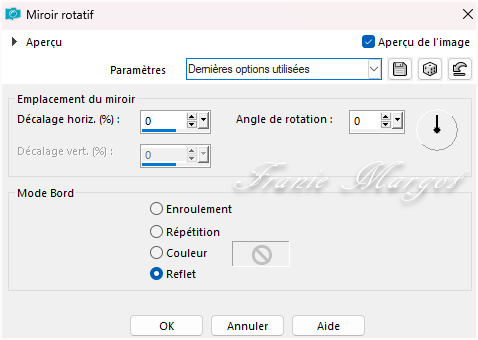
Sélections - Désélectionner
Étape 20.
Ouvrir 3684 - femme - LB TUBES
Copier - Coller comme nouveau calque
Objets - Aligner - Droite
Objets - Aligner - Bas
Réglage - Netteté - Netteté
Étape 21.
Calques - Dupliquer
Vous placer sur le calque du dessous
Réglage - Flou - Flou gaussien - Rayon : 10
Propriétés du calque - Multiplier
Sur le calque ci-dessus
Réglage - Netteté - Netteté
Étape 22.
Ouvrir Callitube-79diversos
Copier - Coller comme nouveau calque
Image - Redimensionner à 80 % tous les calques décochés
Placer comme sur le modèle ou à votre convenance
Étape 23.
Effets - Effets 3D - Ombre portée
-9 / 9 / 70 / 30,00 / #000000
Édition - Répéter l'ombre
Étape 24.
Ouvrir LTDStudio_Chiara_Texto
Copier - Coller comme nouveau calque
Placer à votre convenance
Signer votre travail
Fusionner les calques visibles
Étape 25.
Enregistrer en JPG
******
Vous pouvez m'envoyer vos versions
Je me ferais un plaisir de les mettre sur la page * Vos Versions *
mon adresse : franiemargot@gmail.com
******
Autre version

les tubes sont détourés par mes soins ici
******
Vos versions voir ici
 votre commentaire
votre commentaire
-
Par Franie margot le 16 Janvier 2024 à 10:40
Carnaval 2024

******
Ce tutoriel a été réalisé avec Psp X9
Mais peut être fait avec d’autres versions
******
Pour proposer mes tutoriels sur votre forum ou groupe
Merci de m’en faire la demande
******
Si vous publiez votre création sur un site ou blog
Merci de mettre un lien vers le tutoriel
Merci de votre compréhension
******
Les tubes que j'utilise pour mes tutoriels
Ont été reçus sur des groupes des auteurs des tubes
Dont j’ ai l’autorisation pour les employer
Ou
Ont été trouvés sur le net, par mes nombreuses recherches
Si un de ces tubes vous appartient, merci de me contacter
Pour que je puisse ajouter le lien vers votre site
******
Filtres utilisés
Mehdi / Waby Lab 1.1
MuRa´s Meister / Perpective Tiling
FM Iile Tools / Blend Emboss / Saturation Emboss
Unlimited 2.0/Graphics Plus / Cross Shadow
FFactory / Gallery E
Gradient / Spokes Ratio Make
It@lian Editors Effect / Effetto Fantasma
AAA Frames / Foto Frame
Avec l'autorisation de Renée que je remercie
******
Matériels utilisés
1 tube personnage
1 fond + 1 fond_1
1 maque - 3 décos - 1 texte
2 sélections à mettre dans le dossier Sélections de votre PSP
ma sélection ici à mettre dans le dossier Sélections de votre PSP
1 motif à mettre dans le dossier Motifs de votre PSP
1 palette des couleurs
2 filigranes
******
Palette des couleurs

Étape 1.
Dans Styles et texture
Mettre en premier plan, la couleur #f6d068
En arrière-plan, la couleur #972823
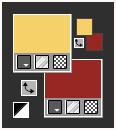
Étape 2.
Ouvrir une nouvelle image transparente de 950 x 650 pixels
Effets - Modules externes - Mehdi - Waby Lab 1.1

Calques - Nouveau calque raster
Sélections - Sélectionner tout
Étape 3.
Ouvrir Fondo si vous utilisez d'autres couleurs, vous pouvez le colorer
Copier - Coller dans la sélection
Sélections - Désélectionner
Calques - Dupliquer
Effets - Modules externes - MuRa's Meister - Perspective Tiling

Étape 4.Avec l'outil Baguette Magique - Tolérance : 0 / Progressivité : 40
Cliquer au centre de l'image - Supprimer 6 fois !
Sélections - Désélectionner
Effets - Modules externes - Effets - FM Tile Tools - Blend Emboss par défaut
Édition - Répéter FM Tile Tools - Blend Emboss par défaut
Effets - Effets de réflexion - Miroir rotatif

Étape 5.
Sélections - Charger la sélection à partir du disque - Carnival 2024_sel_1
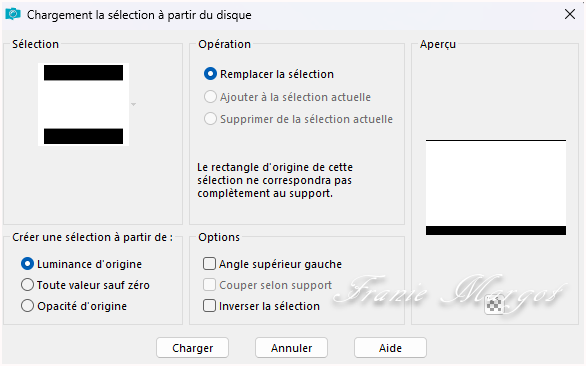
Vous placer sur le calque Raster 1
Sélections - Transformer la sélection en calque
Calques - Réorganiser - Placer en haut de la pile
Réglage - Flou - Flou gaussien - Rayon : 30
Sélections - Désélectionner
Étape 6.
Calques - Nouveau calque raster
Verser la couleur arrière-plan #972823
Étape 7.
Effets - Modules externes - Unlimited 2 - Graphics Plus - Cross Shadow par défaut
Ouvrir 2Bit_Mask_21
Calques - Nouveau masque de calque - À partir d'une image - inverser les données

Fusionner un groupe
Réglage - Netteté - Davantage de netteté
Étape 8.
Sélections - Charger la sélection à partir du disque - Carnival 2024_sel_2
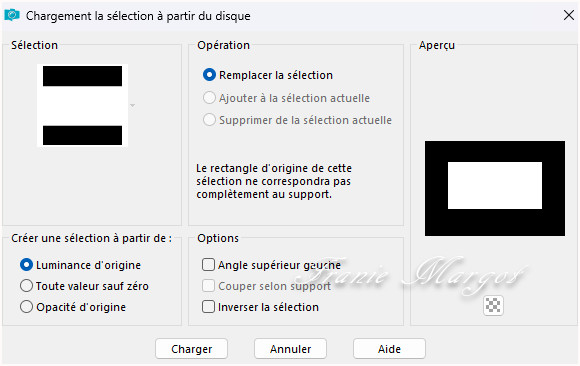
Remarque de la traductrice
Si la sélection ne tombe pas bien, j'ai joins ma sélection (selection-franie)
Dans Styles et texture mettre en avant plan le motif Gold

Calques - Nouveau calque raster
Verser le motif Gold
Réglage - Flou - Flou gaussien - Rayon : 30
Sélections - Désélectionner
Étape 9.
Nous avons ceci :


Étape 10.
Rester sur le calque Raster 3
Effets - Modules externes - FFactory - Galerie E - Gradient / Spokes ratio Maker

Encore
Sélections - Charger la sélection à partir du disque - Carnival 2024_sel_2 ou la mienne
Étape 11.
Calques - Nouveau calque raster
Ouvrir Fondo_1
Copier - Coller dans la sélection
Sélections - Désélectionner
Étape 12.
Fusionner avec le calque du dessous
Effets - Modules externes - FM Tile tools - Blend Emboss par défaut
Effets - Effets 3D - Ombre portée
-3 / 3 / 70 / 10,00 - Couleur #000000
En négatif
3 / -3 / 70 / 10,00 - Couleur #000000
Étape 13.
Vous placer sur le calque - Copie de Raster 2
Calques - Réorganiser - Déplacer vers le haut 2 fois
Calques - Dupliquer
Vous placer sur le calque Copie de Raster 2 - l'original
Effets - Modules externes - Unlimited 2.0 - It@lian Editors Effect - Effetto Fantasma

Effets - Modules externes - FM Tile Tools - Saturation Emboss par défaut
Édition - Répéter FM Tile Tools - Saturation Emboss
Étape 14.
Nous avons ceci :

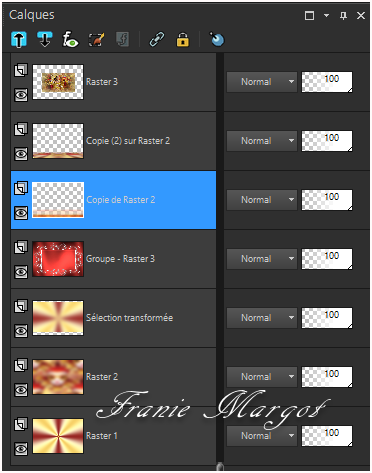
Étape 15.
Vous placer sur le calque raster 1
Édition - Copier
Édition - Coller comme nouvelle image
Dans l'image de travail
Image - Ajouter des bordures symétriques de 1 pixel Couleur #000000
Étape 16.
Sélections - Sélectionner tout
Image - Ajouter des bordures symétriques de couleur 45 pixels #ffffff
Sélections - Inverser
Avec l'image réservée
Copier - Coller dans la sélection
Étape 17.
Effets - Modules externes - AAA Frames - Foto Frame

Effets - Effets de réflexion - Miroir rotatif

Sélections - Désélectionner
Étape 18.
Ouvrir Carnival_image_bailarina
Copier - Coller comme nouveau calque
Image - Redimensionner à 95 % tous les calques décochés
Réglage - Netteté - Netteté
Étape 19.
Ouvrir LTDStudio_Carnaval2024_Deco
Copier - Coller comme nouveau calque - est en place
Ouvrir LTDStudio_Carnaval2024_text
Copier - Coller comme nouveau calque - est en place
Étape 20.
Ouvrir LTDStudio_Carnaval2024_Deco_1
Copier - Coller en tant que nouveau calque - est en place
Ajouter votre signature
Fusionner les calques visibles
Étape 21.
Enregistrer en JPG
******
Vous pouvez m'envoyer vos versions
Je me ferais un plaisir de les mettre sur la page * Vos Versions *
mon adresse : franiemargot@gmail.com
******
Autre version
le tube est détouré par mes soins
******
Vos versions voir ici
 votre commentaire
votre commentaire
-
Par Franie margot le 4 Janvier 2024 à 09:57
Wonderful Time
(Merveilleux moment)

Vous trouverez l'original en dessous
******
Ce tutoriel a été réalisé avec Psp X9
Mais peut être fait avec d’autres versions
******
Pour proposer mes tutoriels sur votre forum ou groupe
Merci de m’en faire la demande
******
Si vous publiez votre création sur un site ou blog
Merci de mettre un lien vers le tutoriel
Merci de votre compréhension
******
Les tubes que j'utilise pour mes tutoriels
Ont été reçus sur des groupes des auteurs des tubes
Dont j’ ai l’autorisation pour les employer
Ou
Ont été trouvés sur le net, par mes nombreuses recherches
Si un de ces tubes vous appartient, merci de me contacter
Pour que je puisse ajouter le lien vers votre site
******
Filtres utilisés
Mehdi / Wavy Lab 1.1
Xero / Clarity
Unlimited 2.0 / Graphics Plus / Cross Shadow
Alien Skin Eye Candy 5: Impact / Glass
MuRa´s Meister / Copies
FM Tile Tools / Blend Emboss
L en K Landksiteofwonders / L en K´s Katharina
AAA Frames / Foto Frame
******
Matériels utilisés
1 tube de Ana Ridzi/AR539
1 misted de Drevers_misted_couple_66
1 misted paysage
1 déco - 1 texte
2 masques de NarahsMasks_1611 / NarahsMasks_1590 -
1 sélection à mettre dans le dossier Sélection de votre PSP
1 palette des couleurs
2 filigranes
******
Palette des couleurs

Étape 1.
Dans Styles et textures
Mettre en premier plan - couleur #e599a9
En arrière-plan - couleur #621a29

Étape 2.
Ouvrez une nouvelle image transparente de 900 x 600 pixels
Effets - Modules externes - Mehdi - Wavy Lab 1.1

Calques - Dupliquer
Réglage - Flou - Flou gaussien - Rayon : 50
Calques - Nouveau calque raster
Verser la couleur arrière-plan #621a29
Étape 3.
Ouvrir NarahsMasks_1611
Calques - Nouveau calque de masque - À partir d'une image - inverser les données du masque

Fusionner le groupe
Effets - Modules externes - Xero Clarity

Étape 4.
Vous placer sur le calque Copie de Raster 1 (au centre)
Ouvrir le tube misted paysage
Copier - Coller comme nouveau calque
Avec l'Outil Sélectionner (K)
Position horiz : 305 - Position vert : -61 - On quitte avec M
Étape 5.
Propriétés du calque - Écran
Réglage - Netteté - Davantage de netteté
Calques - Dupliquer
Image - Miroir - Miroir horizontal
Calques - Réorganiser - Placer en haut de la pile
Étape 6.
Nous avons ceci :


Étape 7.
Sélections - Charger la sélection à partir du disque - WTime_sel_1

Sélections - Modifier - Sélectionner les bordures de sélection

Calques - Nouveau calque raster
Verser la couleur de premier plan #e599a9
Étape 8.
Effets - Modules externes - Unlimited 2.0 - Graphics Plus - Cross Shadow
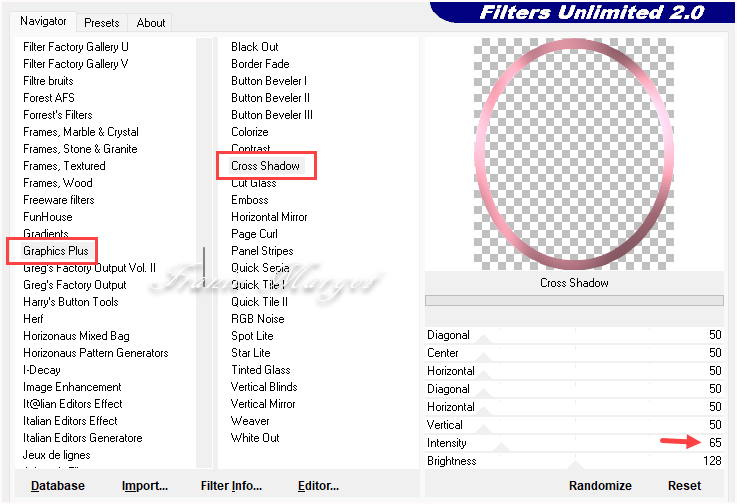
Encore
Sélections - Modifier - Contracter de 6 pixels
Calques - Nouveau calque raster
Verser la couleur arrière-plan #621a29
Sélections - Désélectionner
Étape 9.
Effets - Effets 3D - Ombre portée
3 / -3 / 50 / 3 / - Couleur #000000
Réglage - Netteté - Netteté
Étape 10.
Calques - Fusionner avec le calque du dessous
Sélections - Charger la sélection à partir du disque - WTime_sel_1
Sélections - Modifier - Contracter de 10 pixels
Verser la couleur arrière-plan #621a29
Effets - Modules externes - Alien Skin Eye Candy 5: Impact - Glass
Clear with Reflection

Étape 11.
Sélections - Désélectionner
Effets - Modules externes - MuRa's Meister - Copies
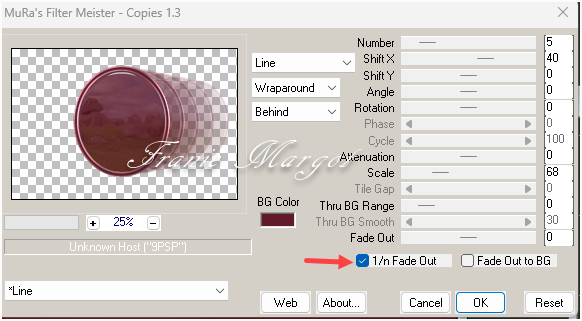
Ouvrir Drevers_misted_couple_66
Copier - Coller comme nouveau calque
Image - Redimensionner à 70 % tous les calques décochés
Avec l'Outil Sélectionner (K)
Position horiz : -18 - Position vert : -26 - quitter avec M
Étape 12.
Effets - Modules externes - FM Tile Tools - Blend Emboss par défaut
Calques - Dupliquer
Image - Miroir horizontal
Objets - Aligner en bas
Calques - Réorganiser - Déplacer vers le bas 2 fois
Étape 13.
Nous avons ceci :


Étape 14.
Vous placer sur le calque raster 1
Édition - Copier - Édition - Coller comme nouvelle image
Dans l'image de travail
Image - Ajouter des bordures symétriques de 1 pixel Couleur #000000
Étape 15.
Sélections - Sélectionner tout
Image - Ajouter des bordures symétriques de 45 pixels Couleur #ffffff
Sélections - Inverser
Avec image réservée
Edition - Copier - Edition - Coller dans la sélection
Étape 16.
Réglage - Flou - Flou gaussien - Rayon : 100
Effets - Modules externes - L in K Landksiteofwonders - L in K's Katharina
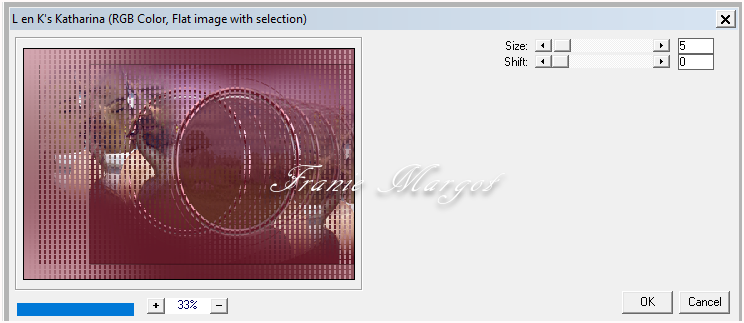
Réglage - Netteté - Netteté Passe-haut

Effets - Effets de réflexion - Miroir rotatif - Par défaut

Réglage - Netteté - Davantage de netteté
Étape 17.
Effets - Modules externes - AAA Frames - Foto Frame
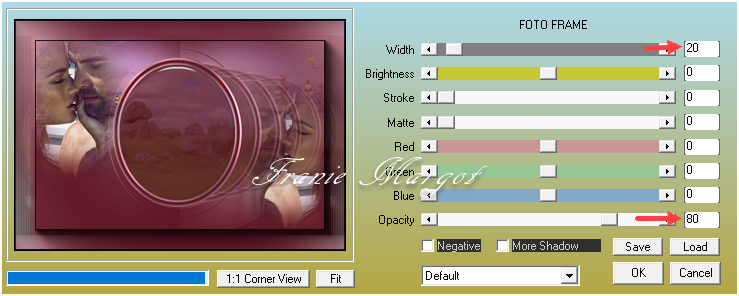
Effets - Effets de réflexion - Miroir rotatif en mémoire
Sélections - Désélectionner
Ouvrir NarahsMasks_1590
Calques - Nouveau calque raster
Verser la couleur 4 #f8e4e9
Étape 18
Calques - Nouveau masque de calque - À partir d'une image -
supprimer les données du masque inversé

Fusionner le groupe
Réglage - Netteté - Davantage de netteté
Effets - Effets de réflexion - Miroir rotatif en mémoire
Propriétés du calque - Luminance (héritée)
Calques - Dupliquer
Image - Miroir - Vertical
Étape 19.
Ouvrir AR539
Copier - Coller comme nouveau calque
Objets - Aligner - Vers le bas
Effets - Effets 3D - Ombre
15 / -15 / 70 / 40,00 - Couleur #000000
Réglage - Netteté - Netteté
Étape 20.
Ouvrir LTDStudio_WonderfulTime_Deco
Copier - Coller comme nouveau calque
Étape 21.
Ouvrir LTDStudio_WonderfulTime_Text
Copier - Coller comme nouveau calque
Avec l'outil Sélectionner (K)
Position horiz : 21 - Position vert : 21 - quitter avec M
Étape 22.
Ajoutez votre signature ou filigrane - Ajouter mon filigrane
Calques – Tout fusionner (aplatir)
Enregistrer au format .JPG
******
Vous pouvez m'envoyer vos versions
Je me ferais un plaisir de les mettre sur la page * Vos Versions *
mon adresse : franiemargot@gmail.com
******
ou
Vous pouvez envoyer vos versions à : tesycariaga@gmail.com
******
Ma version

le tube personnage est de Misstyca
-------
Vos versions





 votre commentaire
votre commentaire Suivre le flux RSS des articles de cette rubrique
Suivre le flux RSS des articles de cette rubrique Suivre le flux RSS des commentaires de cette rubrique
Suivre le flux RSS des commentaires de cette rubrique
































